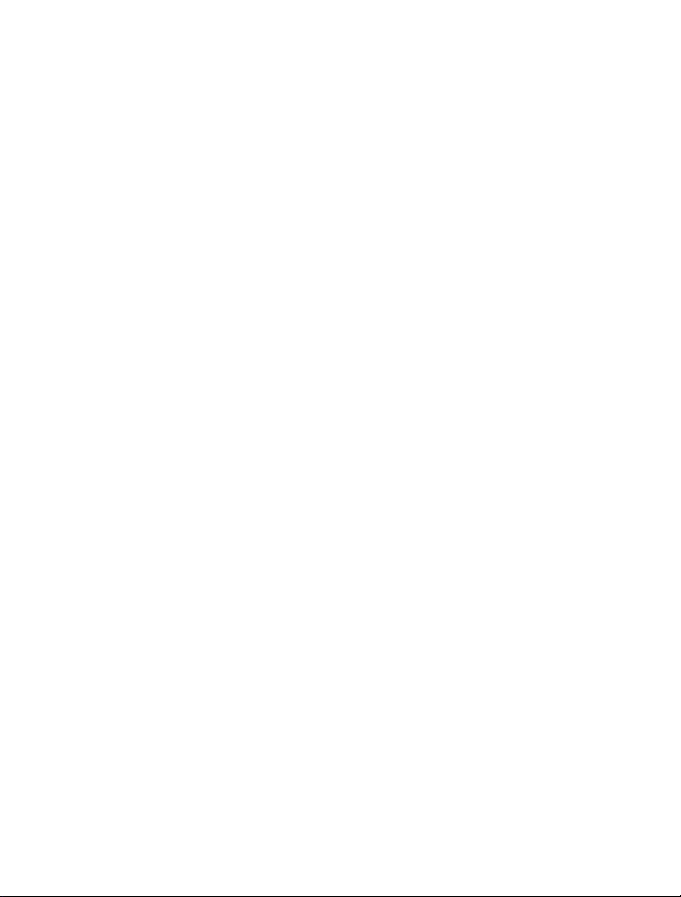
Instrukcja obsługi Nokia C5–00
Wydanie 4.0
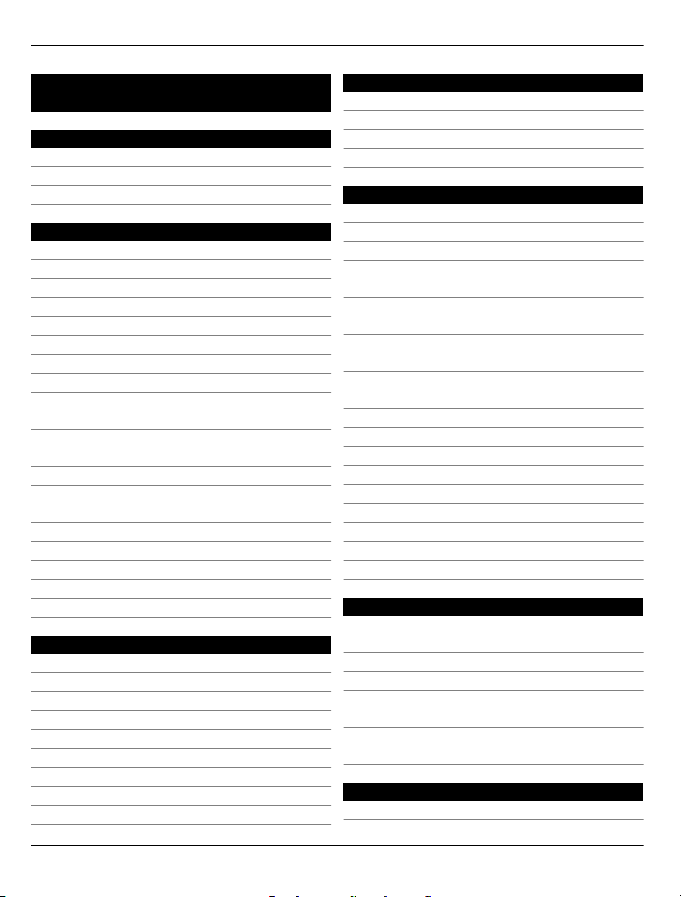
2Spis treści
Spis treści
Bezpieczeństwo 5
Kilka słów o urządzeniu 5
Aplikacje biurowe 6
Usługi sieciowe 6
Szybki start 7
Klawisze i części 7
Wkładanie karty SIM i baterii 7
Wkładanie karty pamięci 8
Pasek 9
Ładowanie baterii 9
Włączanie i wyłączanie urządzenia 10
Blokada klawiatury 10
Regulacja głośności 10
Podłączanie kompatybilnych
słuchawek 11
Podłączanie kabla USB do transmisji
danych 11
Lokalizacja anten 11
Przesyłanie materiałów z innego
urządzenia 11
Instalacja pakietu Ovi Suite 12
Ovi by Nokia 13
Ovi Sklep — informacje 13
Wyjmowanie karty pamięci 13
Wyjmowanie baterii i karty SIM 13
Użytkowanie podstawowe 15
Wpisywanie tekstu 15
Menu 16
Wskaźniki na wyświetlaczu 16
Skróty 18
Profil Offline 19
Kody dostępu 19
Ustawienia konfiguracji 20
Kreator ustawień 20
Zdalne blokowanie 20
Dostosowywanie urządzenia 22
Ekran startowy 22
Pasek Kontakty 22
Tematy 22
Profile 23
Telefon 25
Nawiązywanie połączenia 25
Odbieranie połączenia 25
Nawiązywanie połączenia wideo 25
Odbieranie i odrzucanie połączeń
wideo 26
Wymagania techniczne udostępniania
wideo 26
Udostępnianie wideo na żywo lub
plików wideo 27
Nawiązywanie połączenia
konferencyjnego 28
Proste wybieranie 28
Wybieranie głosowe 28
Dyktafon 29
Rejestry połączeń i danych 29
Zakazywanie połączeń 29
Wybieranie ustalone 30
Przekazywanie połączeń 31
Ustawienia połączeń 31
Ustawienia sieci 32
Kontakty 33
Utrzymywanie kontaktu ze znajomymi
online 33
Kopiowanie kontaktów 34
Zarządzanie nazwiskami i numerami 34
Zapisywanie oraz edycja opisów i
numerów telefonów 35
Dźwięki dzwonka, zdjęcia i tekst
połączenia kontaktów 35
Wiadomości 37
Wiadomości — informacje 37
© 2010-2011 Nokia. Wszelkie prawa zastrzeżone.
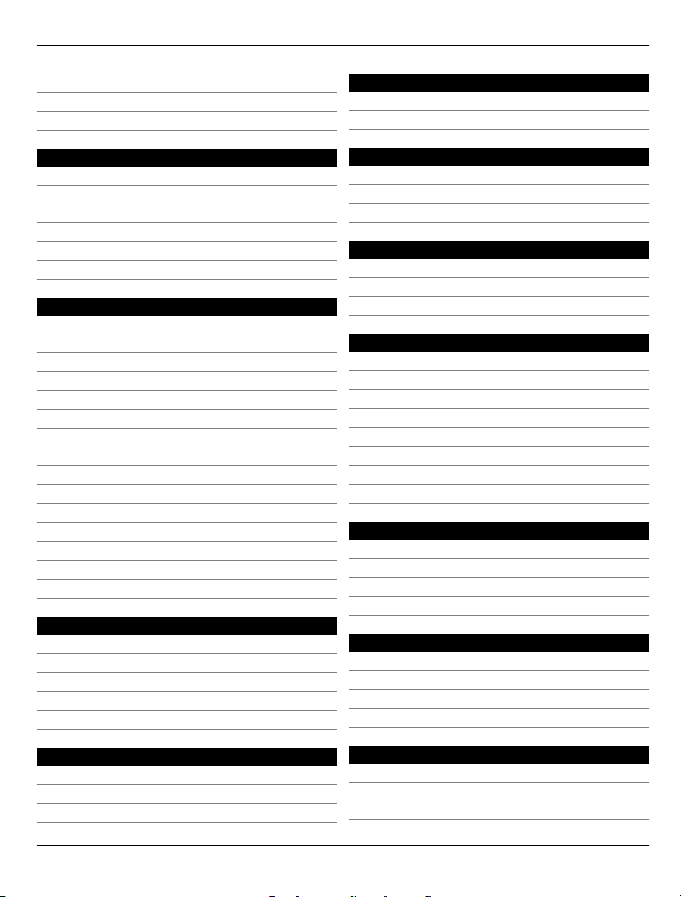
Spis treści 3
Pisanie i wysyłanie wiadomości 37
E-mail 39
Czat — informacje 42
Łączność 44
Podłączanie komputera do internetu 44
Przesyłanie materiałów z innego
urządzenia 44
Bluetooth 45
Kabel do transmisji danych 48
Synchronizacja 49
Foto-Wideo 71
Robienie zdjęć 71
Nagrywanie plików wideo 71
Zdjęcia i pliki wideo 72
Galeria — informacje 72
Udostępnianie online 72
Centrum Wideo Nokia 73
Zarządzanie czasem 75
Kalendarz 75
Budzik 76
Internet 50
Przeglądarka internetowa —
informacje 50
Przeglądanie stron internetowych 50
Wyszukiwanie — informacje 51
Pasek narzędzi przeglądarki 51
Poruszanie się po stronach 51
Internetowe kanały informacyjne i
blogi 52
Wyszukiwanie zawartości 52
Zakładki 52
Informacje o imprezach w okolicy 53
Usuwanie zawartości pamięci cache 53
Kończenie połączenia 53
Zabezpieczenia połączeń 53
Ustawienia przeglądarki 54
Ustawienia zegara 77
Aplikacje biurowe 78
Przeglądarka PDF 78
Słownik 78
Informacje o Quickoffice 78
Konwerter 78
Kalkulator 79
Aktywne notatki 79
Notatki 80
Menedżer archiwum ZIP 81
Ustawienia 82
Ustawienia aplikacji 82
Zabezpieczenia urządzenia i karty SIM 82
Wspólne ustawienia akcesoriów 82
Przywracanie ustawień fabrycznych 83
Określanie pozycji 56
Informacje o systemie GPS 56
System A-GPS (Assisted GPS) 56
Mapy 57
Punkty orientacyjne 65
Dane GPS 66
Muzyka i dźwięk68
Muzyka Ovi 68
Odtwarzacz muzyki 68
Radio FM 70
Zarządzanie danymi 84
Instalowanie aplikacji 84
Menedżer plików 85
Menedżer urządzeń 86
Materiały chronione 87
Znajdowanie pomocy 89
Pomoc techniczna 89
Aktualizowanie oprogramowania
urządzenia i aplikacji 89
© 2010-2011 Nokia. Wszelkie prawa zastrzeżone.
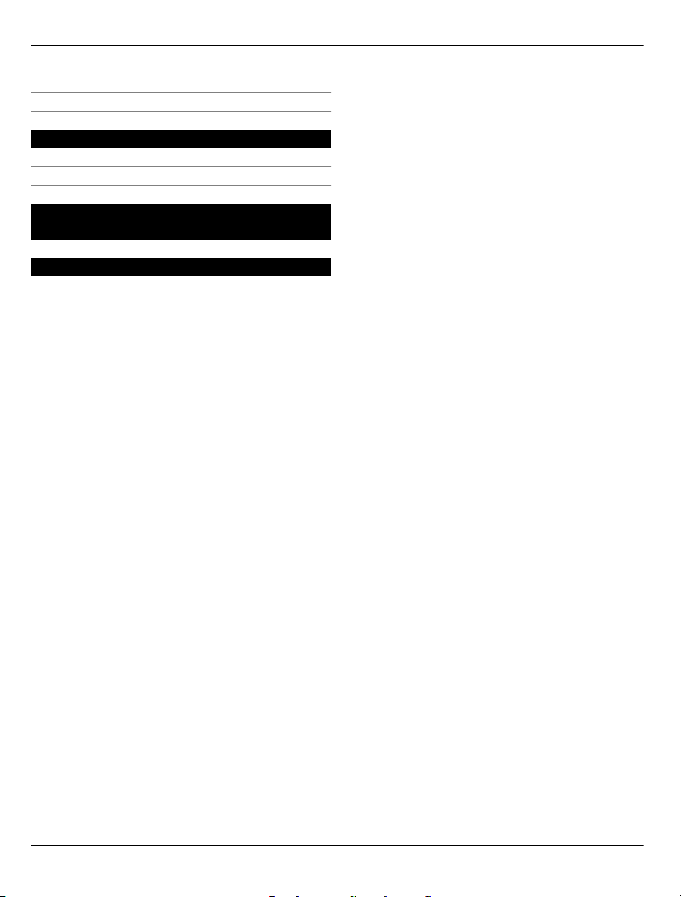
4Spis treści
Wydłużanie żywotności baterii 90
Pomoc w urządzeniu 91
Ochrona środowiska 92
Oszczędzanie energii 92
Recykling 92
Informacje o bezpiecznym
użytkowaniu produktu 92
Indeks 100
© 2010-2011 Nokia. Wszelkie prawa zastrzeżone.
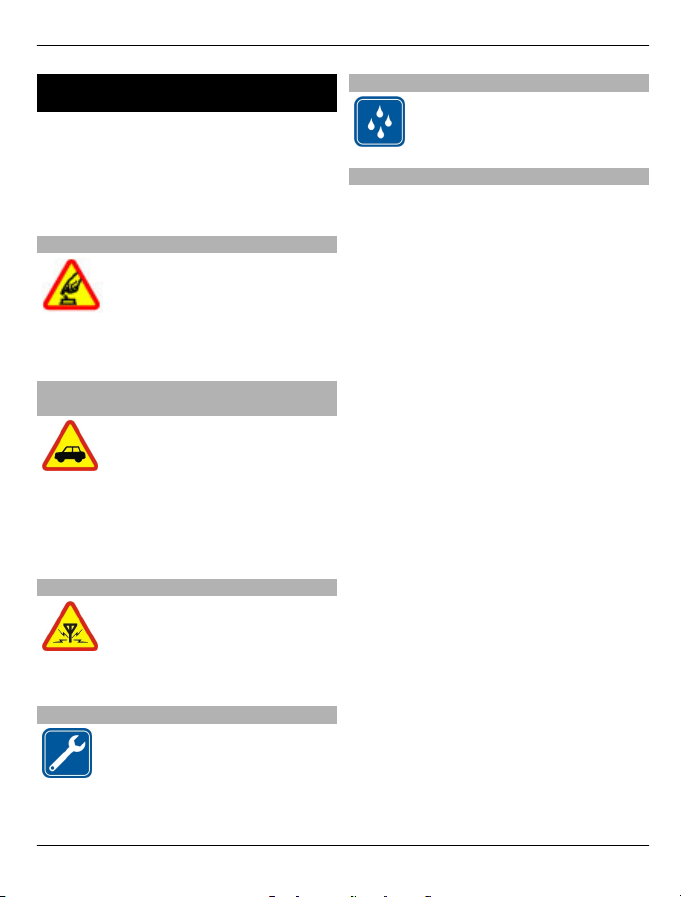
Bezpieczeństwo 5
Bezpieczeństwo
Zapoznaj się uważnie z podanymi tu w
skrócie wskazówkami. Nieprzestrzeganie
tych wskazówek może być niebezpieczne
lub niezgodne z prawem. Więcej
informacji znajdziesz na dalszych
stronach tej instrukcji.
NIE RYZYKUJ
Nie włączaj urządzenia w
miejscach, w których zabrania
się korzystać z telefonów
komórkowych, ani wtedy, gdy
może to spowodować
zakłócenia lub inne zagrożenia.
NAJWAŻNIEJSZE JEST BEZPIECZEŃSTWO W RUCHU DROGOWYM
Stosuj się do wszystkich
lokalnie obowiązujących
przepisów. Prowadząc
samochód, nie zajmuj rąk
niczym innym. W trakcie jazdy
miej przede wszystkim na
uwadze bezpieczeństwo na
drodze.
ZAKŁÓCENIA
Wszystkie urządzenia
bezprzewodowe mogą być
podatne na zakłócenia, które z
kolei mogą wpływać na jakość
połączeń.
PROFESJONALNY SERWIS
Instalować i naprawiać ten
produkt może wyłącznie
wykwalifikowany personel.
WODOODPORNOŚĆ
To urządzenie nie jest
wodoodporne. Chroń je przed
wilgocią.
Kilka słów o urządzeniu
To urządzenie bezprzewodowe opisane w
tym podręczniku zostało zatwierdzone do
użytku w sieci (E)GSM 850, 900, 1800 i
1900 MHz oraz UMTS 900, a także sieci
HSDPA 2100 MHz i HSUPA. Aby uzyskać
więcej informacji o sieciach, skontaktuj
się ze swoim usługodawcą.
Twoje urządzenie umożliwia
nawiązywanie połączeń kilkoma
metodami i – podobnie jak komputery –
może być narażone na wirusy i inne
szkodliwe materiały. Dlatego też należy
postępować ostrożnie z wiadomościami,
nawiązując połączenia, korzystając z
internetu i pobierając materiały. Korzystaj
tylko z zaufanych usług i instaluj tylko
programy pochodzące z zaufanych źródeł,
i tylko takie, które mają odpowiednie
zabezpieczenia i ochronę. Do takich
programów należą na przykład aplikacje
Sy
mbian Signed lub przeszły test Java
Verified™. Pomyśl o zainstalowaniu w
swoim urządzeniu i w podłączonym do
niego komputerze programu
antywirusowego lub innego programu
zabezpieczającego.
W urządzeniu mogą być już
zainstalowane zakładki i łącza do witryn
internetowych osób trzecich, co
umożliwia uzyskanie dostępu do takich
witryn. Pamiętaj jednak, że witryny osób
trzecich nie są powiązane z firmą Nokia i
że firma Nokia nie wspiera tych witryn, nie
promuje ich i nie odpowiada za nie.
© 2010-2011 Nokia. Wszelkie prawa zastrzeżone.
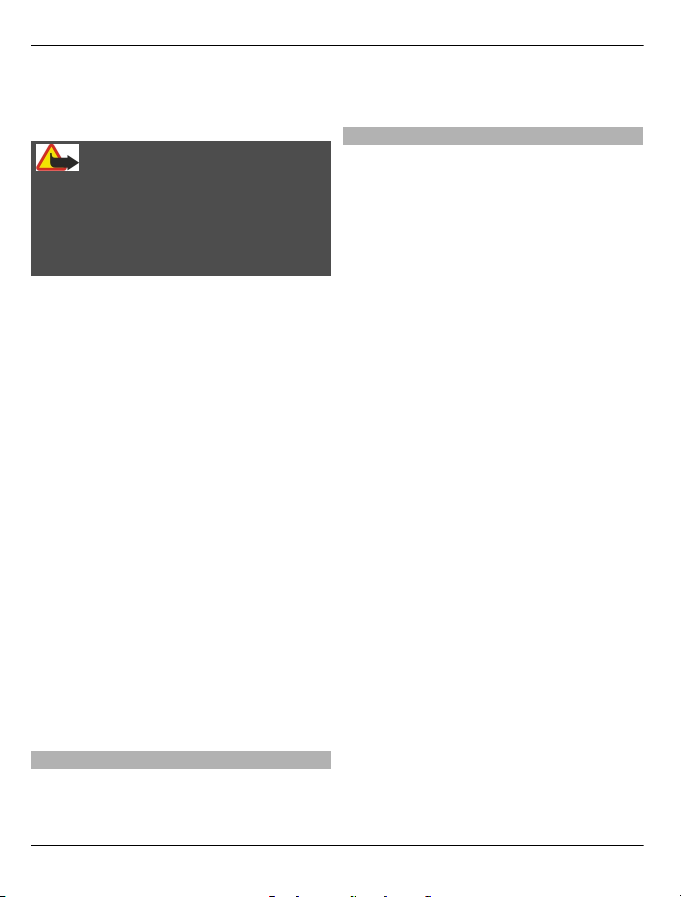
6Bezpieczeństwo
Odwiedzając takie witryny, zachowaj
ostrożność co do bezpieczeństwa lub
materiałów.
Ostrzeżenie:
Wszystkie funkcje tego urządzenia poza
budzikiem działają dopiero po jego
włączeniu. Nie włączaj tego urządzenia,
jeśli może to spowodować zakłócenia lub
inne zagrożenia.
Korzystając z tego urządzenia, stosuj się
do wszystkich przepisów prawa,
przestrzegaj lokalnych obyczajów, szanuj
prywatność i uzasadnione prawa innych
osób, w tym prawa autorskie. Ze względu
na ochronę praw autorskich kopiowanie,
modyfikacja, lub przesyłanie niektórych
zdjęć, utworów muzycznych i innych
materiałów może być niemożliwe.
Rób kopie zapasowe wszystkich
zapisywanych w urządzeniu ważnych
informacji lub prowadź ich pisemny zapis.
Zanim podłączysz dodatkowe urządzenie,
zapoznaj się z instrukcją jego obsługi i
przepisami bezpieczeństwa. Nie
podłączaj niekompatybilnych produktów.
Zdjęcia w tej instrukcji obsługi mogą się
różnić od
pokazywanych na wyświetlaczu
urządzenia.
Więcej ważnych informacji o swoim
urządzeniu znajdziesz w instrukcji
obsługi.
Aplikacje biurowe
Aplikacje biurowe obsługują typowe
funkcje programów Microsoft Word,
PowerPoint i Excel (Microsoft Office 2000,
XP i 2003). Nie wszystkie formaty plików
są obsługiwane.
Usługi sieciowe
Aby używać tego urządzenia, trzeba mieć
dostęp do usług świadczonych przez
dostawców usług bezprzewodowych.
Niektóre funkcje nie są dostępne we
wszystkich sieciach; korzystanie z innych
funkcji może wymagać dokonania
szczególnych uzgodnień z usługodawcą.
Usługi sieciowe wiążą się z przesyłaniem
danych. Zapytaj usługodawcę o
szczegółowe informacje o opłatach w
sieci macierzystej i w sieciach związanych
z roamingiem. Usługodawca wyjaśni,
jakie opłaty będą miały zastosowanie. W
niektórych sieciach mogą obowiązywać
ograniczenia wpływające na sposób
korzystania z niektórych funkcji tego
urządzenia, wymagających dostępu do
sieci. Wymagana może być na przykład
obsługa specyficznych technologii,
takich
jak protokoły WAP 2.0 (HTTP i SSL), które
bazują na protokołach TCP/IP i zależnych
od języka znakach.
Usługodawca mógł zażądać, aby pewne
funkcje były zablokowane lub nie były
uruchomione. Takie funkcje nie będą
wówczas dostępne w menu urządzenia.
Twoje urządzenie może mieć
indywidualne elementy, takie jak nazwy
menu, porządek menu i ikony.
Bezpieczne wyjmowanie baterii. Przed
każdym wyjęciem baterii należy
urządzenie wyłączyć i odłączyć je od
ładowarki.
© 2010-2011 Nokia. Wszelkie prawa zastrzeżone.
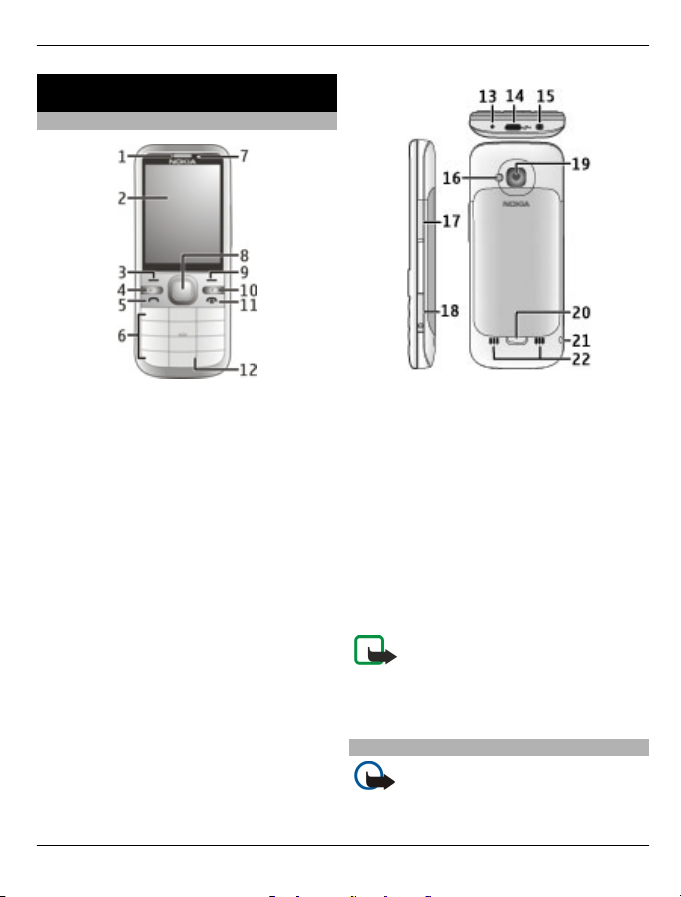
Szybki start
Klawisze i części
1
Słuchawka
2
Wyświetlacz
3
Lewy klawisz wyboru
4
Klawisz ekranu głównego
5
Klawisz połączenia
6
Klawisze numeryczne
7
Obiektyw kamery pomocniczej
8
Klawisz Navi™ (klawisz przewijania).
Można go również użyć do robienia
zdjęć.
9
Prawy klawisz wyboru
10
Klawisz usuwania
11
Klawisz zakończenia i włączania/
wyłączania
12
Mikrofon
C
Szybki start 7
13
Złącze ładowarki
14
Złącze microUSB
15
Złącze Nokia AV (3,5 mm)
16
Lampa błyskowa
17
Klawisze głośności. Można ich
również użyć do pomniejszania lub
powiększania podczas korzystania z
kamery.
18
Gniazdo karty pamięci
19
Obiektyw kamery głównej
20
Przycisk zwalniający tylną obudowę
21
Otwór na pasek
22
Głośnik
Uwaga:
urządzenia nie zawiera niklu. Metalowe
części tej obudowy są ze stali
nierdzewnej.
Żaden element obudowy
Tego urządzenia można
używać wyłącznie ze standardową kartą
© 2010-2011 Nokia. Wszelkie prawa zastrzeżone.
Wkładanie karty SIM i baterii
Ważne:

8 Szybki start
SIM (patrz rysunek). Używanie
niekompatybilnych kart SIM może
spowodować uszkodzenie karty lub
urządzenia, a także danych
przechowywanych na karcie. Aby uzyskać
więcej informacji na temat korzystania
z kart SIM z wycięciem mini-UICC,
skontaktuj się z operatorem sieci
komórkowej.
1 Aby zdjąć tylną obudowę urządzenia,
przesuń przycisk zwalniający
obudowę (1) do dołu urządzenia, a
następnie unieś obudowę (2).
2 Wyjmij baterię i wsuń kartę SIM do
uchwytu karty SIM. Styki powinny być
skierowane do dołu.
4 Aby ponownie założyć obudowę
tylną, najpierw dopasuj górne
wystepy (1) i wyrównaj obudowę, a
następnie ostrożnie dociśnij, aby ją
zatrzasnąć (2).
Wk ładanie karty pami ęci
Karta pamięci może być dostarczona
razem z urządzeniem i już się w nim
znajdować.
1 Użyj paznokcia, aby otworzyć
pokrywę gniazda karty pamięci.
3 Włóż baterię.
2 Włóż kartę do gniazda stykami do
góry.
© 2010-2011 Nokia. Wszelkie prawa zastrze żone.
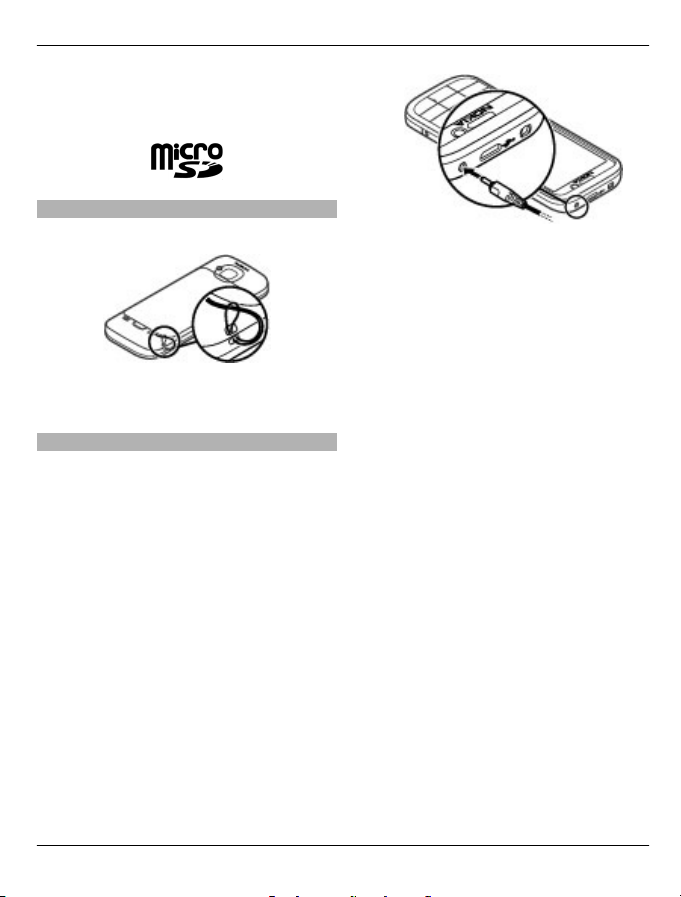
3 Delikatnie pchnij kartę, aby ją
zablokować. Zamknij pokrywę
gniazda.
Pasek
Nawlecz pasek, a następnie go zaciśnij.
Pasek na rękę może nie być dodany w
komplecie.
Ładowanie baterii
Bateria została częściowo naładowana
fabrycznie, ale przed pierwszym
włączeniem urządzenia konieczne może
być jej ponowne naładowanie.
Jeżeli urządzenie wskazuje niski poziom
naładowania, wykonaj następujące
czynności:
1Podłącz ładowarkę do gniazdka sieci
elektrycznej.
2Podłącz ładowarkę do urządzenia.
Szybki start 9
3Po zakończeniu ładowania baterii
odłącz ładowarkę od urządzenia, a
następnie od gniazdka sieci
elektrycznej.
Baterii nie trzeba ładować przez
określony czas, a podczas ładowania
można używać urządzenia. Jeśli bateria
była całkowicie rozładowana, może
upłynąć kilka minut, zanim na
wyświetlaczu pojawi się wskaźnik
ładowania i będzie można nawiązywać
połączenia.
Wskazówka: Jeśli masz starą, ale
kompatybilną ładowarkę firmy Nokia,
możesz jej używać do ładowania baterii
urządzenia, podłączając do takiej
ładow
arki adapter CA-44. Adapter ten jest
dostępny jako oddzielne akcesorium.
Ładowanie przez złącze USB
Z ładowania przez złącze USB można
skorzystać, gdy nie ma dostępnego
gniazdka sieci elektrycznej. Ładowanie
urządzenia przy użyciu kabla USB do
transmisji danych trwa dłużej. Wydajność
ładowania przy użyciu kabla USB jest
znacząco różna. W niektórych
przypadkach trzeba czekać bardzo długo
na rozpoczęcie ładowania oraz gotowość
urządzenia do działania.
© 2010-2011 Nokia. Wszelkie prawa zastrzeżone.
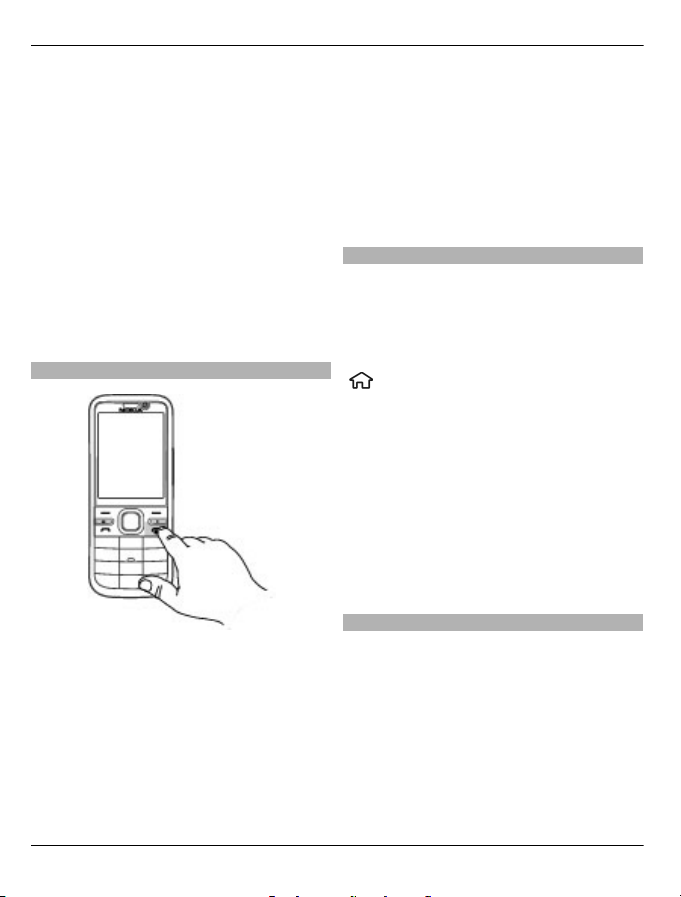
10 Szybki start
Podczas ładowania przy użyciu kabla USB
do transmisji danych można także
przesyłać dane.
1Połącz swoje urządzenie ze zgodnym
urządzeniem USB przy użyciu
kompatybilnego kabla USB do
transmisji danych.
W zależności od typu urządzenia
używanego do ładowania
rozpoczęcie tego procesu może
chwilę potrwać.
2Jeśli urządzenie jest włączone,
możesz na wyświetlaczu wybrać
opcje trybu USB.
Włączanie i wyłączanie urządzenia
Naciśnij i przytrzymaj klawisz zasilania,
aby włączyć i wyłączyć urządzenie.
Naciśnij krótko klawisz zasilania, aby
zakończyć połączenie lub zamknąć
aplikację.
Jeżeli pojawi się żądanie podania kodu
PIN, wprowadź ten kod i wybierz OK.
Jeżeli pojawi się żądanie podania kodu
blokady, wprowadź ten kod i wybierz OK.
Fabrycznie ustawionym kodem blokady
jest ciąg cyfr 12345.
Aby ustawić właściwą strefę czasową,
godzinę i datę, wybierz kraj, w którym się
znajdujesz, i wprowadź lokalną godzinę
oraz datę.
Blokada klawiatury
Aby zablokować klawiaturę na ekranie
głównym, naciśnij lewy klawisz wyboru i *
w ciągu 1,5 sekundy.
Aby ustawić automatyczne blokowanie
klawiatury po określonym czasie, wybierz
> Ustawienia, a następnie Ogólne >
Zabezpieczen. > Telefon i karta SIM >
Czas do autobl. klawiat. > Określa
użytkownik i żądany czas.
Aby odblokować klawiaturę, wybierz
Odblokuj i naciśnij *. Nawet gdy
urządzenie jest zablokowane lub
zablokowana jest jego klawiatura,
niewykluczona jest możliwość
nawiązania połączenia z oficjalnym,
zaprogramowanym w urządzeniu
numerem alarmowym.
Regulacja głośności
Aby ustawić głośność słuchawki bądź
głośnika w trakcie połączenia lub
odtwarzania pliku dźwiękowego, użyj
klawiszy głośności.
Aby włączyć lub wyłączyć głośnik w
trakcie połączenia, wybierz Głośnik lub
Mikrotelef..
© 2010-2011 Nokia. Wszelkie prawa zastrzeżone.
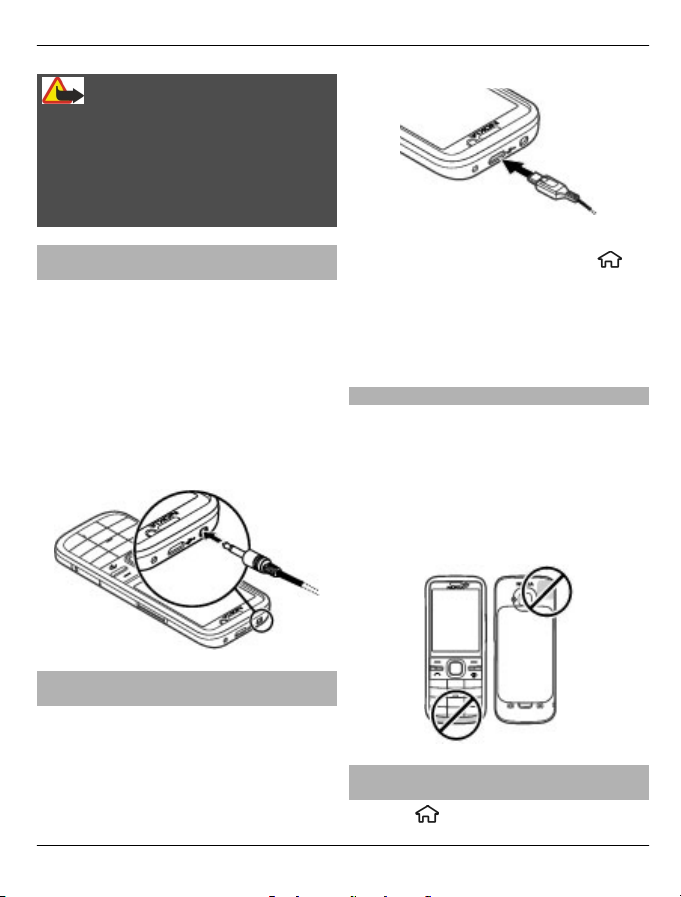
Ostrzeżenie:
Dłuższe narażenie na głośne dźwięki
może spowodować uszkodzenie słuchu.
Muzyki słuchaj na umiarkowanym
poziomie głośności i nie trzymaj
urządzenia w pobliżu ucha, jeśli używasz
głośnika.
Szybki start 11
Podłączanie kompatybilnych słuchawek
Nie podłączaj produktów, które na
wyjściu generują sygnał, ponieważ może
on uszkodzić urządzenie. Do złącza Nokia
AV nie podłączaj żadnego źródła napięcia.
Gdy do złącza Nokia AV podłączasz jakiś
zestaw słuchawkowy lub urządzenie
zewnętrzne, które nie zostało
zatwierdzone przez firmę Nokia do użytku
z omawianym urządzeniem, zwróć
szczególną uwagę na poziomy głośności.
Podłączanie kabla USB do transmisji danych
Podłącz kompatybilny kabel USB do
transmisji danych do złącza USB.
Aby wybrać domyślny tryb połączenia USB
lub zmienić aktywny tryb, wybierz
>
Ustawienia, a następnie Łącza > USB >
Tryb połączenia USB i żądany tryb.
Aby określić, czy tryb domyślny ma być
włączany automatycznie, wybierz Pytaj
przy połączeniu.
Lokalizacja anten
Urządzenie to może mieć anteny
wewnętrzne i zewnętrzne. Nie dotykaj
bez potrzeby anteny podczas transmisji
lub odbioru fal radiowych. Kontakt z
antenami wpływa na jakość komunikacji
radiowej. może zwiększyć ilość
pobieranej przez urządzenie energii i
skrócić żywotność baterii.
Przesyłanie materiałów z innego urządzenia
Wybierz
> Ustawienia > Transfer.
© 2010-2011 Nokia. Wszelkie prawa zastrzeżone.
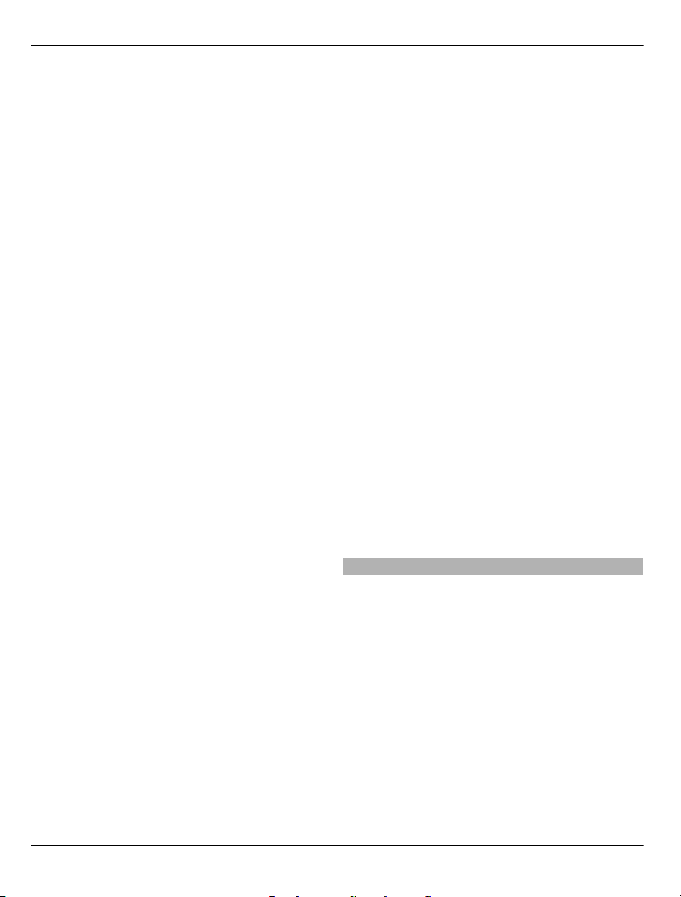
12 Szybki start
Za pomocą aplikacji Transfer możesz
przenosić materiały, takie jak kontakty,
między dwoma kompatybilnymi
urządzeniami firmy Nokia.
Typ materiałów, które można przenosić,
zależy od modelu urządzenia, z jakiego
chcesz je skopiować. Jeśli drugie
urządzenie obsługuje synchronizację,
możesz synchronizować dane między
nim, a swoim urządzeniem. Jeśli drugie
urządzenie jest niekompatybilne, telefon
wyświetla odpowiednią informację.
Jeśli drugiego urządzenia nie można
włączyć bez karty SIM, można w nim
umieścić własną kartę SIM. Po włączeniu
urządzenia bez karty SIM automatycznie
jest włączany profil offline.
Drugie urządzenie musi obsługiwać
łączność Bluet
ooth.
Przesyłanie materiałów
Aby pobrać dane z innych urządzeń po raz
pierwszy:
1Włącz łączność Bluetooth w obu
urządzeniach.
2Wybierz urządzenie, z którego chcesz
przesłać materiały. Pojawi się żądanie
wprowadzenia kodu do urządzenia.
Wprowadź kod (zawierający od 1 do
16 cyfr) i wybierz OK. Wprowadź ten
sam kod do drugiego urządzenia i
wybierz OK. Teraz urządzenia są
powiązane.
W niektórych modelach urządzeń
aplikacja Transfer jest wysyłana do
drugiego urządzenia jako
wiadomość. Aby zainstalować
aplikację Transfer w drugim
urządzeniu, otwórz tę wiadomość i
postępuj zgodnie z wyświetlanymi
instrukcjami.
3 Wybierz w urządzeniu materiały,
które chcesz przenieść z drugie
go
urządzenia.
Wybrane materiały z pamięci drugiego
urządzenia zostaną przesłane do pamięci
Twojego urządzenia.
Czas przesyłania zależy od ilości
przesyłanych danych. Przesyłanie możesz
zatrzymać i dokończyć je później.
Synchronizacja działa w obie strony, a
dane w obu urządzeniach są ujednolicane.
Jeśli element został usunięty z jednego z
urządzeń, podczas synchronizacji jest on
usuwany również z drugiego urządzenia.
Za pomocą synchronizacji nie można
przywrócić usuniętych elementów.
Aby przejrzeć rejestr poprzedniego
przesyłania, w widoku głównym wybierz
skrót, a następnie Opcje > Pokaż
rejestr.
Instalacja pakietu Ovi Suite
Za pomocą komputerowej aplikacji Nokia
Ovi Suite można łatwo uzyskać dostęp do
plików w urządzeniu Nokia C5-00, innych
urządzeniach Nokia oraz w usługach Ovi,
a wszystko to za pośrednictwem jednego
widoku. Pomiędzy komputerem a
urządzeniem można przenosić i
synchronizować kontakty, zdjęcia,
muzykę oraz inne elementy. Można także
zarejestrować się i założyć konto Nokia,
udostępniać zdjęcia w Ovi, aktualizować
oprogramowanie urządzenia, pobierać
mapy oraz zabezpieczać zawartość
urządzenia i mieć do niej łatwy dostęp.
© 2010-2011 Nokia. Wszelkie prawa zastrzeżone.
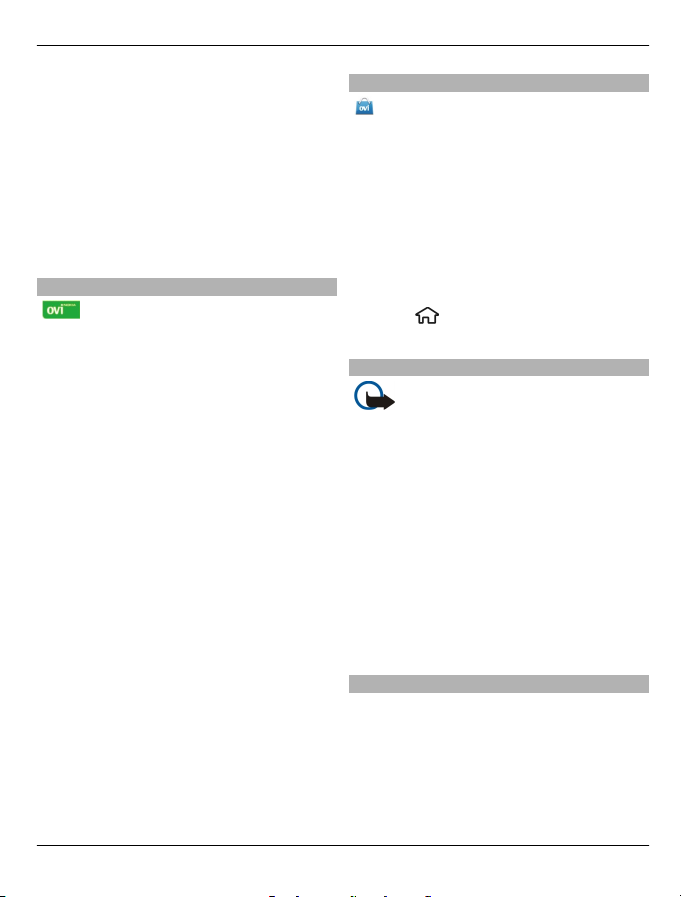
Szybki start 13
Więcej informacji można znaleźć w sekcji
pomocy technicznej w witrynie
www.ovi.com.
Informacje na temat instalacji pakietu Ovi
Suite zawiera dołączona do niego ulotka.
Jeżeli nie chcesz instalować pakietu Ovi
Suite, możesz usunąć pliki instalacyjne z
karty pamięci, aby zwiększyć ilość wolnej
pamięci na karcie.
Ovi by Nokia
Korzystając z usług Ovi by Nokia,
można znajdować nowe miejsca i usługi
oraz pozostawać w kontakcie ze
znajomymi. Można na przykład
wykonywać następujące czynności:
• Pobieranie gier, aplikacji, wideo i
dzwonków do urządzenia
• Znajdowanie drogi przy użyciu
bezpłatnej nawigacji pieszej i
samochodowej, planowanie tras i
wyświetlanie miejsc na mapach
• Pobieranie muzyki
Niektóre elementy są bezpłatne, a za inne
trzeba zapłacić.
Dostępność usług zależy od kraju i
regionu. Nie wszystkie języki są
obsługiwane.
Aby skorzystać z usług Ovi firmy Nokia,
przejdź do witryny www.ovi.com i załóż
własne konto Nokia.
Więcej informacji można uzyskać w sekcji
pomocy technicznej w witrynie
www.ovi.com.
Ovi Sklep — informacje
Ovi Sklep umożliwia pobieranie do
urządzenia gier mobilnych, aplikacji,
wideo, zdjęć i dźwięków dzwonka.
Niektóre elementy są bezpłatne, a za inne
można płacić kartą kredytową lub w
ramach rachunku telefonicznego.
Dostępność metod płatności zależy od
kraju zamieszkania i usługodawcy
sieciowego. W Ovi Sklepie znajdziesz pliki
zgodne z Twoim modelem urządzenia,
lokalizacją i zainteresowaniami.
Wybierz
lub przejdź do witryny
www.ovi.com.
Wyjmowanie karty pamięci
Ważne: Nigdy nie wyjmuj karty
pamięci w trakcie wykonywania operacji
na tej karcie. Postępując w ten sposób,
można uszkodzić kartę, zapisane na niej
dane i samo urządzenie.
1Naciśnij krótko klawisz wyłącznika i
wybierz Usuń kartę pamięci > Tak.
2Otwórz pokrywę gniazda karty
pamięci.
3Dociśnij delikatnie kartę pamięci, aby
ją zwolnić.
4Wyciągnij kartę i wybierz OK.
5 Zamknij pokrywę gniazda.
Wyjmowanie baterii i karty SIM
1Aby zdjąć tylną obudowę urządzenia,
przesuń przycisk zwalniający
obudowę (1) do dołu urządzenia, a
następnie unieś obudowę (2).
© 2010-2011 Nokia. Wszelkie prawa zastrzeżone.
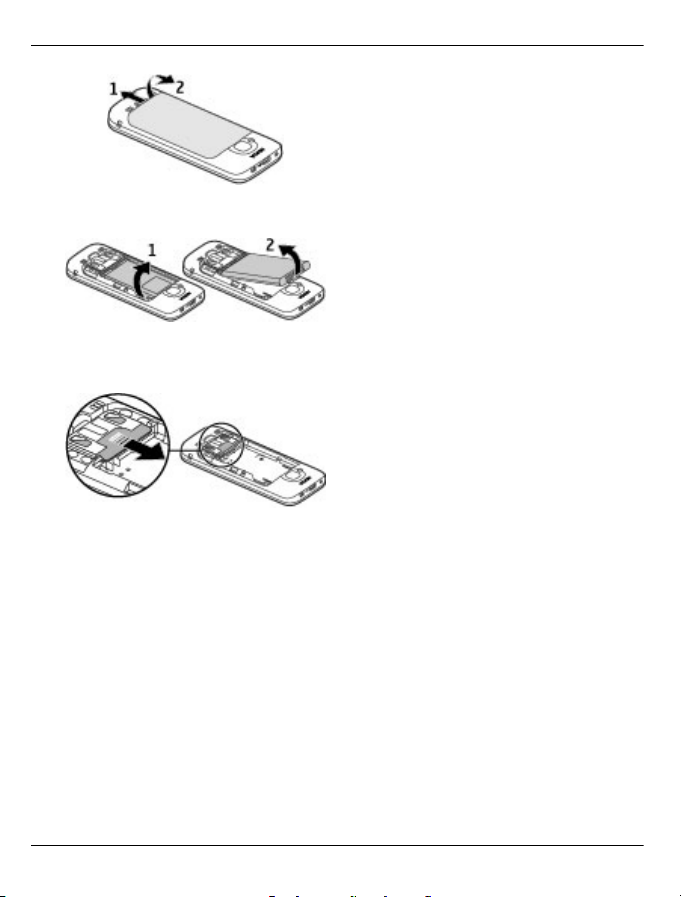
14 Szybki start
2 Wyjmij baterię.
3Wyciągnij ostrożnie kartę SIM z
uchwytu karty SIM.
© 2010-2011 Nokia. Wszelkie prawa zastrzeżone.
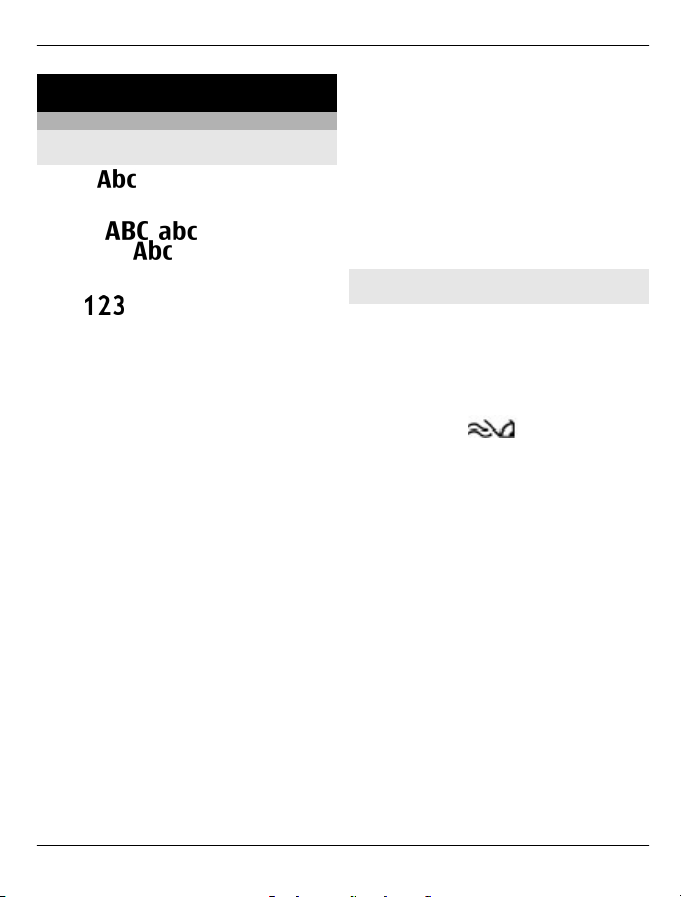
Użytkowanie podstawowe 15
Użytkowanie podstawowe
Wpisywanie tekstu
Tradycyjna metoda wprowadzania
tekstu
Symbol
tradycyjna metoda wprowadzania tekstu.
Symbole
liter. Symbol
litera zdania będzie wielka, a kolejne
zostaną automatycznie zamienione na
małe.
Aby wprowadzić tekst za pomocą
klawiszy, naciskaj klawisze numeryczne
2-9, aż żądany znak pojawi się on na
wyświetlaczu. Znaki widoczne na
klawiszu numerycznym nie wyczerpują
wszystkich, jakie można wprowadzić za
jego pomocą. Jeśli kolejna litera znajduje
się na tym samym klawiszu co litera
właśnie wprowadzona, poczekaj na
pojawienie się kursora lub naciśnij jeden
z klawiszy przewijania, po czym
wprowadź tę literę.
Aby wprowadzić cyfrę, naciśnij i
przytrzymaj odpowiedni klawisz
numeryczny.
Do przełączania trybów wielkości liter
służy klawisz #.
Aby usunąć znak, naciśnij klawisz
usuwania. Aby usunąć więcej znaków,
naciśnij i przytrzymaj ten klawisz.
Aby wstawić znak interpunkcyjny,
naciskaj 1 do momentu wyświetlenia
żądanego znaku.
wskazuje, że aktywna jest
i wskazują wielkość
wskazuje, że pierwsza
wskazuje tryb cyfr.
Aby wstawić znak specjalny, naciśnij i
przytrzymaj *.
Aby dodać buźkę, na
Więcej emotikonów i buźkę.
Aby wstawić spację, naciśnij 0. W celu
przejścia do następnego wiersza
trzykrotnie naciśnij 0.
Słownikowa metoda wprowadzania tekstu
1Aby włączyć lub wyłączyć metodę
słownikową, szybko naciśnij
dwukrotnie #. Spowoduje to
włączenie lub wyłączenie metody
słownikowej wprowadzania tekstu
we wszystkich edytorach w
urządzeniu.
metoda słownikowa jest włączona.
2Aby wpisać żądane słowo, naciśnij
klawisze 2–9. Aby napisać każdą z
liter, naciśnij odpowiedni klawisz
tylko raz.
3Jeżeli napisane słowo będzie
poprawne, przewiń w prawo, aby je
zatwierdzić, lub naciśnij 0, aby
wstawić spację.
Jeżeli słowo jest niepoprawne,
naciśnij wielokrotnie *, aby po kolei
przejrzeć pasujące słowa ze słownika.
Znak ? za słowem oznacza, że takiego
słowa nie ma w słowniku. Aby dodać
słowo do słownika, wybierz Literuj,
wpisz słowo (do 32 liter) metodą
tradycyjną i wybierz OK. Nowe słowo
zostanie dodane do słownika. Gdy
wolne
miejsce w słowniku wyczerpie
się, nowo dodawane słowa będą
zastępowały najstarsze.
ciśnij *, wybierz
wskazuje, że
© 2010-2011 Nokia. Wszelkie prawa zastrzeżone.
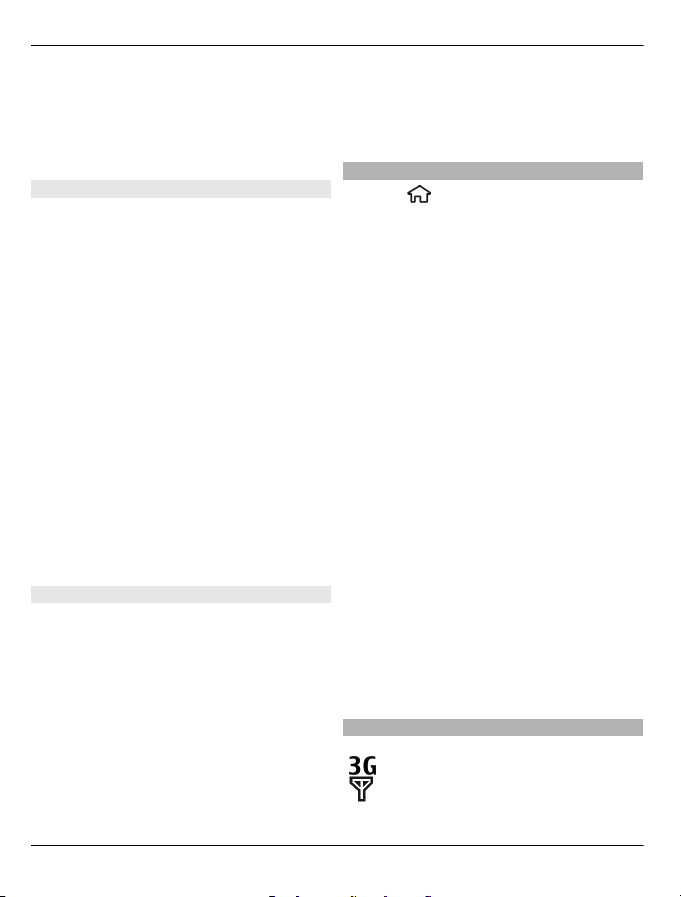
16 Użytkowanie podstawowe
Wpisz pierwszą część wyrazu złożonego i
zatwierdź ją, przewijając w prawo. Wpisz
drugą część wyrazu złożonego. Aby
ukończyć wyraz złożony, naciśnij 0 w celu
dodania spacji.
Zmiana języka wprowadzania tekstu
Gdy wprowadzasz tekst, możesz zmienić
język wpisywania tekstu. Na przykład, po
zmianie języka wpisywania tekstu
wielokrotne naciskanie klawisza 6 w celu
przejścia do określonego znaku również
będzie powodowało przechodzenie do
nowych znaków, ale ułożonych w innej
kolejności.
Zmiana języka wpisywania tekstu może
być konieczna na przykład wtedy, gdy
piszesz tekst w języku, w którym korzysta
się z alfabetu innego niż łaciński, ale
pojawia się potrzeba wprowadzenia paru
znaków z tego alfabetu, na przykład przy
podawaniu adresu e-mail lub adresu
internetowego. Aby zmienić język
wpisywania tekstu, wybierz Opcje >
Opcje wpisywania > Język pisanego
tekstu i język oparty na znakach alfabetu
łacińskiego.
Kopiowanie i usuwanie tekstu
1 Aby zaznaczyć litery lub słowa,
naciśnij i przytrzymaj #, przewijając
jednocześnie w lewo lub prawo. Aby
zaznaczyć całe wiersze tekstu,
naciśnij i przytrzymaj #, przewijając
jednocześnie w górę lub w dół.
2 Aby skopiować tekst, naciśnij i
przytrzymaj # i jednocześnie wybierz
Kopiuj.
Aby usunąć zaznaczony tekst, naciśnij
klawisz usuwania C.
3 Aby skopiować tekst, przejdź do
żądanego miejsca, naciśnij i
przytrzymaj # i jednocześnie wybierz
Wklej.
Menu
Naciśnij
.
Z poziomu menu można uzyskać dostęp
do poszczególnych funkcji urządzenia.
Aby otworzyć aplikację lub folder, wybierz
dany element.
Jeżeli zmienisz kolejność funkcji w menu,
wówczas układ menu może różnić się od
układu domyślnego, który jest opisany w
niniejszej instrukcji.
Aby zaznaczyć jakiś element w aplikacji
lub usunąć jego zaznaczenie, naciśnij #.
Aby zmienić widok menu, wybierz
Opcje > Zmień widok Menu.
Aby zamknąć aplikację lub folder, wybierz
Opcje > Wyjdź.
Aby wyświetlić i przełączać otwarte
aplikacje, naciśnij i przytrzymaj klawisz
ekranu głównego, a następnie wybierz
aplikację.
Aplikacje działające w tle podczas
korzystania z innych funkcji zwiększają
zapotrzebowanie na energię baterii i
skr
acają jej żywotność.
Wskaźniki na wyświetlaczu
Urządzenie jest używane w sieci 3G
lub GSM (usługa sieciowa). Paski
obok ikony wskazują moc sygnału
© 2010-2011 Nokia. Wszelkie prawa zastrzeżone.
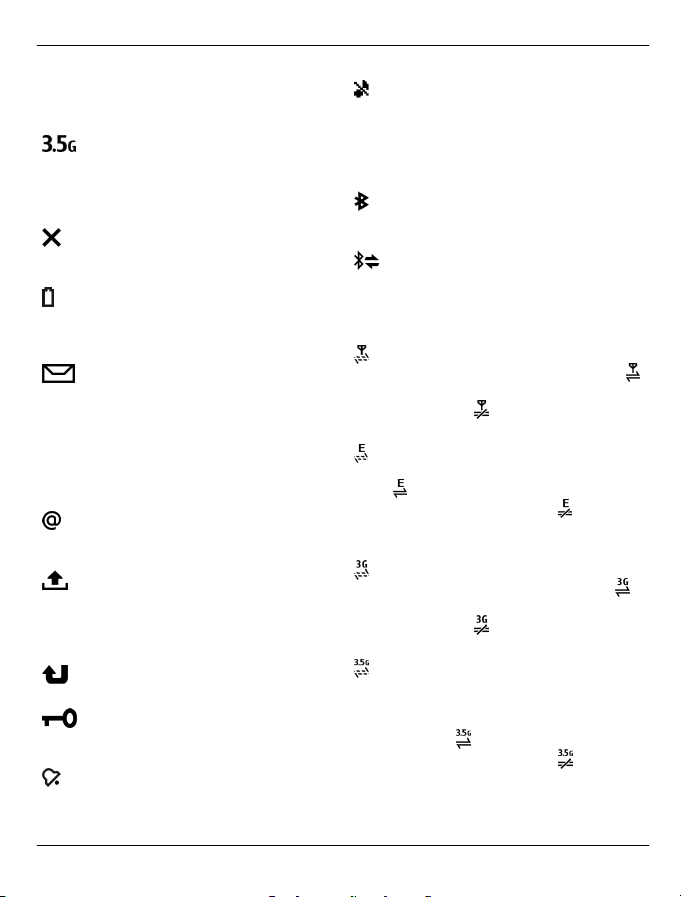
Użytkowanie podstawowe 17
sieci w danym miejscu. Im dłuższy
pasek, tym mocniejszy sygnał.
Włączono szybką transmisję
pakietową do pobierania (HDSPA) /
wysyłania (HSUPA) danych (usługa
sieciowa) w sieci 3G.
Włączono tryb offline i nie ma
połączenia z siecią komórkową.
Poziom naładowania baterii.
Dłuższy pasek oznacza wyższy
poziom naładowania baterii.
Masz nieprzeczytane wiadomości w
folderze Skrzynka odbiorcza w
Wiadomościach. Jeżeli wskaźnik
miga, Skrzynka odbiorcza jest
zapełniona i trzeba usunąć z niej
stare wiadomości, zanim będzie
można odebrać nowe.
Masz nowe wiadomości e-mail w
zdalnej skrzynce pocztowej.
W folderze Skrzynka nadawcza w
menu Wiadomości znajdują się
wiadomości oczekujące na
wysłanie.
Wybrany został profil Cisza.
Urządzenie nie sygnalizuje
dźwiękiem przychodzących
połączeń ani odebranych
wiadomości.
Została uaktywniona łączność
Bluetooth.
Zostało ustanowione połączenie
Bluetooth. Migający wskaźnik
oznacza próbę nawiązania
połączenia z innym urządzeniem.
Jest aktywne połączenie pakietowe
GPRS (usługa sieciowa). Wskaźnik
informuje o aktywności połączenia,
a wskaźnik
o jego zawieszeniu.
Jest aktywne połączenie pakietowe
EGPRS (usługa sieciowa). Wskaźnik
informuje o aktywności
połączenia, a wskaźnik
o jego
zawieszeniu.
Jest aktywne połączenie pakietowe
3G (usługa sieciowa). Wskaźnik
informuje o aktywności połączenia,
a wskaźnik
o jego zawieszeniu.
Masz nieodebrane połączenia.
Klawisze urządzenia są
zablokowane.
Alarm jest aktywny.
© 2010-2011 Nokia. Wszelkie prawa zastrzeżone.
Transmisja HSDPA/HSUPA jest
obsługiwana i dostępna (usługa
sieciowa). Wygląd ikony może być
zróżnicowany w zależności od
regionu.
połączenia, a wskaźnik
informuje o aktywności
o jego
zawieszeniu.
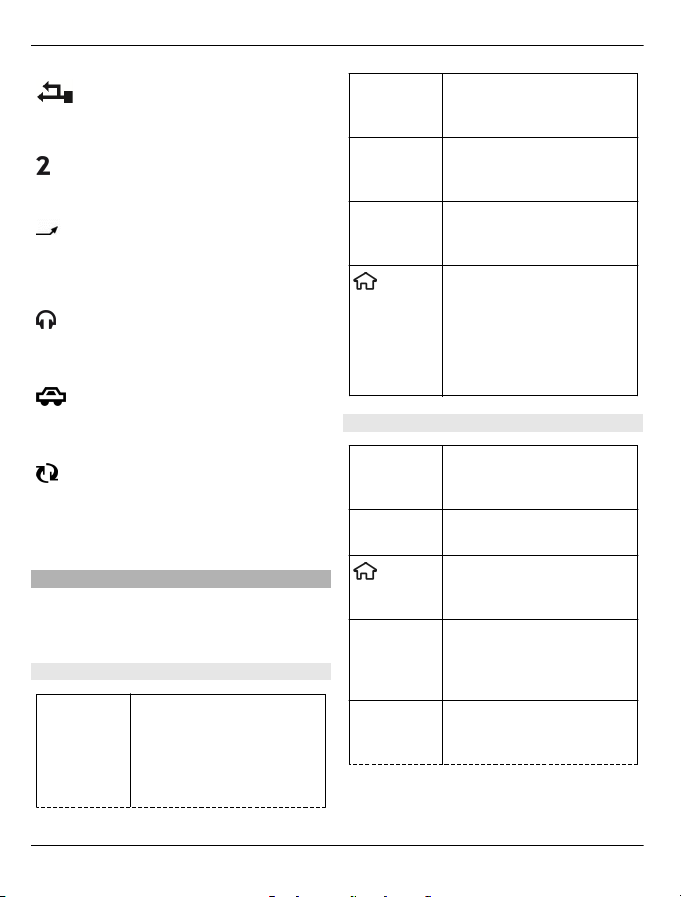
18 Użytkowanie podstawowe
Urządzenie jest podłączone do
komputera kablem USB do
transmisji danych.
W użyciu jest druga linia
telefoniczna (usługa sieciowa).
Wszystkie połączenia są
przekazywane na inny numer. Jeśli
używane są dwie linie telefoniczne,
numer wskazuje aktywną linię.
Do urządzenia jest podłączony
zestaw słuchawkowy lub pętla
indukcyjna.
Do urządzenia jest podłączony
samochodowy zestaw
głośnomówiący.
Urządzenie jest w trakcie
synchronizacji.
Wyświetlane mogą być również inne
wskaźniki.
Skróty
Poniżej wymieniono niektóre dostępne
skróty klawiaturowe. Znacznie ułatwiają
one korzystanie z aplikacji.
Skróty ogólne
Klawisz
wyłącznika
Naciśnij i przytrzymaj, aby
włączyć lub wyłączyć
telefon.
Naciśnij raz, aby zmienić
profil.
* Naciśnij i przytrzymaj, aby
włączyć lub wyłączyć
łączność Bluetooth.
# Naciśnij i przytrzymaj, aby
włączyć lub wyłączyć profil
Cisza.
Klawisz
połączenia
Naciśnij raz, aby
wyświetlić listę ostatnio
wybieranych numerów.
Klawisz
ekranu
głównego
Naciśnij, aby przejść do
ekranu głównego z
otwartej aplikacji.
Naciśnij i przytrzymaj, aby
przełączyć otwarte
aplikacje.
Ekran startowy
Lewy
klawisz
wyboru + *
Klawisz
połączenia
Klawisz
Zablokuj i odblokuj
klawiaturę numeryczną i
klawiaturę.
Otwieranie rejestru
połączeń.
Otwórz menu główne.
ekranu
głównego
0 Naciśnij i przytrzymaj, aby
otworzyć stronę główną w
przeglądarce
internetowej.
1 Naciśnij i przytrzymaj, aby
połączyć się z pocztą
głosową.
© 2010-2011 Nokia. Wszelkie prawa zastrzeżone.
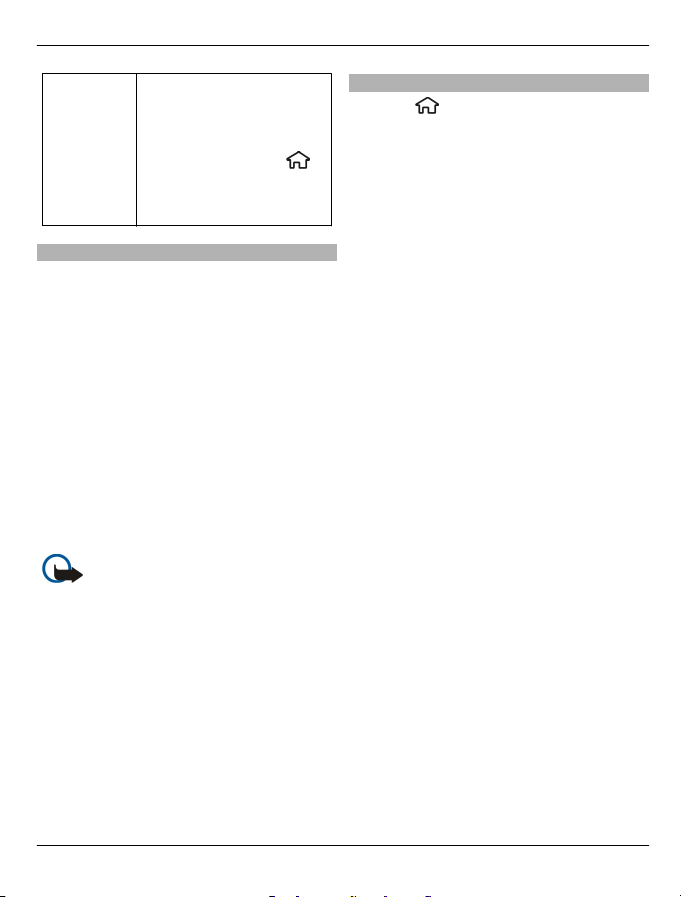
Użytkowanie podstawowe 19
Klawisze
numeryczn
e (2–9)
Nawiązują połączenia
metodą prostego
wybierania numerów. Aby
włączyć proste
wybieranie, wybierz
>
Ustawienia oraz
Telefon > Połączenie >
Proste wybieranie.
Profil Offline
Aby szybko włączyć profil Offline, naciśnij
krótko klawisz wyłącznika, a następnie
wybierz Offline.
Aby przełączyć urządzenie na inny profil,
naciśnij krótko klawisz wyłącznika i
wybierz inny profil.
Gdy profil Offline jest aktywny, wszystkie
połączenia, które korzystają z
częstotliwości radiowych, są rozłączane.
Można jednak korzystać z urządzenia bez
karty SIM i słuchać radia lub muzyki.
Należy pamiętać o wyłączaniu urządzenia
w miejscach, gdzie korzystanie z
telefonów komórkowych jest zabronione.
Ważne: W profilu Offline nie można
nawiązywać ani odbierać żadnych
połączeń, ani też używać funkcji
wymagających kontaktu z siecią
komórkową. Niewykluczona będzie tylko
możliwość nawiązania połączenia z
zaprogramowanym w urządzeniu
numerem alarmowym. Aby nawiązywać
połączenia, najpierw uaktywnij funkcję
telefonu przez zmianę profilu. Jeśli
urządzenie zostało zablokowane,
wprowadź kod blokady.
Kody dostępu
Wybierz
> Ustawienia.
Aby określić, jak urządzenie ma korzystać
z kodów dostępu i ustawień
zabezpieczeń, wybierz Ogólne >
Zabezpieczen. > Telefon i karta SIM
oraz jedną z następujących opcji:
• Kod PIN (UPIN), udostępniany z kartą
SIM (USIM), pomaga chronić kartę
przed użyciem przez osoby
nieupoważnione.
• Kod PIN2 (UPIN2), udostępniany z
niektórymi kartami SIM (USIM), jest
wymagany w celu uzyskania dostępu
do niektórych usług.
• Kody PUK (UPUK) i PUK2 (UPUK2) mogą
być udostępniane z kartą SIM (USIM).
Jeśli wprowadzisz kod PIN
nieprawidłowo trzy razy z rzędu,
wyświetli się żądanie kodu PUK. Jeżeli
kody nie zostały udostępnione,
skontaktuj się z usługodawcą.
• Kod zabezpieczający pomaga chronić
urządzenie przed użyc
iem przez
osoby nieupoważnione. Kod ten
możesz utworzyć lub zmienić oraz
ustawić telefon tak, aby po włączeniu
żądał podania kodu. Nie ujawniaj
nikomu tego kodu i trzymaj go w
bezpiecznym miejscu (innym niż
urządzenie). Jeżeli zapomnisz kodu
zablokowanego telefonu, trzeba
będzie oddać telefon do serwisu. Za
odblokowanie może zostać naliczona
dodatkowa opłata. Może ono również
spowodować usunięcie wszystkich
danych zapisanych w urządzeniu. Aby
uzyskać więcej informacji, skontaktuj
się z punktem Nokia Care lub
sprzedawcą urządzenia.
© 2010-2011 Nokia. Wszelkie prawa zastrzeżone.
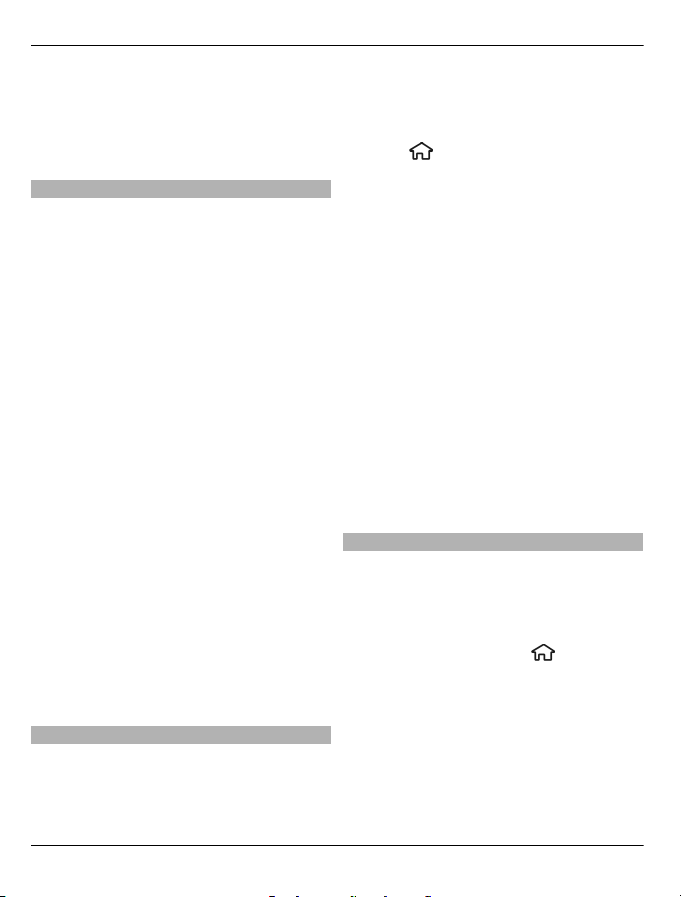
20 Użytkowanie podstawowe
• Hasło zakazu połączeń jest
wymagane, jeżeli korzystasz z usługi
zakazu połączeń w celu ograniczenia
połączeń przychodzących i
wychodzących (usługa sieciowa).
Ustawienia konfiguracji
Aby móc korzystać z wiadomości MMS i email, synchronizacji, transmisji
strumieniowej czy przeglądarki stron
internetowych, musisz wcześniej
wprowadzić do urządzenia odpowiednie
ustawienia konfiguracyjne. Urządzenie
może automatycznie skonfigurować
ustawienia przeglądarki, wiadomości
MMS, punktu dostępu i transmisji
strumieniowej na podstawie używanej
karty SIM. W przeciwnym razie w celu
konfiguracji ustawień możesz skorzystać
z aplikacji Kreator ustawień. Ustawienia
można także otrzymać w wiadomości
konfiguracyjnej, którą można zapisać w
urządzeniu. Więcej informacji na temat
dostępności tej usługi można uzyskać od
usługodawcy lub najbliższego
autoryzowanego sprzedawcy produktów
firmy Nokia.
Jeśli po otrzymaniu wiadomości
konfiguracyjnej ustawienia nie zostaną
automatycznie zapisane i uaktywnione,
wyświetlany jest komunikat 1 nowa
wiadomość. Aby zapisać ustawienia,
wybierz Pokaż >
Opcje > Zapisz. Może
być wymagane wprowadzenie kodu PIN
podanego przez usługodawcę.
Kreator ustawień
Za pomocą Kreatora ustawień można
określić ustawienia poczty e-mail i
połączeń. Dostępność różnych elementów
w Kreatorze ustawień zależy od funkcji
urządzenia, karty SIM, usługodawcy oraz
zawartości bazy danych Kreatora
ustawień.
Wybierz
> Ustawienia > Kreator
ust..
Aby efekty korzystania z Kreatora
ustawień były jak najlepsze, karta SIM
powinna być włożona do urządzenia. Jeśli
karta SIM nie jest włożona, postępuj
zgodnie z instrukcjami wyświetlanymi na
ekranie.
Wybierz spośród następujących opcji:
Operator — Skonfiguruj ustawienia
dotyczące operatora, takie jak MMS,
internet, WAP i transmisje strumieniowe.
Konfigur. e-mail — Skonfiguruj konto
POP, IMAP lub Poczta Exchange.
Telewideo — Skonfiguruj ustawienia
udostępniania wideo.
Ustawienia dostępne do edycji mogą się
różnić.
Zdalne blokowanie
Urządzenie możesz zablokować za
pośrednictwem innego urządzenia,
wysyłając z niego wiadomość SMS. Aby
umożliwić zdalne blokowanie urządzenia
i wprowadzić treść blokującej
wiadomości SMS, wybierz
>
Ustawienia > Ustawienia > Ogólne >
Zabezpieczen., a następnie Telefon i
karta SIM > Zdalne blokow. telefonu.
Po wpisaniu wiadomości wybierz OK.
Wiadomość może mieć maksymalnie 20
znaków.
Aby zablokować urządzenie, wyślij
wiadomość blokującą jako SMS na swój
© 2010-2011 Nokia. Wszelkie prawa zastrzeżone.
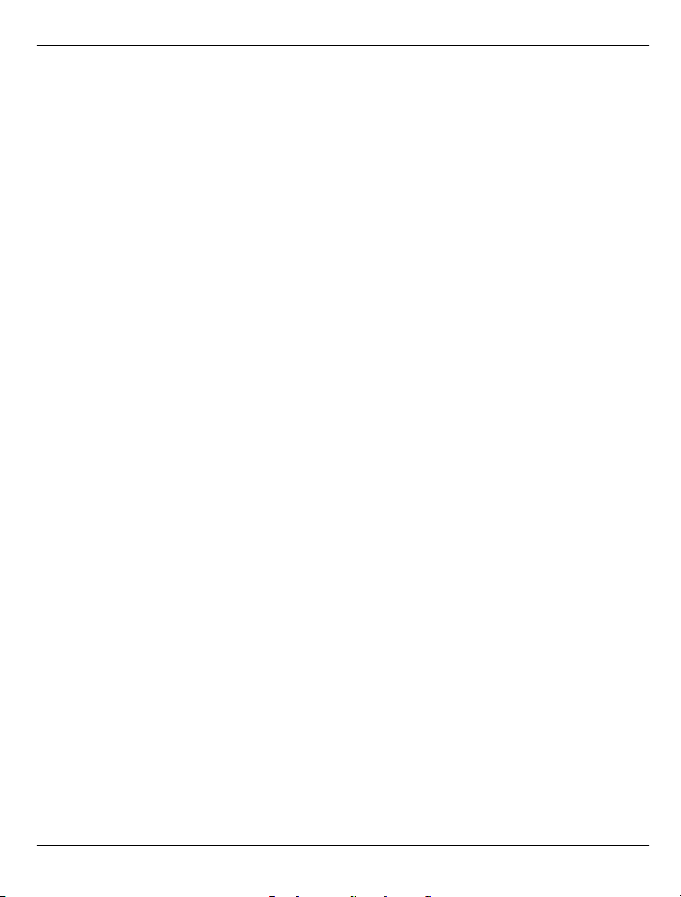
numer telefonu. Aby odblokować
urządzenie później, wybierz Odblokuj i
wprowadź kod blokady.
Użytkowanie podstawowe 21
© 2010-2011 Nokia. Wszelkie prawa zastrzeżone.
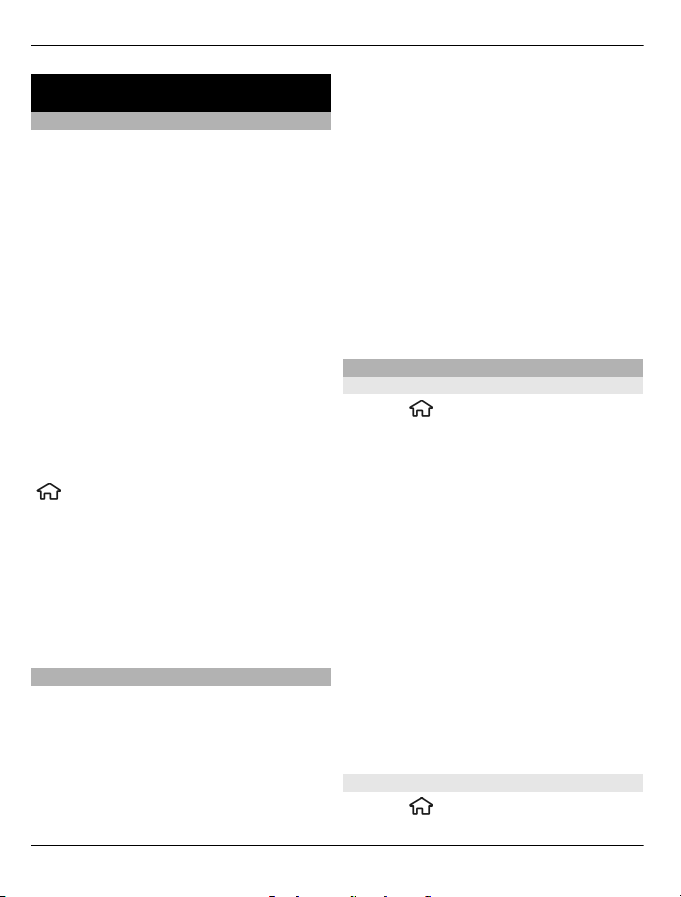
22 Dostosowywanie urządzenia
Dostosowywanie urządzenia
Ekran startowy
Po włączeniu i zarejestrowaniu w sieci
urządzenie wyświetla ekran główny i jest
gotowe do użycia.
Aby wyświetlić listę ostatnio wybieranych
numerów, naciśnij klawisz połączenia.
Aby połączyć się z pocztą głosową,
naciśnij i przytrzymaj 1.
Aby użyć poleceń głosowych lub
wybierania głosowego, naciśnij i
przytrzymaj prawy klawisz wyboru.
Aby zmienić profil, naciśnij krótko klawisz
wyłącznika i wybierz profil.
Aby nawiązać połączenie z internetem,
naciśnij i przytrzymaj 0.
Aby zmodyfikować ekran główny, wybierz
> Ustawienia, a następnie Ogólne >
Personalizacja > Tryb gotowości i
jedną z następujących opcji:
Temat tr. gotowości — Wybierz temat
ekranu głównego.
Skróty — Dodaj skróty do aplikacji lub
zdarzeń lub przypisz skróty do klawisza
przewijania w zależności od wybranego
tematu ekranu głównego.
Pasek Kontakty
Aby dodać kontakt do ekranu głównego,
wybierz ikonę Dodaj kontakt oraz kontakt
z listy.
Aby utworzyć nowy kontakt, wybierz
Opcje > Nowy kontakt, wprowadź
szczegóły i wybierz Gotowe. Do
informacji o kontaktach można także
dodawać zdjęcia.
Aby dodać kanał internetowy do
kontaktu, wybierz ikonę Dodaj kanał,
żądany kanał z listy i Gotowe.
Aby utworzyć nowy kanał, wybierz
Opcje > Nowy kanał
Aby zaktualizować kanał, wybierz
Odśwież.
Aby usunąć kontakt z ekranu głównego, w
widoku informacji o kontakcie wybierz
ikonę Ustawienia, a następnie Usuń.
Tematy
Zmiana tematu wyświetlacza
Wybierz
Wybierz jedną z opcji:
Ogólne — Zmień temat używany we
wszystkich aplikacjach.
Widok Menu — Zmień temat używany w
menu głównym.
Tryb gotowości — Zmień temat
używany na ekranie głównym.
Tapeta — Zmień zdjęcie w tle na ekranie
głównym.
Oszcz. energii — Wybierz animację do
wygaszacza.
Zdj. przy połącz. — Zmień obraz
wyświetlany podczas połączeń.
Aby włączyć lub wyłączyć efekty tematu,
wybierz Ogólne > Opcje > Efekty
tematu.
Pobieranie tematu
Wybierz
> Ustawienia > Tematy.
> Ustawienia > Tematy.
© 2010-2011 Nokia. Wszelkie prawa zastrzeżone.
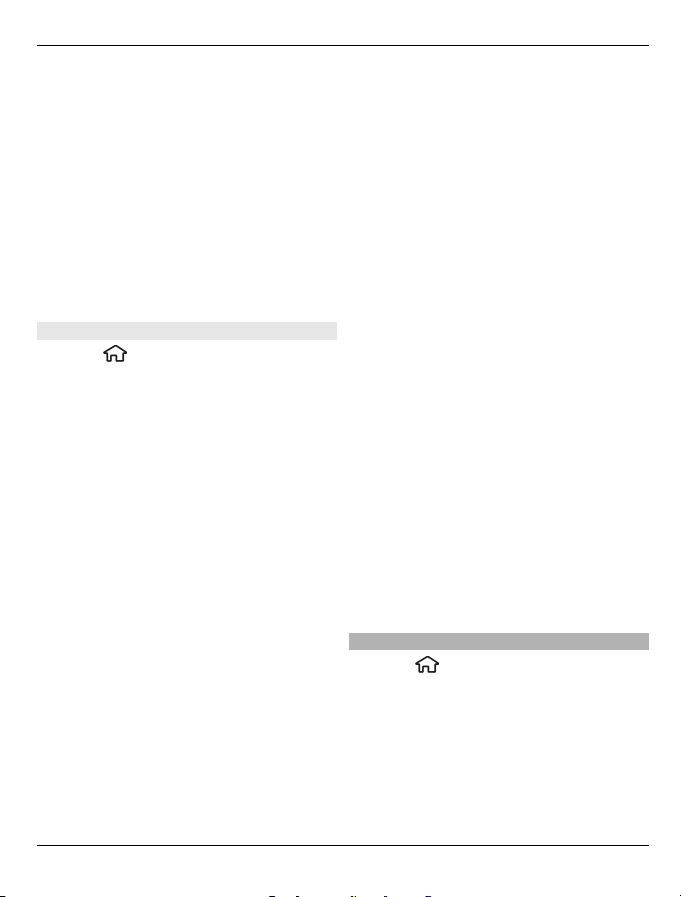
Dostosowywanie urządzenia 23
Aby pobrać temat, wybierz Ogólne >
Pobierz tematy > Opcje > Idź do >
Nowa strona intern.. Wprowadź adres
internetowy, z którego chcesz pobrać
temat. Po pobraniu można wyświetlić
podgląd tematu lub go zastosować.
Aby wyświetlić podgląd tematu, wybierz
Opcje > Podgląd.
Aby zastosować temat, wybierz Opcje >
Ustaw.
Mówiący temat
Wybierz
> Ustawienia > Tematy i
Tryb gotowości > Motyw
głośnomówiący.
Gdy uaktywnisz motyw głośnomówiący,
w aktywnym trybie gotowości pojawi się
lista funkcji obsługiwanych przez ten
motyw. W trakcie przewijania tych funkcji
urządzenie będzie na głos odczytywać
nazwy kolejnych funkcji. Wtedy możesz
wybrać żądaną funkcję.
Aby odsłuchać wpisy na liście kontaktów,
wybierz Funkcje połączeń > Kontakty.
Aby odsłuchać informacje o
nieodebranych i odebranych
połączeniach oraz wybieranych
numerach, wybierz Funkcje połączeń >
Ost. połączenia.
Aby nawiązać połączenie przez
wprowadzenie numeru telefonu, wybierz
Funkcje połączeń > Panel wyb. num. i
kolejne cyfry żądanego numeru.
Aby
wprowadzić numer telefonu, przewijaj do
cyfr tego numeru i kolejno je wybieraj.
Aby nawiązać połączenie ze skrzynką
poczty głosowej, wybierz Funkcje
połączeń > Poczta głosowa.
Aby zastosować polecenia głosowe w celu
nawiązania połączenia, wybierz
Polecenia głosowe.
Aby odebrana wiadomość została
odczytana na głos, wybierz Czytnik
wiadom..
Aby usłyszeć, która jest godzina, wybierz
Zegar. Aby usłyszeć bieżącą datę, przewiń
w dół.
Jeżeli upłynie czas alarmu kalendarza, gdy
będziesz korzystać z pomocy głosowej,
aplikacja odczyta na głos treść alarmu.
Aby usłyszeć nazwy dostępnych opcji,
wybierz Opcje.
Profile
Wybierz
> Ustawienia > Profile.
Możesz dostosowywać dźwięki
dzwonków, alarmów oraz inne dźwięki
przypisane do różnych zdarzeń, otoczenia
lub grup abonentów. Aktywny profil jest
pokazany u góry wyświetlacza w trybie
gotowości. Jeżeli jednak aktywnym
profilem jest profil Ogólny, wyświetla się
tylko data danego dnia.
© 2010-2011 Nokia. Wszelkie prawa zastrzeżone.
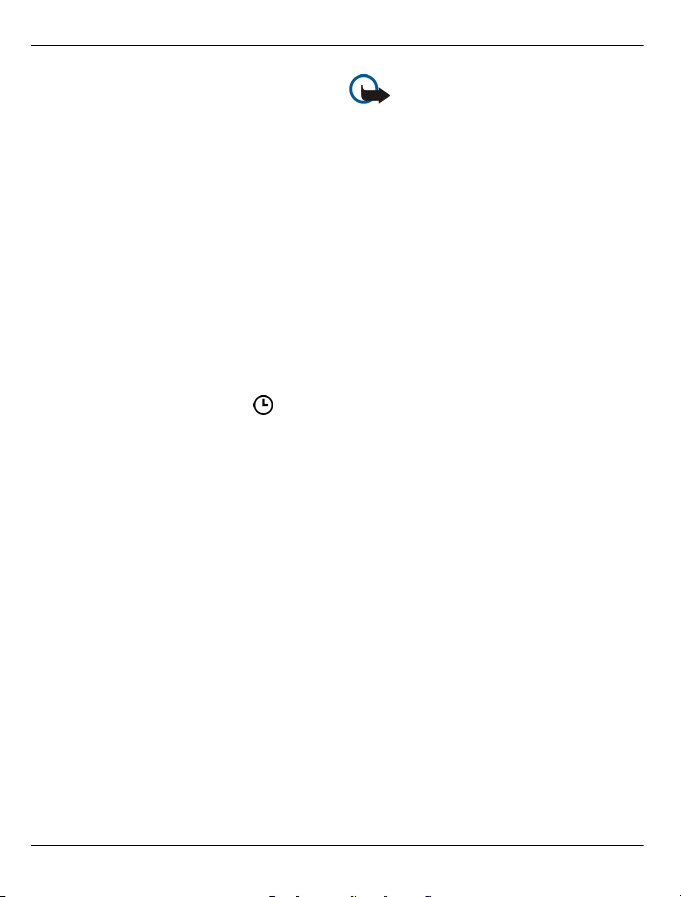
24 Dostosowywanie urządzenia
Aby utworzyć nowy profil, wybierz
Opcje > Utwórz nowy i zdefiniuj
ustawienia.
Aby dostosować profil, wskaż go i wybierz
Opcje > Przystosuj.
Aby uaktywnić określony profil, wybierz
go, a następnie wybierz Opcje >
Uaktywnij.
Aby ustawić profil, który ma być aktywny
aż do pewnej godziny w ciągu doby,
przewiń do tego profilu, wybierz Opcje >
Czasowy i ustaw godzinę. Kiedy
ustawiony czas upłynie, aktywny stanie
się poprzedni profil nieograniczony
czasowo. Jeżeli profil jest czasowy, w
trybie gotowości wyświetla się
. Profilu
Offline nie można ustawić jako
czasowego.
Aby usunąć wcześniej utworzony profil,
wybierz Opcje > Usuń profil.
Predefiniowanych profili nie można
usunąć.
Po włączeniu profilu Offline połączenie z
siecią komórkową zostanie zamknięte.
Wszystkie sygnały o częstotliwości
radiowej pomiędzy urządzeniem a siecią
komórkową zostaną zablokowane. Jeśli
spróbujesz wysłać wiadomość, zostanie
ona umieszczona w Skrzynce nadawczej i
wysłana dopiero po włączeniu innego
profilu.
Urządzenia można też używać bez karty
SIM. Jeśli wyjmiesz kartę SIM, zostanie
włączony profil Offline.
Ważne: W profilu Offline nie można
nawiązywać ani odbierać żadnych
połączeń, ani też używać funkcji
wymagających kontaktu z siecią
komórkową. Niewykluczona będzie tylko
możliwość nawiązania połączenia z
zaprogramowanym w urządzeniu
numerem alarmowym. Aby nawiązywać
połączenia, najpierw uaktywnij funkcję
telefonu przez zmianę profilu. Jeśli
urządzenie zostało zablokowane,
wprowadź kod blokady.
Podczas używania profilu Offline w
dalszym ciągu można korzystać z
łączności Bluetooth. Ustanawiając
połączenie Bluetooth i korzystając z
niego, należy postępować zgodnie z
wszystkimi obowiązującymi zaleceniami
dotyczącymi bezpieczeństw
a.
© 2010-2011 Nokia. Wszelkie prawa zastrzeżone.
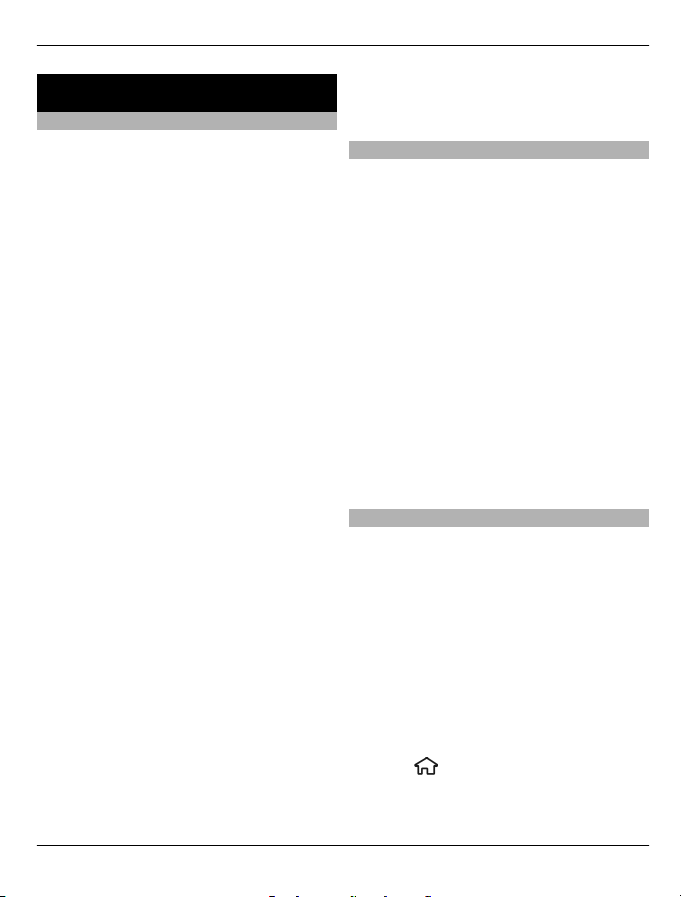
Telefon 25
Telefon
Nawiązywanie połączenia
Aby nawiązać połączenie, wpisz numer
telefonu, łącznie z numerem
kierunkowym, i naciśnij klawisz
połączenia.
Wskazówka: W przypadku połączeń
międzynarodowych dodaj znak +
zastępujący międzynarodowy kod
dostępu, a następnie wpisz kod kraju,
numer kierunkowy (w razie potrzeby
pomiń początkowe 0) i numer telefonu.
Aby zakończyć rozmowę lub anulować
próbę nawiązania połączenia, naciśnij
klawisz zakończenia połączenia.
Aby nawiązać połączenie przy użyciu
zapisanych kontaktów, otwórz te
kontakty. Wpisz pierwsze litery opisu,
przewiń do żądanego opisu i naciśnij
klawisz połączenia.
Aby nawiązać połączenie przy użyciu
rejestru, naciśnij klawisz połączenia.
Pojawi się list
numerów, z którymi ostatnio nawiązano
lub próbowano nawiązać połączenie.
Przewiń do żądanego numeru lub opisu i
naciśnij klawisz połączenia.
Aby dostosować głośność aktywnego
połączenia, użyj klawiszy regulacji
głośności.
Aby przełączyć połączenie głosowe na
połączenie wideo, wybierz Opcje >
Przełącz na poł. wideo. Urządzenie
a zawierająca do 20
zakończy połączenie głosowe i nawiąże
połączenie wideo z odbiorcą.
Odbieranie połączenia
Aby odebrać połączenie, naciśnij klawisz
połączenia.
Aby odrzucić połączenie, naciśnij klawisz
zakończenia połączenia.
Aby wyciszyć dźwięk dzwonka zamiast
odebrać połączenie, wybierz Wycisz.
Gdy masz aktywne połączenie i funkcja
połączeń oczekujących (usługa sieciowa)
jest aktywna, naciśnij klawisz połączeń,
aby odebrać nowe połączenie
przychodzące. Pierwsze połączenie
zostanie zawieszone. Aby zakończyć
aktywne połączenie, naciśnij klawisz
zakończenia.
Nawiązywanie połączenia wideo
Aby nawiązać połączenie wideo,
wprowadź numer telefonu lub wybierz
odbiorcę z listy kontaktów, a następnie
Opcje > Połącz > Połączenie wideo. Po
rozpoczęciu połączenia wideo zostanie
włączona kamera. Jeśli kamera jest
aktualnie używana, wysyłanie pliku
wideo nie będzie możliwe. Jeżeli odbiorca
połączenia nie chce wysyłać wideo z
powrotem do Ciebie, wyświetlany będzie
obraz statyczny. Aby ustawić obraz
wysyłany z urządzenia zamiast wideo,
wybierz
Telefon > Połączenie > Zdjęcie w poł.
wideo.
> Ustawienia, a następnie
© 2010-2011 Nokia. Wszelkie prawa zastrzeżone.
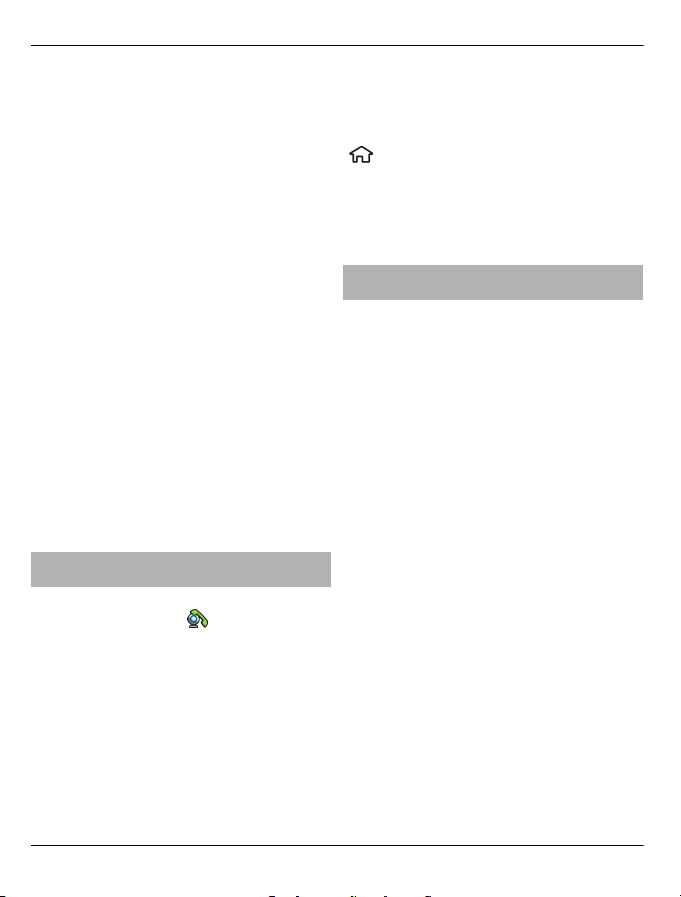
26 Telefon
Aby wyłączyć wysyłanie dźwięku, wideo
lub dźwięku i wideo, wybierz Opcje >
Wyłącz > Wysyłanie audio, Wysyłanie
wideo, lub Wysył. audio i wideo.
Aby wyregulować głośność aktywnego
połączenia wideo, użyj klawiszy
głośności.
Aby korzystać z głośnika, wybierz Opcje >
Włącz głośnik. Aby wyciszyć głośnik i
skorzystać ze słuchawki, wybierz Opcje >
Włącz mikrotelefon.
Aby zmienić kolejność zdjęć, wybierz
Opcje > Zmień kolejność zdjęć.
Aby pow
iększyć lub pomniejszyć obraz na
wyświetlaczu, wybierz Opcje >
Powiększ i przewiń w górę lub w dół.
Aby zakończyć połączenie wideo i
nawiązać nowe połączenie głosowe z tym
samym odbiorcą, wybierz Opcje >
Przełącz na głosowe.
Odbieranie i odrzucanie połączeń wideo
Przychodzące połączenie wideo jest
sygnalizowane ikoną
.
Aby odebrać połączenie wideo, naciśnij
klawisz połączenia. Zostanie wyświetlone
pytanie Pozwalasz wysłać obraz wideo
do dzwoniącego?.
Aby rozpocząć przesyłanie obrazu wideo
na żywo, wybierz Tak.
Jeśli nie uaktywnisz połączenia wideo,
będzie słyszalny tylko dźwięk nadawany
przez rozmówcę. Zamiast obrazu wideo
będzie widoczny szary ekran. Aby zamiast
szarego ekranu było wyświetlane zdjęcie
zrobione za pomocą kamery, wybierz
> Ustawienia i Telefon >
Połączenie > Zdjęcie w poł. wideo.
Aby zakończyć połączenie wideo, naciśnij
klawisz zakończenia.
Wymagania techniczne udostępniania wideo
Udostępnianie wideo wymaga połączenia
obu stron z siecią 3G. W sprawie usługi,
dostępności sieci 3G i opłat związanych z
usługą skontaktuj się z usługodawcą.
Aby korzystać z funkcji udostępniania
wideo:
• Sprawdź, czy masz określone
poprawne ustawienia połączeń
„osoba do osoby”, czy zaproszenie do
udostępniania wideo zostało przez
Ciebie zaakceptowane oraz czy masz
aktywne połączenie.
• Sprawdź, czy masz aktywne
połączenie 3G i znajdujesz się w
zasięgu sieci 3G. Jeżeli opuścisz strefę
zasięgu sieci 3G, sesja udostępniania
wideo zostanie przerwana, ale
połączenie głosowe będzie trwało
nadal.
• Zarówno nadawca, jak i odbiorca są
zarejestrowani w sieci 3G. Jeśli
zaprosisz kogoś do sesji
ud
ostępniania, ale urządzenie
odbiorcy będzie poza zasięgiem sieci
3G lub nie będzie miało funkcji
udostępniania wideo albo
skonfigurowanych połączeń osoba do
© 2010-2011 Nokia. Wszelkie prawa zastrzeżone.
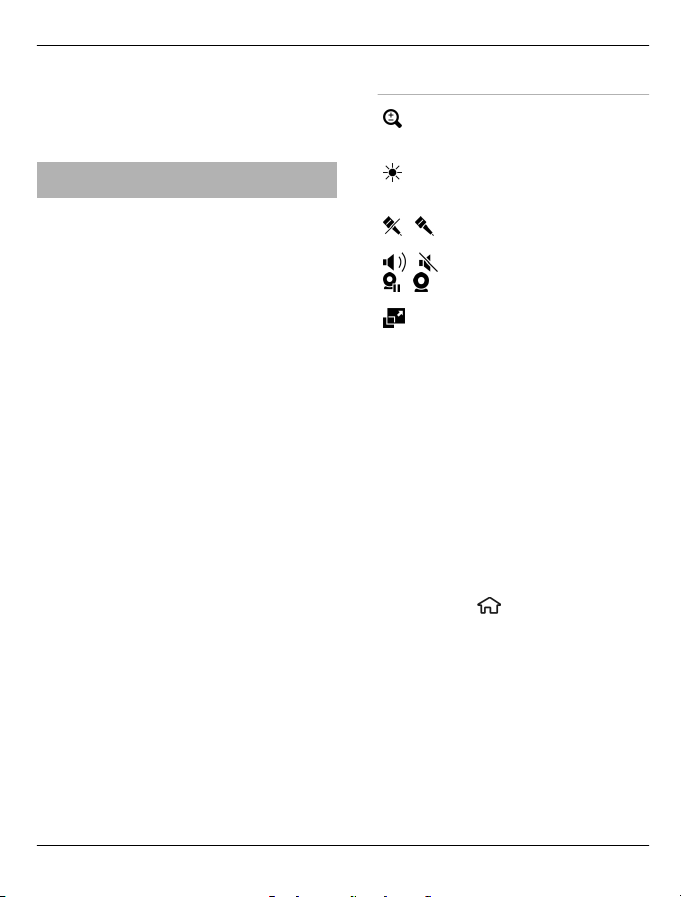
Telefon 27
osoby, odbiorca nie odbierze
zaproszenia. Pojawi się komunikat o
błędzie z informacją, że odbiorca nie
może przyjąć zaproszenia.
Udostępnianie wideo na żywo lub plików wideo
W trakcie aktywnego połączenia
głosowego wybierz Opcje > Udostępnij
wideo.
1 Aby podczas połączenia udostępnić
obraz wideo rejestrowany na żywo,
wybierz Wideo na żywo.
Aby udostępnić plik wideo, wybierz
Plik wideo i plik, który chcesz
udostępnić.
Urządzenie sprawdzi, czy plik wideo
wymaga konwersji. Jeżeli wymaga,
plik wideo zostanie automatycznie
przekonwertowany.
2Jeżeli kontakt ma na liście kontaktów
zapisanych kilka adresów SIP lub
numerów telefonu zawierających
numer kierunkowy kraju, wybierz
żądany adres lub numer. Jeśli adres
SIP lub numer telefonu odbiorcy jest
niedostępny, wprowadź adres
odbiorcy lub jego numer telefonu
wraz z numerem kierunkowym kraju
i wybierz OK, aby wysłać zaproszenie.
Urządzenie wysyła zaproszenie na
adres SIP.
Udostępnianie rozpoczyna się
automatycznie z chwilą, gdy odbiorca
przyjmie zaproszenie.
Opcje udostępniania wideo
Powiększ wideo
(dostępne tylko dla
nadawcy).
Wyreguluj jasność
(dostępne tylko dla
nadawcy).
/ Włącz lub wyłącz
mikrofon.
/ Włącz lub wyłącz głośnik.
/ Wstrzymaj i wznów
udostępnianie wideo.
Przełącz na tryb
pełnoekranowy
(dostępne tylko dla
odbiorcy).
3 Aby zatrzymać udostępnianie wideo,
wybierz Stop. Aby zakończyć
połączenie głosowe, naciśnij klawisz
zakończenia. W momencie
zakończenia połączenia jest również
kończone udostępnianie wideo.
Aby zapisać udostępniany plik wideo, po
wyświetleniu monitu wybierz Tak.
Urządzenie powiadamia o lokalizacji
zapisanego pliku wideo w pamięci. Aby
określić preferowaną lokalizację w
pamięci, wybierz
> Ustawienia i
Połączenie > Udostępn. wideo >
Prefer. pamięć zapisu.
Jeżeli podczas udostępniania wideo
otworzysz inną aplikację, udostępnianie
zostanie wstrzymane. Aby powrócić do
widoku udostępniania wideo i
kontynuować udostępnianie, w trybie
gotowości wybierz Opcje > Wznów
udostęp. wideo.
© 2010-2011 Nokia. Wszelkie prawa zastrzeżone.
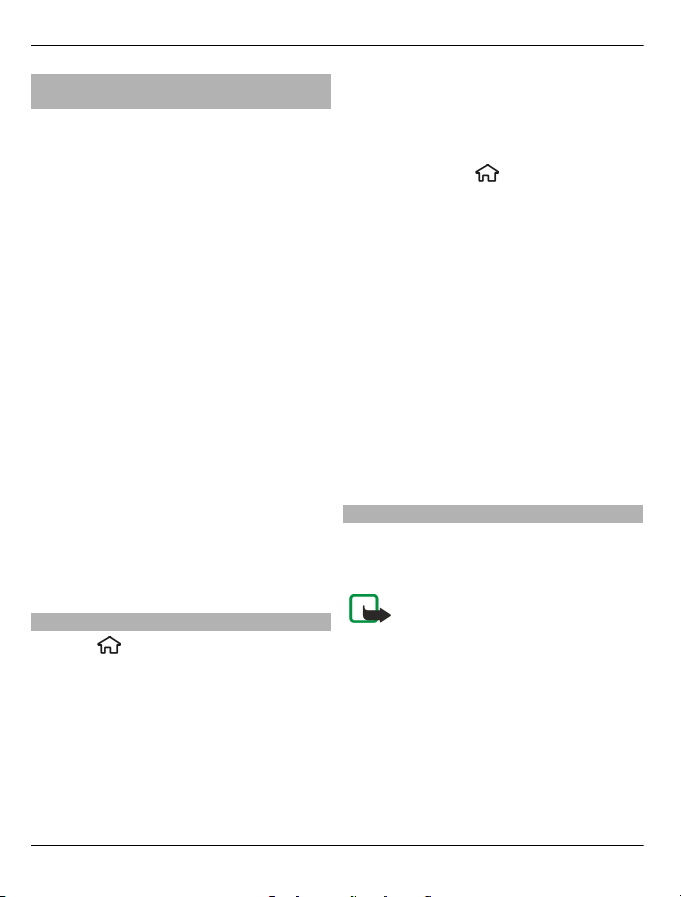
28 Telefon
Nawiązywanie połączenia konferencyjnego
1Aby nawiązać połączenie
konferencyjne (usługa sieciowa),
wprowadź numer telefonu
uczestnika, a następnie naciśnij
klawisz połączeń.
2 Gdy uczestnik odbierze połączenie,
wybierz Opcje > Nowe połączenie.
3Po nawiązaniu połączeń ze
wszystkimi uczestnikami wybierz
Opcje > Konferencja, aby zestawić
je w połączenie konferencyjne.
Aby w trakcie połączenia wyłączyć
mikrofon urządzenia, wybierz Opcje >
Wyłącz mikrofon.
Aby wykluczyć uczestnika z połączenia
konferencyjnego, wybierz Opcje >
Konferencja > Odłącz uczestnika oraz
uczestnika.
Aby porozmawiać prywatnie z
uczestnikiem połączenia
konferencyjnego, wybierz Opcje >
Konferencja > Rozmowa poufna oraz
uczestnika.
Proste wybieranie
Wybierz
> Ustawienia oraz
Telefon > Połączenie > Proste
wybieranie.
Proste wybieranie umożliwia
nawiązywanie połączeń przez naciśnięcie
i przytrzymanie klawisza numerycznego
w trybie gotowości.
Aby włączyć proste wybieranie, wybierz
Włączone.
Aby przypisać taki klawisz do numeru
telefonu, wybierz
> Ustawienia >
Pr. wybier..
Przewiń na ekranie do klawisza
numerycznego (2 - 9) i wybierz Opcje >
Przypisz.
Wybierz żądany numer z listy kontaktów.
Aby usunąć numer telefonu przypisany do
klawisza numerycznego, przewiń do
klawisza prostego wybierania i wybierz
Opcje > Usuń.
Aby zmodyfikować numer telefonu
przypisany do klawisza numerycznego,
przewiń do klawisza prostego wybierania
i wybierz Opcje > Zmień.
Wybieranie głosowe
Nawiąż połączenie telefoniczne,
wypowiadając nazwę zapisaną na liście
kontaktów.
Uwaga: Użycie znaku głosowego
może być utrudnione w hałaśliwym
otoczeniu lub nagłej sytuacji. Nie należy
zatem polegać wyłącznie na głosowym
wybieraniu numerów we wszystkich
okolicznościach.
1 W aktywnym trybie gotowości
naciśnij i przytrzymaj prawy klawisz
wyboru. Zostanie wyemitowany
krótki dźwięk, a na wyświetlaczu
pojawi się komunikat Teraz mów.
© 2010-2011 Nokia. Wszelkie prawa zastrzeżone.
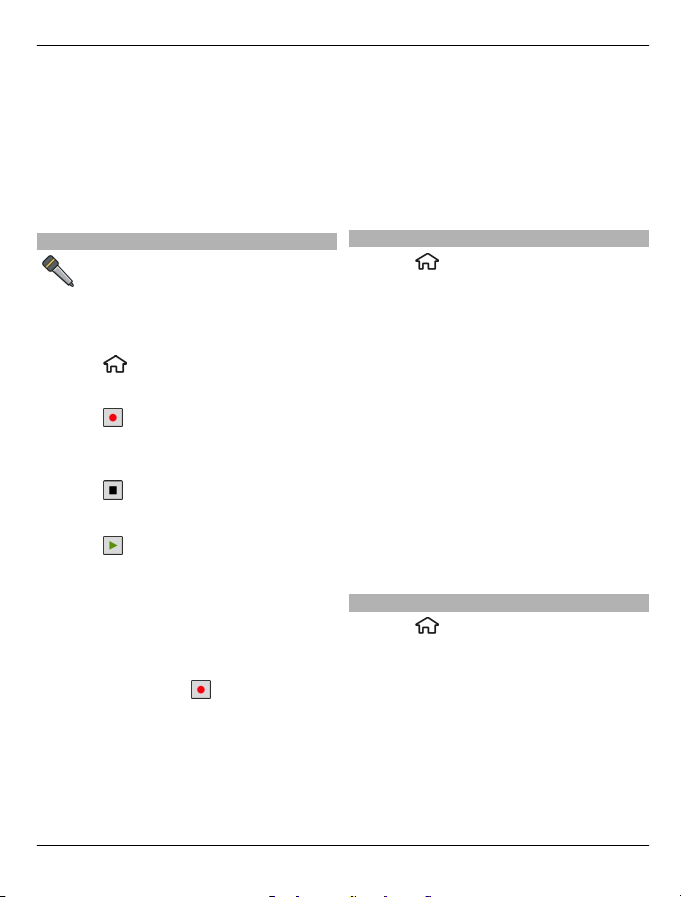
Telefon 29
2 Wypowiedz nazwę kontaktu, do
którego chcesz zadzwonić. Jeżeli głos
zostanie rozpoznany, wyświetli się
lista z pasującymi nazwami. Telefon
odtwarza polecenie głosowe
pierwszego dopasowania na liście.
Jeżeli nie jest to polecenie właściwe,
przewiń do innej pozycji.
Dyktafon
Dyktafonu można używać do
nagrywania notatek głosowych i rozmów
telefonicznych. Możesz także wysłać pliki
dźwiękowe do znajomych.
Wybierz
> Aplikacje > Dyktafon.
Nagrywanie pliku dźwiękowego
Wybierz
.
Zatrzymywanie nagrywania pliku
dźwiękowego
Wybierz
.
Słuchanie pliku dźwiękowego
Wybierz
.
Wysyłanie pliku dźwiękowego jako
wiadomości
Wybierz Opcje > Wyślij.
Nagrywanie rozmowy telefonicznej
Otwórz dyktafon podczas połączenia
głosowego i wybierz
. Podczas
nagrywania uczestnicy rozmowy usłyszą
krótki dźwięk pojawiający się w
regularnych odstępach czasu.
Wybór jakości nagrania lub miejsca
zapisu plików dźwiękowych
Wybierz Opcje > Ustawienia.
Nie można używać dyktafonu w czasie
transmisji danych lub aktywnego
połączenia GPRS.
Rejestry połączeń i danych
Wybierz
> Rejestr.
Aby przejrzeć ostatnie nieodebrane i
odebrane połączenia oraz wybierane
numery, wybierz Ostat. połączenia.
Wskazówka: Aby wyświetlić wybierane
numery w trybie gotowości, naciśnij
klawisz połączeń.
Aby wyświetlić przybliżony czas trwania
połączeń przychodzących i wychodzących,
wybierz Czas połączeń.
Aby wyświetlić ilość danych przesyłanych
podczas połączeń pakietowych, wybierz
Pakiety danych.
Zakazywanie połączeń
Wybierz
> Ustawienia i Telefon >
Zakaz połączeń.
W urządzeniu można wprowadzić zakaz
nawiązywania lub odbierania niektórych
połączeń (usługa sieciowa). Aby
zmodyfikować ustawienia tej funkcji,
musisz podać hasło zakazu, które
otrzymasz od usługodawcy. Zakaz
połączeń obejmuje wszystkie typy
połączeń.
© 2010-2011 Nokia. Wszelkie prawa zastrzeżone.

30 Telefon
Wybierz jedno z poniższych ustawień
zakazów połączeń głosowych:
Połączenia wychodzące
— Uniemożliwienie nawiązywania
połączeń głosowych.
Połączenia przychodzące
— Uniemożliwienie odbierania połączeń
przychodzących.
Połączenia międzynarodowe
— Zablokuj możliwość nawiązywania
połączeń z innymi krajami lub regionami.
Połączenia przychodzące w czasie
roamingu — Zablokuj możliwość
odbierania połączeń przychodzących
podczas pobytu za granicą.
Poł. międzynarod., oprócz poł. z
własnym krajem — Zablokuj możliwość
nawiązywania połączeń z innymi krajami
lub regionami, zezwalając jednocześnie
na
połączenia z własnym krajem.
Aby sprawdzić stan zakazu połączeń
głosowych, wybierz opcję zakazu, a
następnie Opcje > Sprawdź status.
Aby anulować wszystkie zakazy połączeń
głosowych, wybierz opcję zakazu, a
następnie Opcje > Wyłącz wszystkie
zakazy.
Aby zmienić hasło służące do blokowania
połączeń telefonicznych i połączeń
faksowych, wybierz Opcje > Edytuj
hasło zakazu. Wprowadź aktualny kod,
po czym dwukrotnie nowy kod. Hasło
zakazu połączeń musi składać się z
czterech cyfr. Więcej informacji uzyskasz
od usługodawcy.
Wybieranie ustalone
Dzięki usłudze wybierania ustalonego
można ograniczyć możliwość
nawiązywania połączeń, zezwalając tylko
na połączenia z określonymi numerami
telefonów. Nie wszystkie karty SIM
umożliwiają korzystanie z usługi
wybierania ustalonego. Więcej informacji
na ten temat udzieli usługodawca.
Wybierz
> Kontakty i Opcje >
Numery SIM > Kontakty wyb. ustal..
Nawet gdy włączone są funkcje
ograniczające możliwości nawiązywania
połączeń (zakaz połączeń, zamknięta
grupa użytkowników, wybieranie
ustalone), nie jest wykluczona możliwość
nawiązania połączenia z oficjalnym,
zaprogramowanym w urządzeniu
numerem alarmowym. Funkcje zakazu
połączeń i przekazywania połączeń nie
mogą być jednocześnie aktywne.
Do włączania/wyłączania wybierania
ustalonego i do edycji kontaktów takiego
wybierania potrzebny jest kod PIN2. Aby
uzyskać kod PIN2, skontaktuj się z
usługodawcą.
Wybierz Opcje i skorzystaj z
następujących opcji:
Włącz wybier. ustalone lub Wyłącz
ustal. wybieranie — Włącz lub wyłącz
wy
bieranie ustalone.
Nowy kontakt SIM — Wprowadź opis i
numer telefonu kontaktu, do którego
połączenia są dozwolone.
Dodaj z Kontaktów — Skopiuj kontakt z
listy kontaktów na listę wybierania
ustalonego.
© 2010-2011 Nokia. Wszelkie prawa zastrzeżone.

Telefon 31
Aby wysyłać wiadomości SMS do
kontaktów z karty SIM, podczas gdy
funkcja wybierania ustalonego usługa
jest aktywna, należy dodać numer
centrum wiadomości tekstowych do listy
wybierania ustalonego.
Przekazywanie połączeń
Wybierz
> Ustawienia i Telefon >
Przek. połączeń.
Połączenia przychodzące można
przekazywać na skrzynkę poczty głosowej
lub inny numer telefonu. Więcej
informacji uzyskasz od usługodawcy.
Wybierz typ połączeń do przekazywania,
a następnie:
Wszystkie połączenia głosowe lub
Wszystkie połączenia
faksowe — Umożliwia przekazywanie
wszystkich przychodzących połączeń
głosowych. Nie można odbierać połączeń,
możliwe jest tylko ich przekazywanie pod
inny numer.
Gdy zajęty — Umożliwia przekazywanie
połączeń przychodzących w trakcie
trwania innego połączenia.
Gdy nie odbieram — Umożliwia
przekazywanie połączeń przychodzących
po określonym czasie dzwonienia.
Wybierz czas, przez
który urządzenie
będzie dzwonić, zanim połączenie
zostanie przekazane.
Gdy nieosiągalny — Umożliwia
przekazywanie połączeń, gdy urządzenie
jest wyłączone lub poza zasięgiem sieci.
Gdy niedostępny — Umożliwia
przekazywanie połączeń, gdy aktywne
jest inne połączenie, połączenie nie
zostanie odebrane lub urządzenie jest
wyłączone albo poza zasięgiem sieci.
Aby przekazywać połączenia do poczty
głosowej, wybierz typ połączenia i opcję
przekazywania, a następnie Opcje >
Uaktywnij > Do poczty głosowej.
W celu przekazywania połączeń na inny
numer telefonu wybierz typ połączenia,
opcję przekazywania, a następnie
Opcje > Uaktywnij > Na inny numer.
Wprowadź numer lub wybierz Znajdź,
aby pobrać num
er zapisany w menu
Kontakty.
Aby sprawdzić bieżący stan
przekazywania, przewiń do opcji
przekazywania i wybierz Opcje >
Sprawdź stan.
Aby zatrzymać przekazywanie połączeń,
przejdź do opcji przekazywania i wybierz
Opcje > Wyłącz.
Ustawienia połączeń
Wybierz
> Ustawienia i Telefon >
Połączenie.
Wybierz spośród następujących opcji:
Wysył. własnego ID — Wyświetlaj swój
numer telefonu osobie, do której
dzwonisz.
Połącz. oczekujące — Ustaw
powiadamianie o przychodzących
połączeniach podczas rozmowy
telefonicznej (usługa sieciowa).
Odrzuć połącz. z wiadom. — Odrzuć
połączenie i wyślij rozmówcy wiadomość
SMS.
© 2010-2011 Nokia. Wszelkie prawa zastrzeżone.

32 Telefon
Tekst wiadomości — Napisz
standardową wiadomość tekstową, która
jest wysłana po odrzuceniu połączenia.
Wysył. własnego nagr. — Zezwól lub
nie zezwalaj na wysyłanie obrazu wideo z
urządzenia podczas połączenia wideo.
Zdjęcie w poł. wideo — Wyświetlaj
obraz statyczny, jeżeli podczas połączenia
wideo nie jest wysyłany obraz wideo.
Autom. ponown. wyb. — Ustaw
urządzenie tak, aby po nieudanej próbie
połączenia wykonywało maksymalnie 10
kolejnych prób nawiązania połączenia.
Aby zatrzymać automatyczne ponowne
wybieranie, naciśnij klawisz zakończenia.
Pokaż czas połączenia — Wyświetlaj
długość połączenia w jego trakcie.
Podsum. połączenia — Wyświetlaj
długość połączenia po jego zakończeniu.
Proste wybieranie — Uaktywnij proste
wybieranie.
Odb
. dow. klawiszem — Uaktywnij
odbieranie dowolnym klawiszem.
Linia w użyciu — To ustawienie (usługa
sieciowa) jest widoczne tylko wtedy, gdy
karta SIM umożliwia korzystanie z dwóch
numerów abonenckich (tj. dwóch linii
telefonicznych). Wybierz linię, która ma
być używana do nawiązywania połączeń i
wysyłania wiadomości SMS. Niezależnie
od wyboru przychodzące połączenia
można odbierać z obu linii. Jeśli wybrana
zostanie opcja Linia 2, a ta usługa
sieciowa nie jest subskrybowana, nie
można nawiązywać połączeń. Po
wybraniu linii 2 na ekranie głównym
wyświetlana jest ikona
.
Zmiana linii — Zablokuj możliwość
wyboru linii (usługa sieciowa), jeżeli ta
funkcja jest obsługiwana przez kartę SIM.
Do zmiany tego ustawienia jest potrzebny
kod PIN2.
Ustawienia sieci
Wybierz
> Ustawienia i Telefon >
Sieć.
Aby wybrać tryb sieci, wybierz Tryb sieci
oraz Tryb podwójny, UMTS lub GSM. W
trybie podwójnym urządzenie przełącza
się automatycznie między sieciami.
Wskazówka: Wybór UMTS umożliwia
szybszą transmisję danych, ale może
zwiększyć zapotrzebowanie na energię i
obniżyć żywotność baterii. Na obszarach
w pobliżu obu sieci GSM i UMTS wybór
opcji Tryb podwójny może spowodować
ciągłe przeskakiwanie między jedną i
drugą siecią, co również wiąże się ze
zwiększonym poborem energii.
Aby wybrać operatora, wybierz Wybór
operatora oraz Ręczny, aby wybrać
spośród do
stępnych sieci, lub
Automatyczny, aby ustawić urządzenie
tak, by wybierało sieć automatycznie.
Aby skonfigurować urządzenie tak, by
informowało o pracy w sieci typu MCN,
wybierz Informacje o sieci > Włączone.
© 2010-2011 Nokia. Wszelkie prawa zastrzeżone.

Kontakty 33
Kontakty
Utrzymywanie kontaktu ze znajomymi online
Można zsynchronizować listę kontaktów
w urządzeniu z kontaktami w serwisie
Facebook. Można również utworzyć nowe
konto Facebook bezpośrednio z
urządzenia.
Po włączeniu synchronizacji można
wyświetlać dane profilów kontaktów w
serwisie Facebook, takie jak zdjęcia i
aktualizacje statusu, w aplikacji Kontakty
w urządzeniu. Uzyskasz także informacje
o liczbie zsynchronizowanych kontaktów.
Po synchronizacji w profilu znajomych
widoczna jest ikona Kontakty
także dzwonić i wysyłać do znajomych
kontakty przy użyciu aplikacji Facebook.
Synchronizacja kontaktów i pobieranie
aktualizacji statusów są usługami
sieciowymi. Mogą być wymagane opłaty
za roaming i transfer danych. Jeśli usługa
sieci społecznościowych jest niedostępna
lub nie działa prawidłowo, może to
uniemożliwić synchronizację lub
aktualizowanie statusów.
Ta funkcja może być niedostępna w
określonych regionach.
Łączenie profili znajomych online z listą kontaktów
Profile znajomych z serwisu Facebook
możesz połączyć z ich danymi
kontaktowymi zapisanymi w urządzeniu.
Umożliwi to wyświetlanie aktualizacji
. Możesz
statusów tych znajomych na liście
kontaktów oraz kontaktowanie się z nimi
za pośrednictwem aplikacji Facebook.
Wybierz
Podczas pierwszego użycia aplikacji
Facebook wyświetli się monit o
zsynchronizowanie jej z aplikacją
Kontakty, co umożliwi połączenie kont
znajomych z serwisu Facebook z Twoją
listą kontaktów.
Aby zsynchronizować aplikację Facebook
później, wybierz w aplikacji Facebook
Opcje > Ustawienia > Ponownie
przypisz wszystkie kontakty >
Przypisać.
Ręczne łączenie kontaktów
1Wybierz
2 Wybierz kontakt, a na stępnie Opcje >
3 W aplikacji Facebook wybierz
Wskazówka: Znajomych z serwisu
Facebook można połączyć z listą
kontaktów także z poziomu aplikacji
Facebook.
Usuwanie połączenia
1Wybierz
2 Wybierz kontakt, a na stępnie Opcje >
Interakcja ze znajomymi online
Z kontaktami z serwisu Facebook można
kontaktować się interaktywnie przy
użyciu aplikacji Facebook dostępnej w
urządzeniu. Można na przykład zadzwonić
> Aplikacje > Facebook.
> Kontakty.
Facebook > Przypisz do
znajomego.
znajomego, a następnie Przypisać.
> Kontakty.
Facebook > Usuń przypisanie.
© 2010-2011 Nokia. Wszelkie prawa zastrzeżone.

34 Kontakty
do kontaktu z serwisu Facebook lub
wysłać mu SMS, zaktualizować swój status
w serwisie Facebook, skomentować
status znajomego lub wysłać do serwisu
Facebook swoje zdjęcia.
Komentarze i aktualizacje statusów
Kontakt ze znajomymi można
utrzymywać np. poprzez pisanie
komentarzy do ich statusów oraz czytanie
komentarzy innych osób. Można także
aktualizować własny status.
Dodawanie komentarza
1Wybierz
> Aplikacje >
Facebook.
2 Otwórz aktualizację, którą chcesz
skomentować, przejdź do pola
komentarza i wybierz Komentarz.
3 Napisz komentarz i wybierz
Komentarz.
Wskazówka: Aby napisać komentarz
poprzez Kontakty, otwórz profil
znajomego i wybierz aktualizację statusu.
Aktualizacja własnego statusu
1Wybierz
> Aplikacje >
Facebook.
2 Otwórz profil i wybierz Edytuj.
3 Napisz aktualizację statusu i wybierz
Udostępnij.
Wysyłanie zdjęcia do serwisu Facebook
Bezpośrednio za pomocą urządzenia
możesz zrobić zdjęcie i wysłać je do
serwisu Facebook.
Wybierz
> Aplikacje > Facebook.
1Przejdź do swojego profilu i wybierz
.
2Wybierz Wybierz zdjęcia z galerii,
zdjęcie i Prześlij.
3 Napisz opis i wybierz Prześlij.
Wskazówka: Możesz także wybrać opcję
Zrób zdjęcie, aby zrobić nowe zdjęcie.
Kopiowanie kontaktów
Wybierz
> Kontakty.
Po otwarciu listy kontaktów po raz
pierwszy urządzenie zapyta, czy chcesz
skopiować nazwy i numery z karty SIM do
urządzenia.
Rozpoczynanie kopiowania
Wybierz OK.
Anulowanie kopiowania
Wybierz Anuluj.
Urządzenie zapyta, czy chcesz wyświetlić
kontakty karty SIM na liście kontaktów.
Aby wyświetlić te kontakty, wybierz OK.
Zostanie otwarta lista kontaktów. Nazwy
przechowywane na karcie SIM są
oznaczone
.
Zarządzanie nazwiskami i numerami
Wybierz
> Kontakty.
Usuwanie kontaktu
Przejdź do odpowiedniego kontaktu, a
następnie wybierz Opcje > Usuń.
Usuwanie kilku kontaktów
1 Aby zaznaczyć kontakt, który ma
zostać usunięty, przejdź do kontaktu
© 2010-2011 Nokia. Wszelkie prawa zastrzeżone.

Kontakty 35
i wybierz Opcje > Zaznacz/Usuń
zazn..
2Aby usunąć zaznaczone kontakty,
wybierz Opcje > Usuń.
Kopiowanie kontaktu
Przejdź do odpowiedniego kontaktu, a
następnie wybierz Opcje > Kopiuj i
oczekiwaną lokalizację.
Wysyłanie kontaktu do innego
urządzenia
Wybierz kontakt, a następnie Opcje >
Pokaż szczegóły > Opcje > Wyślij
wizytówkę.
Odsłuchiwanie etykiety głosowej
przypisanej do kontaktu
Wybierz kontakt, a następnie Opcje >
Pokaż szczegóły > Opcje > Szczeg.
znaku głosowego > Opcje > Odtwórz
znak głosowy.
Wprowadzając kontakty lub edytując
polecenia głosowe, nie należy używać
bardzo krótkich lub po
dobnych nazw
różnych kontaktów lub poleceń.
Użycie znaku głosowego może być
utrudnione w hałaśliwym otoczeniu lub
nagłej sytuacji. Nie należy zatem polegać
wyłącznie na głosowym wybieraniu
numerów we wszystkich okolicznościach.
2Wypełnij odpowiednie pola i wybierz
Gotowe.
Edycja kontaktu
Wybierz kontakt, a następnie wybierz
Opcje > Pokaż szczegóły > Opcje >
Edytuj.
Dźwięki dzwonka, zdjęcia i tekst połączenia kontaktów
Dla kontaktu lub grupy można ustawić
dzwonek. Dla kontaktu można ustawić
także zdjęcie i tekst połączenia. Gdy
nadejdzie połączenie od kontaktu,
zabrzmi wybrany dzwonek i wyświetli się
tekst połączenia lub zdjęcie, jeżeli numer
telefonu osoby dzwoniącej będzie
ujawniony oraz zostanie rozpoznany
przez Twoje urządzenie.
Aby określić dźwięk dzwonka dla
kontaktu lub grupy kontaktów, wybierz
kontakt lub grupę kontaktów i Opcje >
Pokaż szczegóły > Opcje > Dźwięk
dzwonka, a następnie dźwięk dzwonka.
Aby określić tekst połączenia dla
kontaktu, wybierz ten kontakt, a
następnie wybierz Opcje > Pokaż
szczegóły > Opcje > Do
daj tekst do
połącz.. Wprowadź tekst połączenia i
wybierz OK.
Zapisywanie oraz edycja opisów i numerów telefonów
Wybierz
> Kontakty.
Dodawanie nowego kontaktu do listy
kontaktów
1Wybierz Opcje > Nowy kontakt.
© 2010-2011 Nokia. Wszelkie prawa zastrzeżone.
1 Aby dodać zdjęcie do kontaktu
zapisanego w pamięci urządzenia,
wybierz kontakt, a następnie Opcje >
Pokaż szczegóły > Opcje > Dodaj
zdjęcie.
2Wybierz zdjęcie z folderu Zdjęcia.

36 Kontakty
Aby usunąć dźwięk dzwonka, z listy
dźwięków dzwonka wybierz Dźwięk
domyślny.
Aby wyświetlić, zmienić lub usunąć
zdjęcie z kontaktu, wybierz kontakt, a
następnie Opcje > Pokaż szczegóły >
Opcje > Zdjęcie i żądaną opcję.
© 2010-2011 Nokia. Wszelkie prawa zastrzeżone.

Wiadomości 37
Wiadomości
Wiadomości — informacje
Usługa sieciowa Wiadomości umożliwia
wysyłanie i odbieranie wiadomości SMS,
MMS, audio i e-mail. Pozwala też odbierać
wiadomości usług internetowych,
wiadomości sieciowe, specjalne
wiadomości zawierające dane, a także
wysyłać zlecenia na usługi.
Wybierz
Dostępne rodzaje wiadomości mogą się
różnić. Więcej informacji na ten temat
udzieli usługodawca.
Przed wysyłaniem lub odbieraniem
wiadomości konieczne może być
wykonanie poniższych czynności:
• Włóż do urządzenia aktywną kartę
• Sprawdź, czy sieć oferuje funkcje
• Skonfiguruj w urządzeniu ustawienia
• Skonfiguruj w urządzeniu ustawienia
• Skonfiguruj w urządzeniu ustawienia
• Skonfiguruj w urządzeniu ustawienia
Urządz
karty SIM i automatycznie skonfigurować
niektóre ustawienia wiadomości. W
> Wiadomości.
SIM i przejdź do miejsca, w którym
dostępna jest sieć telefonii
komórkowej.
przesyłania wiadomości, z których
chcesz korzystać, oraz czy zostały one
uaktywnione na Twojej karcie SIM.
punktu dostępu do internetu.
konta e-mail.
wiadomości tekstowych.
wiadomości multimedialnych.
enie może rozpoznać dostawcę
innym przypadku skonfiguruj ustawienia
ręcznie lub skontaktuj się z usługodawcą.
Wygląd wiadomości graficznej może być
zróżnicowany w zależności od urządzenia
odbierającego.
Jedynie urządzenia z kompatybilnymi
funkcjami wiadomości multimedialnych
mogą odbierać i wyświetlać takie
wiadomości. Wygląd odebranej
wiadomości może być zróżnicowany w
zależności od urządzenia odbierającego.
Pisanie i wysyłanie wiadomości
Wybierz
wiadomości należy zachować ostrożność.
Wiadomości mogą zawierać destrukcyjne
oprogramowanie lub w inny sposób być
szkodliwe dla urządzenia lub komputera.
Aby tworzyć wiadomości multimedialne
lub wysyłać wiadomości e-mail, należy
wcześniej określić odpowiednie
ustawienia.
Rozmiar wiadomości MMS może być
ograniczony przez sieć komórkową. Jeśli
wstawione do wiadomości zdjęcie
przekroczy ten limit, urządzenie może je
pomniejszyć tak, żeby można je było
wysłać przez MMS.
Zapytaj usługodawcę o limit wielkości
wiadomości e-mail. Jeśli spróbujesz
wysłać wi
przekracza limit wielkości narzucany
przez serwer poczty elektronicznej,
wiadomość pozostanie w folderze
Skrzynka nadawcza, a urządzenie będzie
> Wiadomości.
Ważne: Przy otwieraniu
adomość e-mail, której wielkość
© 2010-2011 Nokia. Wszelkie prawa zastrzeżone.

38 Wiadomości
okresowo ponawiało próbę jej wysłania.
Wysyłanie wiadomości e-mail wymaga
połączenia transmisji danych, a ciągłe
próby wysłania wiadomości e-mail mogą
zwiększyć koszt przesyłania danych.
Wiadomość taką w folderze Skrzynka
nadawcza można usunąć lub przenieść do
folderu Kopie robocze.
1Wybierz Nowa wiadom..
2Aby wysłać wiadomość SMS lub MMS,
wybierz Wiadomość. Aby wysłać
wiadomość MMS zawierającą plik
dźwiękowy, wybierz Wiadomość
audio. Aby wysłać wiadomość e-mail,
wybierz E-mail.
3Aby określić odbiorców wiadomości
w polu Do, naciśnij klawisz
przewijania w celu wybrania
kontaktów lub grup z listy kontaktów
bądź wp
rowadź numer telefonu lub
adres e-mail. Aby wstawić średnik (;)
rozdzielający odbiorców, naciśnij *.
Numer telefonu lub adres e-mail
kontaktu możesz również skopiować
ze schowka.
4 W polu tematu wpisz temat
wiadomości MMS lub e-mail. Aby
ukryć lub wyświetlić pola podczas
pisania wiadomości SMS lub MMS,
wybierz Opcje > Pola nagłówków
wiad..
5W polu wiadomości wprowadź jej
treść. Aby do wiadomości SMS lub MMS
dodać szablon lub notatkę, wybierz
Opcje > Wstaw zawartość >
Wstaw tekst > Szablon albo
Notatkę. Aby do wiadomości e-mail
dodać szablon, wybierz Opcje >
Wstaw szablon.
6 Aby dodać plik multimedialny do
wiadomości MMS, wybierz Opcje >
Wstaw zawartość, typ pliku lub
źródła i żądany plik. Aby do
wiadomości dodać wizy
tówkę, slajd,
notatkę lub inny plik, wybierz
Opcje > Wstaw zawartość >
Wstaw inny plik.
7Aby zrobić zdjęcie bądź nagranie
audio lub wideo, a następnie wstawić
je do wiadomości MMS, wybierz
odpowiednio Opcje > Wstaw
zawartość > Wstaw zdjęcie >
Nowe, Wstaw plik wideo > Nowy
lub Wstaw plik audio > Nowe.
8 Aby dodać załącznik do wiadomości e-
mail, wybierz Opcje > Dodaj
załącznik, pamięć oraz plik do
załączenia. Symbol
wskazuje, że do
wiadomości dodano załącznik e-mail.
9Aby wysłać wiadomość, wybierz
Opcje > Wyślij lub naciśnij klawisz
połączenia.
Dostępne opcje mogą się różnić.
Uwaga: Ikona lub tekst
potwierdzający wysłanie wiadomości nie
oznacza, że wiadomość została odebrana
przez jej adresata.
To urządzenie umożliwia wysyłanie
wiadomości tekstowych, w których liczba
znaków przekracza limit ustalony dla
pojedynczej wiadomości. Dłuższe
wiadomości zostaną wysłane w postaci
dwóch lub więcej wiadomości. Za każdą z
nich usługodawca może naliczyć
odpowiednią opłatę. Znaki akcentowane,
symbole oraz litery charakterystyczne dla
języka polskiego (ą, ć, ę, ł, ń, ó, ś, ź, ż) i
© 2010-2011 Nokia. Wszelkie prawa zastrzeżone.

Wiadomości 39
znaki cyrylicy zajmują więcej miejsca,
ograniczając tym samym liczbę znaków, z
których może się składać pojedyncza
wiadomość. Wskaźnik w górnej części
wyświetlacza pokazuje liczbę znaków,
które można jeszcze wprowadzić do
tworzonej wiadomości oraz liczbę
wiadomości, w których zostanie wysłany
pisany tekst. Na przykład 673/2 oznacza,
że można jeszcze wprowadzić 673 znaki
do wiadomości, która będzie wysłana w
postaci dwóch następujących po sobie
wiadomości. W zakresie kodowania
znaków mogą być dostępne dwie opcje:
Pełna obsługa – telefon będzie wysyłał do
kompatybilnych telefonów wszystkie
znaki standardu Unicode, takie jak ą, ć, ę,
ł, ń, ó, ś, ź, ż i znaki c
yrylicy, zawarte w
wiadomości tekstowej, pod warunkiem
jednak, że sieć to umożliwia. Uproszczona
obsługa – telefon będzie próbował
zamienić znaki standardu Unicode na ich
odpowiedniki z innego niż Unicode zbioru
znaków. Na przykład litery "ń" zostaną
zamienione na "n". Znaki standardu
Unicode, dla których nie ma
odpowiedników spoza zbioru Unicode,
będą wysyłane bez zmian. W niektórych
modelach telefonów Nokia nie ma
możliwości wyłączenia trybu UNICODE
poprzez zmianę sposobu obsługi znaków.
Aby nie włączać trybu UNICODE, należy
unikać wpisywania znaków
diakrytycznych, w tym liter
charakterystycznych dla języka polskiego.
Wysyłanie w wiadomości MMS plików
wideo w formacie MP4 lub plików, których
wielkość przekracza rozmiar dozwolony
przez sieć komórkową, może okazać się
niemożliwe.
E-mail
Konfigurowanie konta e-mail
Korzystając z kreatora poczty e-mail firmy
Nokia, możesz skonfigurować swoje
firmowe konto e-mail, takie jak Microsoft
Outlook, Poczta Exchange lub Intellisync,
a także swoje internetowe konto e-mail.
Podczas konfiguracji firmowego konta email może pojawić się żądanie podania
nazwy serwera związanego z Twoim
adresem e-mail. Po szczegółowe
informacje zgłoś się do firmowego działu
IT.
1 Na ekranie głównym wybierz
kreatora poczty e-mail.
2Wprowadź swoje hasło i swój adres e-
mail. Jeśli kreator nie będzie mógł
skonfigurować ustawień Twojego
konta e-mail, wybierz typ swojego
konta e-mail i wprowadź związane z
tym kontem ustawienia.
Jeżeli urządzenie zawiera dodatkowe
aplikacje klienckie e-mail, zostaną one
zaoferowane po uruchomieniu kreatora
poczty e-mail.
Wysyłanie wiadomości e-mail
Wybierz
> Wiadomości.
1 Wybierz skrzynkę pocztową i Opcje >
Utwórz e-mail.
2 W polu Do wprowadź adres e-mail
odbiorcy. Jeżeli adresu e-mail
odbiorcy nie można znaleźć w
Kontaktach, zacznij wprowadzać
nazwę odbiorcy i wybierz ją spośród
proponowanych dopasowań. Jeżeli
dodajesz kilku odbiorców, wstaw ;,
aby oddzielić adresy e-mail. W polu
© 2010-2011 Nokia. Wszelkie prawa zastrzeżone.

40 Wiadomości
DW wstaw odbiorców kopii
wiadomości, natomiast w polu UDW
wstaw ukrytych przed innymi
odbiorcami adresatów kopii
wiadomości. Jeżeli pole UDW jest
niewidoczne, wybierz Opcje >
Więcej > Pokaż pole UDW.
3 W polu Temat wprowadź temat
wiadomości e-mail.
4Wpisz wiadomość w polu tekstowym.
5Wybierz Opcje i jedną z
następujących opcji:
Dodaj załącznik — Dodaj załącznik
do wiadomości.
Priorytet — Ustaw priorytet
wiadomości.
Flaga — Oflaguj wiadomość w celu
śledzenia sprawy.
Wstaw szablon — Wstaw tekst z
szablonu.
Dodaj odbiorcę — Dodaj odbiorców
wiadomości z Kontaktów.
Opcje edycji — Wytnij, skopiuj lub
wklej wybrany tekst.
Opcje wpisywania — Włącz lub
wyłącz słownikową metodę
wprowadzania tekstu albo wybierz
język pisania.
6Wybierz Opcje > Wyślij.
Dostępne opcje mogą się różnić.
Dodawanie załączników
Wybierz
> Wiadomości.
Aby napisać wiadomość e-mail, wybierz
swoją skrzynkę pocztową, a następnie
Opcje > Utwórz e-mail.
Aby do wiadomości e-mail dodać
załącznik, wybierz Opcje > Dodaj
załącznik.
Aby usunąć wybrany załącznik, wybierz
Opcje > Usuń załącznik.
Czytanie wiadomości e-mail
Wybierz
> Wiadomości.
Ważne: Przy otwieraniu
wiadomości należy zachować ostrożność.
Wiadomości mogą zawierać destrukcyjne
oprogramowanie lub w inny sposób być
szkodliwe dla urządzenia lub komputera.
Aby przeczytać otrzymaną wiadomość email, wybierz skrzynkę pocztową, a
następnie wybierz wiadomość z listy.
Aby odpowiedzieć nadawcy, wybierz
Opcje > Odpowiedź. Aby odpowiedzieć
nadawcy i wszystkim innym odbiorcom,
wybierz Opcje > Odpowiedz
wszystkim.
Aby przekazać wiadomość dalej, wybierz
Opcje > Dalej.
Pobieranie załączników
Wybierz
> Wiadomości i skrzynkę
pocztową.
Aby wyświetlić załączniki odebrane w
wiadomościach e-mail, przewiń do pola
załącznika, a następnie wybierz Opcje >
Czynności. Jeżeli w wiadomości jest jeden
załącznik, wybierz Otwórz, aby otworzyć
ten załącznik. Jeżeli wiadomość ma kilka
© 2010-2011 Nokia. Wszelkie prawa zastrzeżone.

Wiadomości 41
załączników, wybierz Pokaż listę, aby
otworzyć listę przedstawiającą pobrane
załączniki.
Aby pobrać wybrany załącznik lub
wszystkie załączniki z listy do urządzenia,
wybierz Opcje > Czynności > Pobierz
lub Pobierz wszystko. Załączniki nie są
zapisywane w urządzeniu, i gdy z niego
usuniesz wiadomość e-mail, usuniesz
również jej załączniki.
Aby w urządzeniu zapisać wybrany
załącznik lub wszystkie pobrane
załączniki, wybierz Opcje > Czynności >
Zapisz lub Zapisz wszystko.
Aby otworzyć zaznaczony pobrany
załącznik, wybierz Opcje > Czynności >
Otwórz.
Odpowiadanie na żądanie spotkania
Wybierz
> Wiadomości i skrzynkę
pocztową.
Na zaproszenia na spotkania można
odpowiadać tylko po włączeniu
synchronizacji danych kalendarza.
Wybierz odebrane zaproszenie na
spotkanie, Opcje i jedną z następujących
opcji:
Akceptuj — Zaakceptuj zaproszenie na
spotkanie.
Odrzuć — Odrzuć zaproszenie na
spotkanie.
Dalej — Przekaż zaproszenie na
spotkanie do innego odbiorcy.
Usuń z kalendarza — Usuń odwołane
spotkanie z kalendarza.
Wyszukiwanie wiadomości e-mail
Wybierz
> Wiadomości i skrzynkę
pocztową.
Aby wyszukiwać elementy wśród
odbiorców, tematów i tekstów
wiadomości e-mail w skrzynce pocztowej,
wybierz Opcje > Szukaj.
Aby zatrzymać wyszukiwanie, wybierz
Opcje > Zatrzymaj wyszukiw..
Aby rozpocząć nowe wyszukiwanie,
wybierz Opcje > Nowe wyszuk..
Usuwanie wiadomości e-mail
Wybierz
> Wiadomości i skrzynkę
pocztową.
Aby usunąć wiadomość e-mail, wybierz ją,
a następnie Opcje > Czynności > Usuń.
Wiadomość ta znajdzie się w folderze
„Usunięte pozycje” (jeśli dostępny). Jeżeli
nie ma dostępnego folderu Elementy
usunięte, wiadomość zostanie usunięta
nieodwracalnie.
Aby opróżnić folder Elementy usunięte,
wybierz folder, a następnie Opcje > Opr.
z el. usuniętych.
Przełączanie się między folderami email
Wybierz
> Wiadomości i skrzynkę
pocztową.
Aby otworzyć inny folder poczty e-mail lub
skrzynki pocztowej, wybierz Odebrane w
górnej części ekranu. Wybierz folder
© 2010-2011 Nokia. Wszelkie prawa zastrzeżone.

42 Wiadomości
poczty e-mail lub skrzynkę pocztową z
listy.
Rozłączanie ze skrzynką pocztową
Wybierz
> Wiadomości i skrzynkę
pocztową.
Aby anulować synchronizację pomiędzy
urządzeniem a serwerem poczty e-mail
oraz pracować z pocztą e-mail bez
połączenia bezprzewodowego, wybierz
Opcje > Rozłącz. Jeżeli skrzynka
pocztowa nie ma opcji Rozłącz, wybierz
Opcje > Wyjdź, aby rozłączyć się ze
skrzynką pocztową.
Aby ponownie rozpocząć synchronizację,
wybierz Opcje > Połącz.
Ustawianie odpowiedzi „poza biurem”
Wybierz
> Aplikacje > Email.
Aby ustawić odpowiedź „poza biurem”,
jeżeli opcja ta jest dostępna, wybierz
skrzynkę pocztową, a następnie Opcje >
Ustawienia > Skrzynka pocztowa >
Poza biurem > Wł..
Aby wprowadzić tekst odpowiedzi,
wybierz Poza biurem – odpowiedź.
Ogólne ustawienia poczty e-mail
Wybierz
> Aplikacje > Email i
Ustaw. > Ustawienia globalne.
Wybierz jedną z opcji:
Układ listy wiadomości — Wybierz, czy
w Skrzynce odbiorczej ma być
wyświetlany jeden wiersz czy dwa
wiersze tekstu.
Podgląd tekstu wiad. — Przeglądaj
wiadomości e-mail w trakcie przewijania
ich listy w Skrzynce odbiorczej.
Linie podziału tytułów — Aby móc
rozwijać i zwijać listy wiadomości e-mail,
wybierz Tak.
Powiadomienia o pob. — Ustaw
urządzenie tak, aby wyświetlało
powiadomienie o pobraniu załącznika
wiadomości e-mail.
Ostrzeż przed usun. — Ustaw
urządzenie tak, aby wyświetlało
ostrzeżenie przed usunięciem
wiadomości e-mail.
Wczytaj obrazy HTML — Automatycznie
ładuj grafikę HTML w wiadomościach email.
Ekran główny — Określ liczbę wierszy
tekstu wiadomości e-ma
il wyświetlanych
w obszarze informacyjnym na ekranie
głównym.
Dostępne opcje mogą się różnić.
Czat — informacje
Dzięki aplikacji Czat (usługa sieciowa)
możesz wysyłać wiadomości czatu do
znajomych i je od nich odbierać. Możesz
także korzystać z wielu usług czatu lub
społeczności jednocześnie i przełączać się
między nimi. Jeśli na przykład chcesz
przejrzeć internet, aplikacja Czat nadal
może działać w tle i nadal będziesz
otrzymywać powiadomienia o nowych
wiadomościach czatu.
Aplikacja Czat została wstępnie
zainstalowana w urządzeniu. Aby
© 2010-2011 Nokia. Wszelkie prawa zastrzeżone.

rozpocząć rozmowę na czacie, wybierz
> Aplikacje > Czat.
Korzystanie z usług sieciowych i
pobieranie materiałów do urządzenia
może wiązać się z naliczeniem opłat za
transmisję danych.
Wiadomości 43
© 2010-2011 Nokia. Wszelkie prawa zastrzeżone.

44 Łączność
Łączność
Podłączanie komputera do internetu
Swojego urządzenia możesz użyć do
połączenia komputera z internetem.
1Połącz swoje urządzenie z
komputerem za pomocą kabla USB do
transmisji danych.
2Wybierz Połącz komp. z siecią.
Niezbędne oprogramowanie jest
instalowane na komputerze
automatycznie z urządzenia.
3 Zaakceptuj instalację na swoim
komputerze. Jeżeli wyświetli się
monit, zaakceptuj również
połączenie. Po nawiązaniu połączenia
z internetem otworzy się
przeglądarka internetowa
komputera.
Musisz mieć uprawnienia administratora
swojego komputera, a na komputerze
musi być w łączona opcja automatycznego
uruchamiania.
Jeżeli używasz systemu Mac OS, wybierz
jako tryb połączenia ustawienie PC Suite.
Więcej informacji można znaleźć w
witrynie www.nokia.com/support.
Przesyłanie materiałów z innego urządzenia
Wybierz
Za pomocą aplikacji Transfer możesz
przenosić materiały, takie jak kontakty,
między dwoma kompatybilnymi
urządzeniami firmy Nokia.
Typ materiałów, które można przenosić,
zależy od modelu urządzenia, z jakiego
> Ustawienia > Transfer.
chcesz je skopiować. Jeśli drugie
urządzenie obsługuje synchronizację,
możesz synchronizować dane między
nim, a swoim urządzeniem. Jeśli drugie
urządzenie jest niekompatybilne, telefon
wyświetla odpowiednią informację.
Jeśli drugiego urządzenia nie można
włączyć bez karty SIM, można w nim
umieścić własną kartę SIM. Po włączeniu
urządzenia bez karty SIM automatycznie
jest włączany profil offline.
Drugie urządzenie musi
łączność Bluetooth.
Przesyłanie materiałów
Aby pobrać dane z innych urządzeń po raz
pierwszy:
1Włącz łączność Bluetooth w obu
urządzeniach.
2Wybierz urządzenie, z którego chcesz
przesłać materiały. Pojawi się żądanie
wprowadzenia kodu do urządzenia.
Wprowadź kod (zawierający od 1 do
16 cyfr) i wybierz OK. Wprowadź ten
sam kod do drugiego urządzenia i
wybierz OK. Teraz urządzenia są
powiązane.
W niektórych modelach urządzeń
aplikacja Transfer jest wysyłana do
drugiego urządzenia jako
wiadomość. Aby zainstalować
aplikację Transfer w drugim
urządzeniu, otwórz tę wiadomość i
postępuj zgodnie z wyświetlanymi
instrukcjami.
3 Wybierz w urządz
które chcesz przenieść z drugiego
urządzenia.
obsługiwać
eniu materiały,
© 2010-2011 Nokia. Wszelkie prawa zastrzeżone.

Łączność 45
Wybrane materiały z pamięci drugiego
urządzenia zostaną przesłane do pamięci
Twojego urządzenia.
Czas przesyłania zależy od ilości
przesyłanych danych. Przesyłanie możesz
zatrzymać i dokończyć je później.
Synchronizacja działa w obie strony, a
dane w obu urządzeniach są ujednolicane.
Jeśli element został usunięty z jednego z
urządzeń, podczas synchronizacji jest on
usuwany również z drugiego urządzenia.
Za pomocą synchronizacji nie można
przywrócić usuniętych elementów.
Aby przejrzeć rejestr poprzedniego
przesyłania, w widoku głównym wybierz
skrót, a następnie Opcje > Pokaż
rejestr.
Bluetooth
O Bluetooth
Technologia Bluetooth w Twoim
urządzeniu umożliwia nawiązywanie
bezprzewodowych połączeń między
urządzeniami znajdującymi się w zasięgu
10 m od siebie. Korzystając z połączenia
Bluetooth, można wysyłać zdjęcia, pliki
wideo, tekst, wizytówki i notatki
kalendarza. Można też bezprzewodowo
łączyć się z innymi urządzeniami
Bluetooth, na przykład z komputerem.
Ponieważ urządzenia używające
technologii Bluetooth komunikują się
drogą radiową, nie muszą się wzajemnie
„widzieć”. Ważne jest tylko, aby odległość
między nimi nie przekraczała 10 metrów
i żeby nie było między nimi żadnych
przeszkód takich jak ściany lub inne
ur
ządzenia elektroniczne, które mogą
wywoływać interferencję.
Jednocześnie aktywnych może być kilka
połączeń Bluetooth. Jeśli na przykład
urządzenie jest połączone z zestawem
słuchawkowym, w tym samym czasie
można przesyłać pliki do innego
kompatybilnego urządzenia.
To urządzenie jest zgodne ze specyfikacją
Bluetooth 2,1 + EDR, która umożliwia
korzystanie z następujących profilów:
Advanced Audio Distribution, Audio/Video
Remote Control, Basic Imaging, Basic
Printing, Device ID, Dial-up Networking,
File Transfer, Generic Audio/Video
Distribution, Generic Access, Generic
Object Exchange, Handsfree, (Human
Interface Device) Headset, Object Push,
Phone Book Access, Serial Port oraz SIM
Access. Aby zapewnić współpracę z innymi
urządzeniami Bluetooth, używaj tylko
akcesoriów zatwierdzonych przez firmę
Nokia do użytku z tym modelem.
Informacje o kompatybilności tego
urządzenia z innymi urządzeniami
uzyskasz od ich producentów.
Funkcje wykorzystujące technologię
Bluetooth zwiększają zapotrzebowanie
na energi
ę i skrac
ają żywotność baterii.
Wskazówki dotyczące bezpieczeństwa
W celu zabezpieczenia urządzenia przed
wirusami lepiej je mieć w trybie ukrytym.
Nie należy też przyjmować połączeń
Bluetooth od nieznanych użytkowników.
Innym rozwiązaniem jest wyłączenie
funkcji Bluetooth. Nie będzie to miało
żadnego wpływu na inne funkcje
urządzenia.
© 2010-2011 Nokia. Wszelkie prawa zastrzeżone.

46 Łączność
Wybierz > Ustawienia > Łącza >
Bluetooth.
Jeśli nie korzystasz z funkcji Bluetooth,
wybierz Bluetooth > Wyłączony lub
Dostępność mego tel. > Ukryty.
Nie twórz powiązań z nieznanymi
urządzeniami.
Wysyłanie i odbiór danych przez Bluetooth
Wybierz
> Ustawienia > Łącza >
Bluetooth.
1 Gdy pierwszy raz uaktywnisz
Bluetooth, pojawi się prośba o
nazwanie urządzenia. Nazwa
powinna być unikatowa i umożliwiać
identyfikację urządzenia, gdy w
pobliżu znajdzie się kilka urządzeń
Bluetooth.
2Wybierz Bluetooth > Włączony.
3Wybierz Dostępność mego tel. >
Publiczny lub Zdefiniuj okres. Jeśli
wybierzesz Zdefiniuj okres, podaj
czas, przez który urządzenie ma być
widoczne dla użytkowników innych
urządzeń. Gdy to zrobisz, twoje
urządzenie i jego nazwę będą mogli
zobaczyć inni użytkownicy urządzeń z
technologią Bluetooth.
4Otwórz aplikację, w której
przechowujesz pozycję przeznaczoną
do wysłan
ia.
5Zaznacz tę pozycję i wybierz Opcje >
Wyślij > Przez Bluetooth. Twoje
urządzenie wyszuka inne znajdujące
się w jego zasięgu urządzenia
Bluetooth i wyświetli ich listę.
Wskazówka: Jeśli przedtem
wysyłano już dane przy użyciu
połączenia Bluetooth, zostanie
wyświetlona lista wyników. Aby
wyszukać więcej urządzeń Bluetooth,
wybierz opcję Więcej urządzeń.
6 Wybierz urządzenie, z którym chcesz
się połączyć. Jeśli to urządzenie trzeba
będzie powiązać przed wysłaniem do
niego danych, pojawi się żądanie
wprowadzenia hasła.
Gdy połączenie zostanie ustanowione,
wyświ
etli się komunikat Wysyłanie
danych.
Folder Wysłane w aplikacji Wiadomości
nie przechowuje wiadomości wysłanych
przez połączenie Bluetooth.
Aby odbierać dane przy użyciu połączenia
Bluetooth, wybierz Bluetooth >
Włączony i Dostępność mego tel. >
Publiczny, aby odbierać dane z
niepowiązanego urządzenia, lub Ukryty,
aby odbierać dane tylko z urządzenia
powiązanego. Gdy otrzymasz dane przez
połączenie Bluetooth, w zależności od
ustawień aktywnego profilu zabrzmi
sygnał d źwiękowy i zostanie wyświetlone
pytanie, czy zgadzasz się na przyjęcie
wiadomości z danymi. Jeśli się zgodzisz,
wiadomość zostanie zapisana w folderze
Skrzynka odbiorcza aplikacji Wiadomości.
Wskazówka: Dostęp
do plików w
urządzeniu lub na karcie pamięci możesz
uzyskać, używając kompatybilnego
akcesorium, które umożliwia korzystanie
z usługi File Transfer Profile Client. Takim
akcesorium może być na przykład laptop.
© 2010-2011 Nokia. Wszelkie prawa zastrzeżone.

Łączność 47
Połączenie Bluetooth jest przerywane
automatycznie po wysłaniu lub odebraniu
danych. Utrzymywać połączenie, które nie
jest aktywnie używane, może tylko
oprogramowanie Nokia Ovi Suite i
niektóre akcesoria, takie jak zestawy
słuchawkowe.
Powiązanie urządzeń
Wybierz
> Ustawienia > Łącza >
Bluetooth.
Otwórz zakładkę powiązanych urządzeń.
Zanim powiążesz urządzenia, wymyśl
własne hasło (1-16 cyfr) i przekaż je do
wiadomości użytkownika drugiego
urządzenia. Urządzenia bez interfejsu
użytkownika mają z góry ustalone hasło.
Takie hasło będzie potrzebne tylko przy
pierwszym nawiązaniu połączenia
między urządzeniami. Gdy urządzenia
zostaną już powiązane, będzie można
autoryzować ich połączenie.
Powiązywanie urządzeń i autoryzowanie
połączenia ułatwia i przyspiesza
nawiązywanie połączeń, ponieważ nie
trzeba w
tedy wyrażać zgody na przyjęcie
połączenia przy każdej próbie jego
ustanowienia między powiązanymi
urządzeniami.
Hasło potrzebne do zdalnego dostępu do
karty SIM musi się składać z 16 cyfr.
W trybie zdalnej karty SIM można używać
karty SIM urządzenia ze zgodnymi
akcesoriami.
Gdy urządzenie bezprzewodowe jest w
trybie zdalnej karty SIM, wtedy do
odbierania i nawiązywania połączeń
można używać tylko kompatybilnego i
podłączonego akcesorium (np. zestawu
samochodowego).
Znajdujące się w tym trybie urządzenie
bezprzewodowe nie będzie nawiązywać
żadnych połączeń, za wyjątkiem połączeń
z zaprogramowanymi w urządzeniu
numerami alarmowymi.
Aby nawiązywać połączenia, najpierw
trzeba wyłączyć tryb
zdalnej karty SIM.
Jeśli urządzenie zostało zablokowane,
najpierw wprowadź kod blokady, aby je
odblokować.
1Wybierz Opcje > Nowe powiąz.
urządz.. Urządzenie rozpocznie
wyszukiwanie urządzeń Bluetooth
znajdujących się w jego zasięgu. Jeśli
przedtem wysyłano już dane przy
użyciu połączenia Bluetooth, zostanie
wyświetlona lista wyników. Aby
wyszukać więcej urządzeń Bluetooth,
wybierz opcję Więcej urządzeń.
2Zaznacz urządzenie, z którym chcesz
utworzyć powiązanie, i wpisz hasło.
To samo hasło musi zostać
wprowadzone w drugim urządzeniu.
3Aby połączenie między Twoim
urządzeniem a innym urządzeniem
było nawiąz
ywane automatycznie,
wybierz Tak. Aby zatwierdzać
połączenie ręcznie przy każdej próbie
nawiązania połączenia, wybierz Nie.
Po utworzeniu powiązania dane
drugiego urządzenia są zapisywane
na stronie powiązanych urządzeń.
Aby nadać powiązanemu urządzeniu
pseudonim, wybierz Opcje > Podaj
krótką nazwę. Nazwa będzie
wyświetlana w Twoim urządzeniu.
© 2010-2011 Nokia. Wszelkie prawa zastrzeżone.

48 Łączność
Aby usunąć powiązanie, wskaż
urządzenie, z którym powiązanie chcesz
usunąć, i wybierz Opcje > Usuń. Aby
usunąć wszystkie powiązania, wybierz
Opcje > Usuń wszystkie. Jeśli usuniesz
powiązanie z urządzeniem, z którym
aktualnie masz połączenie, powiązanie
zostanie natychmiast usunięte, a
połączenie zakończone.
Aby umożliwić powiązanemu urządzeniu
automatyczne nawiązywanie połączeń z
tym urządzeniem, wybierz Ust. jako
autoryzowane. Połączenia między
Twoim urządzeniem a innymi
urządzeniami mogą być inicjowane bez
Twojej wiedzy — nie jest wymagana
żadna osobna akceptacja ani autoryzacja.
Nadawaj ten status tylko innym
należącym do ciebie urządzeniom, np.
kompatybilnemu zestawowi
słuchawkowemu lub komputerowi, albo
urządzeniom należącym do osób,
którym
ufasz. Jeśli chcesz każdorazowo
akceptować żądania połączenia
inicjowane z innego urządzenia, wybierz
opcję Ust. jako nieautoryzow..
Aby używać akcesorium dźwiękowego
Bluetooth, na przykład zestawu
głośnomówiącego lub słuchawki, należy
powiązać urządzenie z danym
akcesorium. Hasło oraz dalsze instrukcje
zawiera instrukcja obsługi akcesorium.
Aby połączyć się z akcesorium
dźwiękowym, włącz je. Niektóre
akcesoria dźwiękowe łączą się
automatycznie z urządzeniem. Jeśli
połączenie nie zostanie nawiązane
automatycznie, otwórz kartę Urządzenia
powiązane, wybierz akcesorium, a
następn
ie Opcje > Połącz z urządz.
audio.
Blokowanie urządzeń
Wybierz
> Ustawienia > Łącza >
Bluetooth.
1 Aby zablokować możliwość
nawiązywania z tym urządzeniem
połączeń Bluetooth z innego
urządzenia, otwórz kartę urządzeń
powiązanych.
2 Wybierz urządzenie, które chcesz
zablokować, a następnie wybierz
Opcje > Zablokuj.
Aby zezwolić na ponowne powiązanie
zablokowanego urządzenia, usuń je z listy
zablokowanych urządzeń.
Otwórz kartę zablokowanych urządzeń, a
następnie wybierz Opcje > Usuń.
Jeśli żądanie powiązania z innego
urządzenia zostanie odrzucone, pojawi
się pytanie, czy w przyszłości zablokować
wszystkie żądania powiązania z tego
urządzenia. W
wypadku odpowiedzi
twierdzącej zdalne urządzenie zostanie
dodane do listy zablokowanych urządzeń.
Kabel do transmisji danych
Aby uniknąć uszkodzenia karty pamięci
lub danych, nie odłączaj kabla USB
podczas transmisji danych.
Przesyłanie danych pomiędzy
urządzeniem a komputerem
1Włóż do swojego urządzenia kartę
pamięci i połącz je za pomocą kabla
USB do transmisji danych ze zgodnym
komputerem.
© 2010-2011 Nokia. Wszelkie prawa zastrzeżone.

Łączność 49
2Kiedy wyświetli się pytanie o tryb,
wybierz Magazyn masowy. W trybie
tym urządzenie jest widoczne w
komputerze jako dysk wymienny.
3Prześlij żądane dane pomiędzy
komputerem a urządzeniem.
4 Aby uniknąć uszkodzenia karty
pamięci, zakończ połączenie na
komputerze (na przykład za pomocą
kreatora odłączania sprzętu w
systemie Windows).
Aby zmienić ustawienia trybu USB,
wybierz
> Ustawienia > Łącza >
USB.
Aby zmienić tryb USB, którego zwykle
używasz z kablem do transmisji danych,
wybierz Tryb połączenia USB.
Aby ustawić urządzenie tak, aby po
każdym podłączeniu kabla USB pojawiało
się pytanie o tryb, wybierz Pytaj przy
połączeniu > Tak.
Aby z urządzeniem używać pakietu Nokia
PC Suite, zainstaluj ten pakiet na
komputerze, podłącz kabel USB do
transmisji danych i wybierz PC Suite.
Synchronizacja
Korzystając z aplikacji Synchronizacja,
można zsynchronizować swoje notatki,
wiadomości, kontakty i inne informacje z
serwerem zdalnym.
Wybierz
> Ustawienia > Łącza >
Synchroniz..
Ustawienia synchronizacji można
otrzymać od usługodawcy w postaci
wiadomości konfiguracyjnej.
Profil synchronizacji zawiera ustawienia
potrzebne do synchronizacji. Po otwarciu
aplikacji wyświetlany jest domyślny lub
poprzednio używany profil
synchronizacji.
Włączanie lub wyłączanie typów
zawartości
Wybierz typ zawartości.
Synchronizowanie danych
Wybierz Opcje > Synchronizuj.
Tworzenie nowego profilu
synchronizacji
Wybierz Opcje > Nowy profil
synchroniz..
Zarządzanie profilami synchronizacji
Wybierz Opcje i żądaną opcję.
© 2010-2011 Nokia. Wszelkie prawa zastrzeżone.

50 Internet
Internet
Przeglądarka internetowa — informacje
Za pomocą przeglądarki internetowej
możesz wyświetlać strony internetowe
HTML w ich oryginalnej postaci. Można
również przeglądać strony internetowe,
które zostały przygotowane w języku
XHTML lub WML z myślą o urządzeniach
przenośnych.
Aby można było przeglądać strony
internetowe, urządzenie musi mieć
skonfigurowany punkt dostępu do
internetu.
Przeglądanie stron internetowych
Za pomocą aplikacji Przeglądarka można
wyświetlać strony internetowe.
Wybierz
Skrót: Aby uruchomić przeglądarkę,
naciśnij i przytrzymaj 0 na ekranie
głównym.
Przechodzenie do strony internetowej
W widoku zakładek wybierz zakładkę lub
zacznij wprowadzać adres internetowy
(pole
następnie wybierz Idź do.
Niektóre strony internetowe zawierają
materiały, na przykład pliki wideo, do
wyświetlania których wymagana jest
duża ilość pamięci. Jeśli podczas
p ob i er an i a t a ki e j s t ro n y s ko ńczy się wolna
pamięć w urządzeniu, włóż kartę pamięci.
Inaczej plik wideo nie zostanie
wyświetlony.
> Internet.
otworzy się automatycznie), a
Wyłączanie wyświetlania grafiki w
celu oszczędzania pamięci i
przyspieszania pobierania
Wybierz Opcje > Ustawienia >
Strona > Załaduj zawartość > Tylko
tekst.
Odśwież zawartość strony
internetowej
Wybierz Opcje > Opcje strony
internet. > Załaduj ponownie.
Wyświetlanie zrzutów ekranu
odwiedzonych stron internetowych
Wybierz Wróć. Otworzy się lista
odwiedzonych podczas bieżącej sesji
przeglądania. Opcja ta jest dostępna,
jeżeli w ustawieniach przeglądarki
włączona jest Historia.
Blokowanie lub umożliwianie
automatycznego otwierania wielu
okien
Wybierz Opcje > Opcje strony
internet. > Zabl. wysk. okienka lub
Odbl. wysk. okienka.
Wyświetlanie skrótów
klawiaturowych
Wybierz Opcje > Skróty klawiaturowe.
Aby te skróty edytować, wybierz Edytuj.
Powiększanie lub pomniejszanie
strony internetowej
Naciśnij * lub #.
Wskazówka: Aby przejść do ekranu
głównego bez zamykania przeglądarki
lub połączenia, naciśnij klawisz
zakończenia tylko raz.
stron
© 2010-2011 Nokia. Wszelkie prawa zastrzeżone.

Internet 51
Wyszukiwanie — informacje
Wybierz
> Aplikacje > Szukanie.
Funkcja wyszukiwania (usługa sieciowa)
umożliwia korzystanie z różnych
internetowych usług wyszukiwania w
celu znajdowania na przykład witryn
internetowych i zdjęć. Zawartość i
dostępność usług może się różnić.
Pasek narzędzi przeglądarki
Pasek narzędzi przeglądarki ułatwia
wybieranie często wykorzystywanych
funkcji przeglądarki.
Otwieranie paska narzędzi
Naciśnij i przytrzymaj klawisz przewijania
w pustym obszarze na stronie
internetowej.
Poruszanie się po pasku narzędzi
Przewiń w lewo lub w prawo.
Wybieranie funkcji z paska narzędzi
Naciśnij klawisz przewijania.
Na pasku narzędzi wybierz jedno z
następujących poleceń:
Idź do adr. internet. — Wprowadź
adres internetowy.
Ostatnio odw. strony — Wyświetl
listę adresów stron internetowych, które
często odwiedzasz.
Zakładki — Otwórz widok zakładek.
Pełny ekran — Wyświetl stronę na
pełnym ekranie.
Widok ogólny strony — Wyświetl
przegląd aktualnej strony internetowej.
Szukaj wg sł. kluczow. — Wyszukaj
na bieżącej stronie internetowej.
Ustawienia — Zmodyfikuj ustawienia
przeglądarki internetowej.
Poruszanie się po stronach
Podczas przeglądania dużych stron
internetowych można użyć Minimapy lub
Przeglądu strony w celu obejrzenia strony
na pierwszy rzut oka.
Wybierz
> Internet.
Włączanie minimapy
Wybierz Opcje > Ustawienia >
Ogólne > Minimapa > Tak.
Podczas przewijania dużych stron
internetowych Minimapa otwiera się i
pokazuje przegląd strony.
Poruszanie się po Minimapie
Przewiń w lewo, w prawo, w górę lub w
dół. Po znalezieniu szukanego miejsca
zakończ przewijanie. Minimapa zniknie i
pozostawi Cię w wybranym miejscu.
Znajdowanie informacji na stronie
internetowej przy użyciu Przeglądu
strony
1Naciśnij 8. Otworzy się miniatura
aktualnie wyświetlanej strony
internetowej.
2 Po miniaturze można poruszać się,
przewijając w górę, w dół, w lewo i w
prawo.
3 Kiedy znajdziesz sekcję, którą chcesz
wyświetlić, wybierz OK, aby przejść
do danej sekcji na stronie
internetowej.
© 2010-2011 Nokia. Wszelkie prawa zastrzeżone.

52 Internet
Internetowe kanały informacyjne i blogi
Kanały internetowe umożliwiają łatwe
śledzenie nagłówków aktualności i
ulubionych blogów.
Wybierz
> Internet.
Kanały internetowe to pliki XML na
stronach internetowych. Służą na
przykład do udostępniania najnowszych
aktualności lub wpisów na blogach.
Internetowe kanały informacyjne można
zwykle znaleźć na stronach
internetowych, w blogach i na stronach
wiki.
Przeglądarka automatycznie wykrywa,
czy na danej stronie znajdują się kanały
internetowe.
Subskrypcja kanału internetowego
dostępnego na stronie
Wybierz Opcje > Dodaj kanał.
Aktualizacja kanału internetowego
W widoku kanałów internetowych
wybierz kanał, a następnie Opcje > Opcje
kanałów internet. > Odśwież.
Ustawianie automatycznych
aktualizacji wszystkich kanałów
internetowych
W widoku kanałów internetowych
wybierz Opcje > Edytuj > Edytuj. Ta
opcja nie jest dostępna, gdy zaznaczony
jest jeden lub więcej kanałów.
Wyszukiwanie zawartości
Wyszukując przy użyciu słów kluczowych,
możesz szybko znaleźć informacje na
stronie internetowej.
Wybierz
> Internet.
Wyszukiwanie tekstu na bieżącej
stronie internetowej
Wybierz Opcje > Znajdź słowo. Aby
przejść do poprzedniego lub następnego
dopasowania, przewiń w górę lub w dół.
Wskazówka: Aby wyszukać tekst na
bieżącej stronie internetowej, naciśnij 2.
Zakładki
W celu uzyskiwania natychmiastowego
dostępu do ulubionych stron
internetowych można zapisywać je w
Zakładkach.
Wybierz
> Internet.
Uzyskiwanie dostępu do zakładek
1Jeżeli strona Zakładki nie jest stroną
główną, wybierz Opcje > Idź do >
Zakładki.
2 Wybierz adres internetowy z listy lub
z kolekcji zakładek w folderze Ost.
odwiedzon. strony.
Zapisywanie bieżącej strony
internetowej jako zakładki
Podczas przeglądania wybierz Opcje >
Opcje strony internet. > Zapisz jako
zakładkę.
Edycja lub usuwanie zakładek
Wybierz Opcje > Zarządz. zakładkami.
Wysyłanie lub dodawanie zakładki
albo ustawianie strony internetowej z
zakładką jako strony głównej
Wybierz Opcje > Opcje zakładek.
© 2010-2011 Nokia. Wszelkie prawa zastrzeżone.

Internet 53
Informacje o imprezach w okolicy
Szukasz możliwości ciekawego spędzenia
czasu w okolicy? Za pośrednictwem usługi
Tu i teraz uzyskasz m.in. informacje o
pogodzie, imprezach i restauracjach oraz
bilety do kina.
Wybierz
> Internet.
1Wybierz Tu i teraz.
2 Przejrzyj dostępne usługi. Aby
uzyskać więcej informacji o jakiejś
usłudze, wybierz ją.
Materiały takie jak zdjęcia satelitarne,
przewodniki, informacje o pogodzie i
ruchu drogowym oraz powiązane z nimi
usługi dostarczane są przez osoby trzecie,
niepowiązane z firmą Nokia. Takie
materiały mogą być w pewnym stopniu
niedokładne lub niekompletne, a ich
dostępność ograniczona. Nigdy nie należy
polegać wyłącznie na tego rodzaju
materiałach i powiązanych z nimi
usługach.
Niektóre usługi mogą nie być dostępne we
wszystkich krajach oraz mogą być
świadczone tylko w wybranych językach.
Dostępność usług może zależeć od sieci.
Więcej informa
cji na ten temat można
uzyskać od operatora sieci.
Usuwanie zawartości pamięci cache
Opróżnianie pamięci cache pomaga w
zabezpieczaniu danych.
Wybierz Opcje > Wyczyść prywatne
dane > Cache.
Pamięć cache to pamięć buforowa, która
służy do tymczasowego przechowywania
danych. Po każdej, udanej lub nieudanej,
próbie uzyskania dostępu do poufnych,
wymagających podania hasła informacji,
pamięć cache należy wyczyścić.
Informacje lub usługi, do których
uzyskano dostęp, są przechowywane w
pamięci cache.
Kończenie połączenia
Kończenie połączenia i zamykanie
przeglądarki
Wybierz Opcje > Wyjdź.
Usuwanie plików cookie
Wybierz Opcje > Wyczyść prywatne
dane > Cookies. Pliki cookie zawierają
informacje o odwiedzanych stronach
internetowych.
Zabezpieczenia połączeń
Widoczny w trakcie połączenia wskaźnik
oznacza, że transmisja danych między
urządzeniem a bramką internetową lub
serwerem jest szyfrowana.
Ikona bezpieczeństwa nie oznacza, że
transmisja danych między bramką a
serwerem treści (tam gdzie są
przechowywane dane) jest bezpieczna.
Transmisję między bramką a serwerem
treści zabezpiecza usługodawca.
Niektóre usługi, takie jak usługi bankowe,
mogą wymagać certyfikatów
zabezpieczeń. Jeśli tożsamość serwera lub
bramki nie jest autentyczna lub w
urządzeniu nie ma prawidłowego
certyfikatu bezpieczeństwa, na
wyświetlaczu pojawi się odpowiedni
komunikat. Aby uzyskać więcej informacji
na ten temat, zwróć się do usługodawcy.
© 2010-2011 Nokia. Wszelkie prawa zastrzeżone.

54 Internet
Ważne: Nawet jeśli użycie
certyfikatów istotnie zmniejsza ryzyko
związane ze zdalnymi połączeniami oraz
instalacją oprogramowania, to aby
korzystać ze zwiększonego poziomu
bezpieczeństwa, należy ich używać w
sposób prawidłowy. Samo istnienie
certyfikatu nie stanowi żadnego
zabezpieczenia; menedżer certyfikatów
musi bowiem zawierać jeszcze właściwe,
autentyczne lub godne zaufania
certyfikaty. Certyfikaty mają ograniczony
czas ważności. Jeżeli pojawi się
komunikat „Certyfikat wygasł” lub
„Certyfikat już nieważny”, a certyfikat
powinien być ważny, sprawdź, czy data i
godzina w urządzeniu są prawidłowo
ustawione.
Zanim zmienisz ustawienia certyfikatów,
upewnij się, że naprawdę można ufać
właścicielowi certyfikatu i że dany
certyfikat rzeczywiście należy do
wskazanego właściciela.
Ustawienia przeglądarki
Sposób przeglądania można dostosować
przy użyciu różnych ustawień.
Wybierz
> Internet oraz Opcje >
Ustawienia i jedną z następujących opcji:
Ustawienia ogólne
Punkt dostępu — Zmień domyślny punkt
dostępu. Niektóre lub wszystkie punkty
dostępu mogą być wstępnie
zdefiniowane w urządzeniu przez
usługodawcę. Na ogół nie można będzie
ich zmieniać,tworzyć, edytować ani
usuwać.
Strona główna — Określ stronę główną.
Minimapa — Włącz lub wyłącz
Minimapę. Minimapa pomaga w
nawigacji po stronach internetowych.
Historia — Jeśli w czasie przeglądania
internetu wybierzesz Tak, to aby zobaczyć
listę przeglądanych w tej sesji stron,
wybierz Wróć.
Ostrzeżenie o zabezp. — Określ, czy
komunikaty o zabezpieczeniach mają być
ukrywane czy wyświetlane.
Skrypt Java/ECMA — Włącz lub wyłącz
używanie skr
yptów.
Błędy skryptu Java/ECMA — Ustaw
wyświetlanie powiadomień o skryptach.
Otw. w czasie pobierania — Włącz
otwieranie pliku podczas jego pobierania.
Ustawienia dotyczące stron
Załaduj zawartość — Zdecyduj, czy w
czasie przeglądania internetu chcesz
pobierać zdjęcia i inne obiekty. Jeśli
wybierzesz Tylko tekst, to aby później,
podczas przeglądania pobierać zdjęcia lub
inne obiekty, wybierz Opcje > Opcje
wyświetlania > Załaduj zdjęcia.
Kodowanie domyślne — Jeśli litery
tekstu nie są wyświetlane prawidłowo,
możesz wybrać inny rodzaj kodowania,
który jest zgodny z językiem na danej
stronie.
Zablokuj wysk. okienka — Zezwól na
automatyczne otwieranie wyskakujących
okienek podczas przeglądania lub je
zablokuj.
Autoprzeładowanie — Ustaw
automatyczne odświeżanie stron
internetowych podczas przeglądania.
© 2010-2011 Nokia. Wszelkie prawa zastrzeżone.

Rozmiar — Określ rozmiar czcionki
używanej do wyświetlania stron
internetowych.
Ustawienia dotyczące prywatności
Ostat. odwiedzone strony — Włącz lub
wyłącz automatyczne zapisywanie
zakładek. Aby kontynuować zapisywanie
adresów odwiedzanych stron
internetowych w folderze Ostat.
odwiedzone strony, ale ukryć ten folder w
widoku zakładek, wybierz Ukryj folder.
Zapisyw. danych form. — Zdecyduj, czy
chcesz, żeby hasła i inne dane
wprowadzane w różnych formularzach na
stronie internetowej były zapisywane i
wykorzystywane przy następnych
wizytach na danej stronie.
Cookies — Włącz lub wyłącz odbieranie i
wysyłanie plików cookie.
Ustawienia dotyczące internetowych
kanałów informacyjnych (kanałów
RSS)
Pkt dost. do autoaktualiz. — Wybierz
żądany punkt dostępu do aktualizacji. Ta
opcja jest dostępna tylko wtedy, gdy
Autoaktualizacje są aktywne.
Uaktual., gdy w roamingu — Włącz
automatyczne aktualizowanie kanałów
internetowych w roamingu.
Dostępne opcje mogą się różnić.
Internet 55
© 2010-2011 Nokia. Wszelkie prawa zastrzeżone.

56 Określanie pozycji
Określanie pozycji
Aplikacje te wymagają połączenia GPS.
Informacje o systemie GPS
System GPS (ang. Global Positioning
System) jest obsługiwany przez rząd USA,
który ponosi wyłączną odpowiedzialność
za dokładność działania i utrzymywanie
tego systemu. Na dokładność ustalania
pozycji może mieć wpływ zestrajanie
satelitów GPS prowadzone przez rząd
USA. Dokładność ta może ulec zmianie
zgodnie z polityką cywilnego
udostępniania GPS Amerykańskiego
Departamentu Obrony i Federalnego
Planu Radionawigacji. Na dokładność
ustalania pozycji może też mieć wpływ
niewłaściwa geometria satelitów. Na
możliwość odbioru i jakość sygnałów GPS
mogą mieć wpływ twoje położenie,
budynki, przeszkody naturalne i warunki
atmosferyczne. Sygnały GPS mogą nie być
odbierane wewnątrz budynków lub pod
ziemią oraz
materiały takie jak metal i beton.
GPS nie nadaje się do precyzyjnego
określania lokalizacji i przy ustalaniu
pozycji lub nawigowaniu nie należy nigdy
polegać wyłącznie na danych z odbiornika
GPS i z radiowych sieci komórkowych.
Miernik długości trasy ma ograniczoną
dokładność i nie można wykluczyć b łędów
zaokrągleń. Na dokładność pomiarów
wpływa również dostępność i jakość
sygnałów GPS.
Współrzędne w systemie GPS wyrażane są
w oparciu o międzynarodowy układ
współrzędnych geodezyjnych WGS-84.
mogą być osłabiane przez
Dostępność tych współrzędnych może się
różnić w zależności od
System A-GPS (Assisted GPS)
To urządzenie udostępnia również
funkcję A-GPS.
Funkcja A-GPS wymaga obsługi sieci.
Wspomagany GPS (A-GP S) używany jest do
pobierania danych pomocniczych przez
połączenie pakietowe, które to dane
pomagają obliczać współrzędne aktualnej
pozycji, w czasie gdy Twoje urządzenie
odbiera sygnały z satelitów.
Po uaktywnieniu usługi A-GPS urządzenie
odbiera przez sieć komórkową przydatne
informacje o satelitach z serwera danych
pomocniczych. Dane pomocnicze
umożliwiają szybsze uzyskanie pozycji
GPS przez urządzenie.
Urządzenie zostało skonfigurowano tak,
by umożliwić korzystanie z usługi Nokia AGPS, gdy nie są dostępne określone
ustawienia A-GPS usługodawcy. Dane
pomocnicze są pobierane z serwera usługi
Nokia A-GPS tylko w razie potrzeby.
Aby wyłączyć usługę A-GPS, wybierz
Aplikacje > Dane GPS oraz Opcje > Ust.
pozycjonowania > Metody
pozycjonow. > Wspomaganie GPS >
Opcje > Wyłącz.
Aby można było pobierać dane
pomocnicze z serwera usługi A-GPS za
pośrednictwem połączenia pakietowego,
w urządzeniu musi być skonfigurowany
punkt dostępu do internetu. Punkt
dostępu A-GPS można określić w
ustawieniach pozycjonowania. Może być
regionu.
>
© 2010-2011 Nokia. Wszelkie prawa zastrzeżone.

Określanie pozycji 57
używany wyłącznie punkt dostępu do
internetu przeznaczony dla połączeń
pakietowych. Przy pierwszym użyciu
usługi GPS urządzenie prosi o wybranie
punktu dostępu do internetu.
Mapy
Mapy Ovi
Mapy — omówienie
Wybierz > Mapy.
Aplikacja Mapy — zapraszamy.
Aplikacja Mapy wyświetla informacje o
pobliskich miejscach, pomaga wytyczać
trasy i wyświetla wskazówki ułatwiające
dotarcie do celu.
• Znajduj miasta, ulice oraz usługi.
• Znajduj drogę dzięki szczegółowym
wskazówkom.
• Synchronizuj dane ulubionych
lokalizacji oraz tras między
urządzeniem mobilnym a usługą
internetową Mapy Ovi.
• Sprawdzanie prognozy pogody i
innych dostępnych informacji
lokalnych.
Uwaga: Pobieranie materiałów
takich jak mapy, zdjęcia satelitarne, pliki
głosowe, przewodniki lub informacje o
ruchu drogowym może wiązać się z
transmisją dużych ilości danych (usługa
sieciowa).
Niektóre usługi mogą nie być dostępne we
wszystkich krajach oraz mogą być
świadczone tylko w wybranych językach.
Dostępność usług może zależeć od sieci.
Więcej informacji na ten temat można
uzyskać od operatora sieci.
Prawie całość kartografii cyfrowej jest w
pewnym stopniu niedokładna i niepełna.
Nie należy nigdy polegać wyłącznie na
kartografii pobranej do użytku w tym
urządzeniu.
Materiały takie jak zdjęcia satelitarne,
przewodniki, informacje o pogodzie i
ruchu drogowym oraz powiązane z nimi
usługi dostarczane są pr
zez osoby trzecie,
niepowiązane z firmą Nokia. Takie
materiały mogą być w pewnym stopniu
niedokładne lub niekompletne, a ich
dostępność ograniczona. Nigdy nie należy
polegać wyłącznie na tego rodzaju
materiałach i powiązanych z nimi
usługach.
Informacje o metodach pozycjonowania
W aplikacji Mapy Twoja lokalizacja jest
wyświetlana na podstawie danych GPS, AGPS lub identyfikatora komórki.
GPS (Global Positioning System) to system
nawigacji satelitarnej używany do
obliczania Twojej pozycji. Assisted GPS (AGPS) to sieciowa usługa przesyłania
danych GPS, która poprawia szybkość i
dokładność pozycjonowania.
W przypadku pozycjonowania według
identyfikatora komórki położenie jest
określane na podstawie anteny, z którą
połączone jest urządzenie mobilne.
W zależności od dostępnej metody
pozycjonowania dokładność może sięgać
od kilku metrów do kilku kilometrów.
© 2010-2011 Nokia. Wszelkie prawa zastrzeżone.

58 Określanie pozycji
Podczas pierwszego korzystania z
aplikacji Mapy należy wskazać punkt
dostępu do internetu, który będzie służył
do pobierania danych map lub
korzystania z funkcji A-GPS.
System GPS (ang. Global Positioning
System) jest obsługiwany przez rząd USA,
który ponosi wyłączną odpowiedzialność
za dokładność działania i utrzymywanie
tego systemu. Na dokładność ustalania
pozycji może mieć wpływ zestrajanie
satelitów GPS prowadzone przez rząd
USA. Dokładność ta może ulec zmianie
zgodnie z polityką cywilnego
udostępniania GPS Amerykańskiego
Departamentu Obrony i Federalnego
Planu Radionawigacji. Na dokładność
ustalania pozycji może też mieć wpływ
niewłaściwa geometria satelitów. Na
możliwość odbioru i jakość sygnałów GPS
mogą mieć wpływ twoje położenie,
budynki, przeszkody naturalne i warunki
atmos
feryczne. Sygnały GPS mogą nie być
odbierane wewnątrz budynków lub pod
ziemią oraz mogą być osłabiane przez
materiały takie jak metal i beton.
GPS nie nadaje się do precyzyjnego
określania lokalizacji i przy ustalaniu
pozycji lub nawigowaniu nie należy nigdy
polegać wyłącznie na danych z odbiornika
GPS i z radiowych sieci komórkowych.
Miernik długości trasy ma ograniczoną
dokładność i nie można wykluczyć b łędów
zaokrągleń. Na dokładność pomiarów
wpływa również dostępność i jakość
sygnałów GPS.
Korzystanie z kompasu
Gdy kompas jest włączony, zarówno jego
strzałka, jak i mapa obracają się
automatycznie w kierunku wskazywanym
przez górną część urządzenia.
Wybierz
> Mapy i Moja pozycja.
Włączanie kompasu
Naciśnij 5.
Wyłączanie kompasu
Naciśnij 5 ponownie. Mapa jest
zorientowana na północ.
Gdy kompas jest włączony, wokół niego
widać zieloną obwódkę. Jeżeli kompas
należy skalibrować, obwódka kompasu
jest czerwona lub żółta.
Kalibracja kompasu
Obracaj urządzenie wokół wszystkich osi
ruchem ciągłym, aż kontur kompasu
zmieni kolor na zielony.
Wyświetlanie lokalizacji na mapie
Wyświetl swoje aktualne położenie na
mapie i przeglądaj mapy różnych miast i
krajów.
Wybierz
> Mapy i Moja pozycja.
oznacza Twoje aktualne położenie,
jeśli takie informacje są dostępne. Jeśli
© 2010-2011 Nokia. Wszelkie prawa zastrzeżone.

Określanie pozycji 59
informacje o aktualnym położeniu nie są
dostępne,
wskazuje ostatnie znane.
Jeśli dostępne jest tylko ustalanie
położenia na podstawie identyfikatora
telefonu komórkowego, wokół ikony
pozycjonowania wyświetlana jest
czerwona otoczka oznaczająca ogólny
obszar, na którym może znajdować się
użytkownik. Na gęsto zaludnionych
obszarach dokładność szacunków
zwiększa się, a czerwona otoczka jest
mniejsza niż na obszarach słabo
zaludnionych.
Poruszanie się po mapie
Użyj klawisza przewijania. Mapa jest
domyślnie zwrócona na północ.
Wyświetlanie aktualnej lub ostatniej
znanej lokalizacji
Naciśnij 0.
Powiększanie lub pomniejszanie
Naciśnij * lub #.
Jeśli przejdziesz do obszaru, który nie jest
objęty mapami zapisanymi w urządzeniu,
a połączenie transmisji danych jest
aktywne, nowe mapy zostaną pobrane
automatycznie.
Obszar, jaki pokrywa mapa, zależy od
kraju i regionu.
Widok mapy
1 Wybrana lokalizacja
2 Obszar wskaźnika
3 Ciekawe miejsce (np. dworzec
kolejowy lub muzeum)
4 Obszar informacyjny
Zmiana wyglądu mapy
Aby łatwo określać swoje położenie,
możesz wyświetlać mapę w różnych
trybach.
Wybierz
> Mapy i Moja pozycja.
Naciśnij 1, a następnie wybierz jedną z
następujących opcji:
Mapa — W standardowym widoku mapy
łatwo odczytać szczegóły, takie jak nazwy
lokalizacji czy numery autostrad.
Satelitarny — Aby uzyskać szczegółowy
widok, użyj zdjęć satelitarnych.
Teren — Na pierwszy rzut oka można
sprawdzić rodzaj podłoża, na przykład
podczas wycieczki w teren.
Zmiana widoków 2D i 3D
Naciśnij 3.
© 2010-2011 Nokia. Wszelkie prawa zastrzeżone.

60 Określanie pozycji
Znajdowanie lokalizacji
Aplikacja Mapy umożliwia wyszukiwanie
określonych lokalizacji i firm.
Wybierz
> Mapy i Wyszukaj.
1Wprowadź słowa kluczowe, na
przykład adres lub kod pocztowy. Aby
wyczyścić pole wyszukiwania,
wybierz Wyczyść.
2Wybierz Idź.
3 Wybierz odpowiedni element z listy
proponowanych dopasowań. Aby
wyświetlić lokalizację na mapie,
wybierz Mapa.
Aby wyświetlić pozostałe lokalizacje z
listy wyników wyszukiwania na
mapie, przewiń w górę lub w dół.
Powrót do listy proponowanych
dopasowań
Wybierz Lista.
Wyszukiwanie różnych typów
pobliskich miejsc
Wybierz Przejrzyj kategorie, a następnie
odpowiednią kategorię, na przykład
zakupy, nocleg czy transport.
W przypadku braku wyników
wyszukiwania sprawdź, czy pisownia
wyszukiwanych haseł jest poprawna.
Podczas wyszukiwania online wpływ na
wyniki wyszukiwania mogą mieć także
problemy z połączeniem internetowym.
Aby uniknąć kosztów transmisji danych,
możesz wyświetlać wyn
iki wyszukiwania
bez konieczności łączenia się z
internetem, jeśli mapy wyszukiwanego
obszaru są zapisane w urządzeniu.
Wyświetlanie szczegółów lokalizacji
Jeśli są dostępne, wybierz więcej
informacji o określonej lokalizacji lub o
miejscu, takim jak hotel czy restauracja.
Wybierz
> Mapy i Moja pozycja.
Wyświetlanie szczegółów miejsca
Wybierz miejsce, naciśnij klawisz
przewijania i wybierz Pokaż szczegóły.
Wytycz trasę
Zaplanuj podróż, wytycz trasę i wyświetl
ją na mapie, zanim wyruszysz w drogę.
Wybierz
> Mapy i Moja pozycja.
Tworzenie trasy
1Przejdź do punktu początkowego.
2Naciśnij klawisz przewijania i wybierz
Dodaj do trasy.
3 Aby dodać kolejny punkt trasy,
wybierz Dodaj nowy punkt trasy, a
następnie odpowiednią opcję.
Zmienianie kolejności punktów trasy
1Przejdź do punktu trasy.
2Naciśnij klawisz przewijania i wybierz
Przenieś.
3Przejdź do miejsca, w które chcesz
przenieść punkt trasy, i wybierz OK.
Edytowanie lokalizacji punktu trasy
Przejdź do punktu trasy, naciśnij klawisz
przewijania, a następnie wybierz Edytuj i
odpowiednią opcję.
Wyświetlanie trasy na mapie
Wybierz Pokaż trasę.
© 2010-2011 Nokia. Wszelkie prawa zastrzeżone.

Określanie pozycji 61
Nawigacja do punktu docelowego
Wybierz Pokaż trasę > Opcje > Zacznij
jechać lub Zacznij iść.
Zmiana ustawień trasy
Od ustawień trasy zależą wskazówki
nawigacji oraz sposób wyświetlania trasy
na mapie.
1 W widoku planowania trasy otwórz
zakładkę Ustawienia. Aby przejść do
widoku planowania trasy z widoku
nawigacji, wybierz Opcje > Punkty
trasy lub Lista punktów trasy.
2 Wybierz sposób podróżowania —
Samochodem lub Pieszo. Jeśli
wybierzesz Pieszo, ulice
jednokierunkowe będą traktowane
jak zwykłe ulice. Urządzenie
wyświetli również informacje o
chodnikach oraz możliwości
przechodzenia przez parki czy centra
handlowe.
3Wybierz żądaną opcję.
Wybierz opcję dla pieszych
Otwórz zakładkę Ustawienia i wybierz
Pieszo > Preferowana trasa > Ulice lub
Linia prosta. Linia prosta je
st przydatna
w terenie, ponieważ wskazuje kierunek
poruszania się pieszo.
Wybieranie szybszej lub krótszej trasy
dojazdu
Otwórz zakładkę Ustawienia i wybierz
Samochodem > Wybór trasy >
Szybsza trasa lub Krótsza trasa.
Używanie zoptymalizowanej trasy
dojazdu
Otwórz zakładkę Ustawienia i wybierz
Samochodem > Wybór trasy >
Zoptymalizowana. Zoptymalizowana
trasa dojazdu łączy zalety trasy
najkrótszej i najszybszej.
Możesz też zezwolić lub nie na
wyznaczanie tras przez autostrady,
przeprawy promem i płatne odcinki dróg.
Zapisywanie miejsc i tras
Zapisuj adresy, interesujące miejsca i
trasy, tak aby można było szybko
skorzystać z nich później.
Wybierz
> Mapy.
Zapisywanie miejsca
1Wybierz Moja pozycja.
2Przejdź do lokalizacji. Aby wyszukać
adres lub miejsce, wybierz
Wyszukaj.
3Naciśnij klawisz przewijania.
4Wybierz Zap. miejsce.
Zapisywanie trasy
1Wybierz Moja pozycja.
2Przejdź do lokalizacji. Aby wyszukać
adres lub miejsce, wybierz
Wyszukaj.
3 Aby dodać inną trasę, naciśnij klawisz
przewijania i wybierz Dodaj do
trasy.
4Wybierz Dodaj nowy punkt trasy i
odpowiednią opcję.
5Wybierz Pokaż trasę > Opcje >
Zapisz trasę.
© 2010-2011 Nokia. Wszelkie prawa zastrzeżone.

62 Określanie pozycji
Wyświetlanie zapisanych miejsc i tras
Wybierz Ulubione > Miejsca lub Trasy.
Wyświetlanie i organizowanie miejsc lub tras
Skorzystaj z Ulubionych, aby szybko
uzyskać dostęp do zapisanych miejsc i
tras.
Grupuj miejsca i trasy w kolekcje, na
przykład podczas planowania podróży.
Wybierz
> Mapy i Ulubione.
Wyświetlanie zapisanego miejsca na
mapie
1Wybierz Miejsca.
2Przejdź do miejsca.
3Wybierz Pokaż na mapie.
Aby wrócić do listy zapisanych miejsc,
wybierz Lista.
Tworzenie kolekcji
Wybierz Utwórz nową kolekcję i
wprowadź nazwę kolekcji.
Dodawanie zapisanego miejsca do
kolekcji
1Wybierz Miejsca i miejsce.
2Wybierz Zorganizuj kolekcje.
3Wybierz Nowa kolekcja lub
istniejącą kolekcję.
Jeśli chcesz usunąć trasy, przejdź do usługi
internetowej Ovi Mapy dostępnej pod
adresem www.ovi.com.
Wysyłanie znajomym danych miejsc
Aby udostępnić znajomym informacje o
jakimś miejscu, wyślij im jego dane.
Wybierz
> Mapy i Moja pozycja.
Wysyłanie danych miejsca do
zgodnego urządzenia znajomego
Wybierz lokalizację na mapie, naciśnij
klawisz przewijania i wybierz Wyślij.
Synchronizowanie Ulubionych
Możesz zaplanować wycieczkę za pomocą
komputera lub na stronie aplikacji Ovi
Mapy, synchronizować zapisane miejsca i
trasy w urządzeniu mobilnym, a
następnie przeglądać wszystko bez
względu na to, gdzie się znajdujesz.
Aby synchronizować miejsca lub trasy
między urządzeniem mobilnym a usługą
internetową Ovi Mapy, musisz zalogować
się do konta Nokia.
Synchronizowanie zapisanych miejsc i
tras
Wybierz Ulubione > Synchronizuj z Ovi.
Jeśli nie masz konta Nokia, zostanie
wyświetlony monit o jego utworzenie.
Możesz ustawić urządzenie tak, aby
synchronizowało elementy Ulubione
automatycznie po otwarciu lub
zamknięciu aplikacji Mapy.
Automatyczna synchronizacja
Ulubionych
Wybierz Opcje > Ustawienia >
Synchronizacja > Zmień > Start i
wyłączanie.
© 2010-2011 Nokia. Wszelkie prawa zastrzeżone.

Określanie pozycji 63
Do synchronizacji niezbędne jest aktywne
połączenie internetowe. Synchronizacja
może się wiązać z przesyłaniem dużej
ilości danych przez sieć usługodawcy.
Informacje na temat opłat za transmisję
danych można uzyskać u usługodawcy.
Aby korzystać z usługi internetowej Mapy
Ovi, przejdź do witryny www.ovi.com.
Udostępnianie lokalizacji
Publikuj w serwisie Facebook dane swojej
bieżącej lokalizacji, tekst i zdjęcia.
Znajomi z serwisu Facebook będą mogli
wyświetlać Twoją lokalizację na mapie.
Wybierz
> Mapy i Udost. lok..
Aby udostępniać swoją lokalizację, należy
mieć konto Nokia i konto w serwisie
Facebook.
1Zaloguj się do konta Nokia lub, jeśli
jeszcze go nie masz, wybierz Utwórz
nowe konto.
2Zaloguj się do konta w serwisie
Facebook.
3 Wybierz bieżącą lokalizację.
4Wprowadź aktualizację statusu.
5Aby do wiadomości dołączyć zdjęcie,
wybierz Dodaj zdjęcie.
6Wybierz Udostępnij lokalizację.
Zarządzanie kontem w serwisie
Facebook
W widoku głównym wybierz Opcje >
Konto > Udostępnij ustawienia
lokalizacji > Facebook.
Udostępnianie własnej lokalizacji i
przeglądanie lokalizacji innych
użytkowników wymaga połączenia z
Internetem. Może się to wiązać z
tr
ansmisją dużych ilości danych oraz
naliczaniem związanych z tym opłat.
Użytkowników udostępniających w
serwisie Facebook dane swojej lokalizacji
obowiązują warunki korzystania z usługi
Facebook. Przeczytaj warunki korzystania
z serwisu Facebook oraz informacje o
zasadach ochrony prywatności.
Zanim zaczniesz udostępniać informacje o
swojej lokalizacji, zawsze zastanów się, z
kim się nimi dzielisz. Sprawdź ustawienia
prywatności usługi sieci
społecznościowych, z której korzystasz,
ponieważ możesz zacząć udostępniać
informacje o lokalizacji dużej grupie ludzi.
Włączanie wskazówek głosowych
Wskazówki głosowe pomagają
znajdować drogę i łatwo docierać do celu.
Usługa jest dostępna w wybranych
językach.
Wybierz
> Mapy i Autem lub Pieszo.
Podczas pierwszego korzystania z
nawigacji dla pieszych lub kierowców
zostaje wyświetlony monit o wybranie
języka wskazówek głosowych i pobranie
odpowiednich plików.
Jeżeli wybierzesz język, w którym
dostępne są nazwy ulic, będą one
wypowiadane na głos. Wskazówki
głosowe mogą nie być dostępne w Twoim
języku.
Zmień język wskazówek głosowych
W widoku głównym wybierz Opcje >
Ustawienia > Nawigacja >
© 2010-2011 Nokia. Wszelkie prawa zastrzeżone.

64 Określanie pozycji
Wskazówki dla kierowcy lub Pomoc
dla pieszych i odpowiednią opcję.
Wyłączanie wskazówek głosowych
W widoku głównym wybierz Opcje >
Ustawienia > Nawigacja >
Wskazówki dla kierowcy lub Pomoc
dla pieszych i Brak.
Powtarzanie wskazówek głosowych
nawigacji samochodowej
W widoku głównym wybierz Opcje >
Powtórz.
Dostosowywanie głośności
wskazówek głosowych nawigacji
samochodowej
W widoku głównym wybierz Opcje >
Głośność.
Spacer do celu
Kiedy korzystasz z nawigacji podczas
pokonywania trasy pieszo, Mapy
wskazują drogę przez place, parki, strefy
zamknięte dla ruchu kołowego, a nawet
centra handlowe.
Wybierz
> Mapy i Pieszo.
Spacer do celu
Wybierz Ustaw miejsce docelowe i
odpowiednią opcję.
Spacer do domu
Wybierz Pieszo do domu.
Gdy po raz pierwszy wybierzesz Autem
do domu lub Pieszo do domu,
urządzenie pozwala określić lokalizację
domu. Aby zmienić ją później, wykonaj
następujące czynności:
1 W widoku głównym wybierz Opcje >
Ustawienia > Nawigacja >
Lokalizacja domu > Zmień >
Przedefiniuj.
2 Wybierz odpowiednią opcję.
Wskazówka: Aby wyruszyć w pieszą
podróż bez określonego celu, wybierz
Mapa. Bieżąca lokalizacja jest
wyświetlana na środku mapy.
Dojazd do celu
Gdy podczas jazdy samochodem
potrzebujesz szczegółowych wskazówek,
aplikacja Mapy pomaga dotrzeć do celu.
Wybierz
> Mapy i Autem.
Dojazd do celu
Wybierz Ustaw miejsce docelowe i
odpowiednią opcję.
Dojazd do domu
Wybierz Autem do domu.
Gdy po raz pierwszy wybierzesz Autem
do domu lub Pieszo do domu,
urządzenie pozwala określić lokalizację
domu. Aby zmienić ją później, wykonaj
następujące czynności:
1 W widoku głównym wybierz Opcje >
Ustawienia > Nawigacja >
Lokalizacja domu > Zmień >
Przedefiniuj.
2 Wybierz odpowiednią opcję.
© 2010-2011 Nokia. Wszelkie prawa zastrzeżone.

Określanie pozycji 65
Wskazówka: Aby wyjechać w podróż bez
określonego celu, wybierz Mapa. Bieżąca
lokalizacja jest wyświetlana na środku
mapy.
Zmiana widoków podczas nawigacji
Naciśnij klawisz przewijania i wybierz
Widok 2D, Widok 3D, Widok
prowadzenia lub Przegląd trasy.
Stosuj się do wszystkich lokalnie
obowiązujących przepisów. Prowadząc
samochód, nie zajmuj rąk niczym innym.
W trakcie jazdy miej przede wszystkim na
uwadze bezpieczeństwo na drodze.
Pobieranie informacji o ruchu drogowym i bezpieczeństwie
Aby ułatwić sobie prowadzenie
samochodu, możesz korzystać z
informacji w czasie rzeczywistym na
temat sytuacji na drodze i pasów ruchu
oraz z ostrzeżeń o ograniczeniach
prędkości (dostępność zależy od kraju lub
regionu).
Wybierz
> Mapy i Autem.
Wyświetlanie zdarzeń drogowych na
mapie
Podczas korzystania z nawigacji
samochodowej wybierz Opcje > Inf. o
ruchu. Zdarzenia są wyświetlane na
mapie w postaci trójkątów i linii.
Aktualizowanie informacji o ruchu
drogowym
Wybierz Opcje > Inf. o ruchu >
Aktualizuj inf. o ruchu.
Podczas planowania trasy możesz
ustawić unikanie zdarzeń drogowych,
takich jak korki lub prace remontowe.
Unikanie zdarzeń drogowych
W widoku głównym wybierz Opcje >
Ustawienia > Nawigacja > Zm. trasy
uwz. nat. ruchu.
Ostrzeżenie:
Podczas nawigacji mogą być pokazywane
lokalizacje rozmieszczonych na trasie
radarów/fotoradarów, jeśli ta funkcja jest
w urządzeniu aktywna. Korzystanie z
danych o lokalizacji radarów/
fotoradarów jest w niektórych
jurysdykcjach zabronione lub
uregulowane przepisami. Firma Nokia nie
odpowiada ani za dokładność tych
danych, ani za konsekwencje ich użycia.
Punkty orientacyjne
Za pomocą punktów orientacyjnych
można zapisywać w urządzeniu
informacje o położeniu określonych
lokalizacji. Zapisane miejsca można
podzielić na różne kategorie, np. biznes,
oraz uzupełnić o pewne informacje, takie
jak adres. Z zapisanych punktów
orientacyjnych możesz korzystać w
kompatybilnych aplikacjach, takich jak
Dane GPS.
Wybierz
> Aplikacje > Pkty orient..
Współrzędne w GPS są wyrażone przy
użyciu międzynarodowego systemu
współrzędnych WGS-84.
© 2010-2011 Nokia. Wszelkie prawa zastrzeżone.

66 Określanie pozycji
Wybierz Opcje i jedną z następujących
opcji:
Nowy punkt orient. — Utwórz nowy
punkt orientacyjny. Aby wysłać żądanie
ustalenia współrzędnych bieżącej
lokalizacji, wybierz Aktualna pozycja.
Aby wybrać lokalizację z mapy, wybierz
Wybierz z mapy. Aby ręcznie
wprowadzić informacje o położeniu,
wybierz Wprowadź ręcznie.
Edytuj — Edytuj lub dodaj informacje do
zapisanego punktu orientacyjnego (np.
adres).
Dodaj do kategorii — Dodaj punkt
orientacyjny do kategorii w aplikacji
Punkty orientacyjne. Wybierz kategorie,
do których chcesz dodać dany punkt
orientacyjny.
Wyślij — Wyślij jeden lub kilka punktów
orientacyjnych do kompatybilnego
urządzenia. Odebrane punkty
orientacyjne są umieszczane w Skrzynce
odbiorczej w menu Wiadomości.
Można przypisywać punkty orientacyjne
do gotowych kategorii oraz tworzyć nowe
kategorie. Aby edytować i tworzyć nowe
kategorie punktów orientacyjnych,
otwórz zakładkę kategorii, a następnie
wybierz Opcje > Edy
tuj kategorie.
Dane GPS
Wskazywanie trasy
Wybierz
> Aplikacje > Dane GPS i
Nawigacja.
Wskazywanie trasy możesz włączyć, gdy
znajdujesz się na zewnątrz budynku. Jeśli
włączysz je wewnątrz budynku, odbiornik
GPS może nie odebrać z satelitów
wystarczającej ilości informacji.
Wskazywanie trasy wyświetla na
wyświetlaczu urządzenia obracający się
kompas. Czerwona kulka wskazuje
kierunek do miejsca docelowego,
natomiast szacunkowa odległość jest
wskazywana wewnątrz pierścienia
kompasu.
Wskazywanie trasy ma pokazywać
najprostszą i najkrótszą drogę do miejsca
docelowego, mierzoną w linii prostej.
Wszelkie przeszkody znajdujące się na
trasie, np. budynki i inne bariery
naturalne, są ignorowane. Przy obliczaniu
odległości nie są uwzględniane różnice
wysokości. Wskazywanie trasy jest
aktywne tylko wtedy, gdy znajdujesz się
w ruchu.
Aby wyznaczyć cel podróż
Opcje > Us
tal pkt docelowy i punkt
y, wybierz
orientacyjny jako miejsce docelowe lub
wprowadź współrzędne szerokości i
długości geograficznej.
Aby wyczyścić cel podróży, wybierz
Zakończ nawigację.
Miernik długości trasy
Wybierz
> Aplikacje > Dane GPS i
Dystans podróży.
Miernik długości trasy ma ograniczoną
dokładność i nie można wykluczyć b łędów
zaokrągleń. Na dokładność pomiarów
wpływa również dostępność i jakość
sygnałów GPS.
Aby włączyć lub wyłączyć obliczanie
odległości podróży, wybierz Opcje >
Start lub Stop. Obliczone wartości
pozostaną na wyświetlaczu. Możesz
© 2010-2011 Nokia. Wszelkie prawa zastrzeżone.

używać tej funkcji na zewnątrz, aby
urządzenie odbierało silniejszy sygnał
GPS.
Aby wyzerować odległość podróży, czas, a
także średnią i maksymalną szybkość oraz
rozpocząć nowe obliczenia, wybierz
Opcje > Wyzeruj. Aby wyzerować licznik
odległości i czas całkowity podróży,
wybierz Restartuj.
Określanie pozycji 67
© 2010-2011 Nokia. Wszelkie prawa zastrzeżone.

68 Muzyka i dźwięk
Muzyka i dźwięk
Muzyka Ovi
Dzięki usłudze sieciowej Ovi Muzyka
można wyszukiwać, przeglądać i
kupować oraz pobierać muzykę do
urządzenia.
Wybierz
Aby pobierać muzykę, najpierw należy
zarejestrować się w usłudze.
Pobieranie muzyki może wiązać się z
dodatkowymi kosztami i transmisją
dużych ilości danych (usługa sieciowa).
Informacje na temat opłat za transmisję
danych można uzyskać od operatora.
Aby mieć dostęp do usługi Muzyka Ovi
musisz mieć prawidłowo skonfigurowany
punkt dostępu do internetu w urządzeniu.
Może zostać wyświetlony monit o
wybranie punktu dostępu, który będzie
używany do łączenia z usługą Muzyka Ovi.
Wybór punktu dostępu
Wybierz Domyślny punkt dostępu.
Dostępność i wygląd ustawień usług
Muzyka Ovi może się zmieniać. Ustawienia
mogą być też wstępnie zdefiniowane i
niedostępne do edycji. Zmiana ustawień
może być możliwa podczas przeglądania
usługi Muzyka Ovi.
Modyfikowanie ustawień usługi
Muzyka Ovi
Wybierz Opcje > Ustawienia.
Usługa Muzyka Ovi nie jest dostępna we
wszystkich krajach lub regionach.
> Aplikacje > Muzyka Ovi.
i
Odtwarzacz muzyki
Odtwarzanie utworu
Wybierz
Aby dodać do fonoteki wszystkie
dostępne utwory, wybierz Opcje >
Odśwież bibliotekę.
Aby odtworzyć utwór, wybierz żądaną
kategorię i utwór.
Aby wstrzymać odtwarzanie, naciśnij
klawisz przewijania. Aby je wznowić,
ponownie naciśnij klawisz przewijania.
Aby zatrzymać odtwarzanie, przewiń w
dół.
Aby przewinąć utwór do przodu lub do
tyłu, naciśnij i przytrzymaj klawisz
przewijania w prawo lub w lewo.
Aby przejść do następnego elementu,
przewiń w prawo. Aby powrócić do
początku pozycji, przewiń w lewo. Aby
przejść do poprzedniej pozycji, w ciągu 2
sekund od rozpoczęcia odtwarzania
naciśnij klawisz przewijania w lewo.
Aby zmodyfikować brzmienie
odtwarzanej muzyki, wybierz Opcje >
Korektor.
Aby zmodyfikować balans i bazę stereo
lub wzmocnić basy, wybierz Opcje >
Ustawienia.
Aby wr
gotowości i pozostawić odtwarzacz
grający w tle, naciśnij krótko klawisz
zakończenia.
> Aplikacje > Odtw. muz..
ócić do aktywnego trybu
© 2010-2011 Nokia. Wszelkie prawa zastrzeżone.

Ostrzeżenie:
Dłuższe narażenie na głośne dźwięki
może spowodować uszkodzenie słuchu.
Muzyki słuchaj na umiarkowanym
poziomie głośności i nie trzymaj
urządzenia w pobliżu ucha, jeśli używasz
głośnika.
Powiedz i odsłuchaj
Dzięki usłudze Powiedz i odsłuchaj
możesz rozpocząć odtwarzanie muzyki,
wypowiadając np. nazwę wykonawcy.
Aby uruchomić aplikację Powiedz i
odsłuchaj, wybierz
> Aplikacje >
Wysz. muz.. Po usłyszeniu sygnału
dźwiękowego wypowiedz nazwę
wykonawcy, tytuł albumu bądź listy
odtwarzania lub nazwę wykonawcy i tytuł
piosenki. Trzymaj urządzenie około 20 cm
od ust i mów zwykłym tonem. Nie
zakrywaj mikrofonu urządzenia ręką.
Aby zaktualizować polecenia głosowe po
pierwszym użyciu aplikacji Powiedz i
odsłuchaj oraz po pobraniu do urządzenia
nowych utworów, wybierz Opcje >
Odśwież bibliotekę.
Polecenia głosowe są oparte na
metadanych (nazwa wykonawcy i tytuł
utworu) piosenek w urządzeniu. Aplikacja
Powiedz i odsłuchaj obsługuje dwa języki
mowy: angielski i język wybrany jako
język urządzenia. Język tekstu pisanego
metadanych utworu musi być językiem
angielskim lub wybranym językiem
urządzenia.
Muzyka i dźwięk69
Ws
kazówka: Aby poprawić trafność
wyszukiwania, do wybierania numerów
użyj poleceń głosowych. Moduł
wybierania dostosowuje się to głosu
użytkownika i korzysta z niego także
podczas wyszukiwania muzyki.
Tworzenie listy odtwarzania
Wybierz
> Aplikacje > Odtw. muz..
1Wybierz Listy odtwarzania.
2Wybierz Opcje > Nowa lista
odtwarz..
3Wprowadź nazwę listy odtwarzania.
4 Wybierz utwory, które chcesz dodać
do listy odtwarzania, w takiej
kolejności, w jakiej mają być
odtwarzane.
Jeśli jest włożona kompatybilna karta
pamięci, lista odtwarzania zostanie
zapisana na karcie.
Dodawanie utworu do listy
odtwarzania
Przewiń do utworu, a następnie wybierz
Dodaj do listy odtwarz..
Usuwanie utworu z listy odtwarzania
W widoku listy odtwarzania przewiń do
utworu, a następnie wybierz Usuń.
Nie spowoduje to usunięcia utworu z
urządzenia. Zostanie on usunięty tylko z
listy odtwarzania.
Odtwarzanie listy odtwarzania
Wybierz Listy odtwarzania oraz listę
odtwarzania.
© 2010-2011 Nokia. Wszelkie prawa zastrzeżone.

70 Muzyka i dźwięk
Wskazówka: Odtw. muz. automatycznie
tworzy listę odtwarzania zawierającą
utwory: najczęściej odtwarzane, ostatnio
odtwarzane i ostatnio dodane.
Transfer muzyki z komputera
1Sprawdź, czy w urządzeniu znajduje
się zgodna karta pamięci.
2Połącz swoje urządzenie z
komputerem za pomocą zgodnego
kabla USB do transmisji danych lub
połączenia Bluetooth. Jeżeli używasz
kabla USB, podłącz go najpierw do
urządzenia, a następnie do
komputera.
3Jeżeli używasz kabla USB, jako tryb
połączenia wybierz ustawienie
Transfer multimed..
Jeśli jako tryb połączenia wybierzesz
Transfer multimed., to do synchronizacji
urządzenia z komputerem możesz użyć
aplikacji Windows Media Player.
Radio FM
Słuchanie radia
Wybierz
> Aplikacje > Radio.
Wyszukiwanie stacji
Wybierz
lub .
Przechodzenie do następnej lub
poprzedniej zapisanej stacji
Wybierz
lub .
Strojenie ręczne — Zmień częstotliwość
ręcznie.
Katalog stacji — Wyświetl dostępne
stacje w zależności od miejsca (usługi
sieciowej).
Zapisz stację — Zapisz aktualną stację.
Stacje — Wyświetl zapisane stacje.
Odtwarzaj w tle — Powróć do trybu
gotowości podczas słuchania radia FM w
tle.
Jakość odbioru audycji radiowych zależy
od zasięgu poszczególnych stacji na
danym obszarze.
Podczas słuchania radia można
nawiązywać i odbierać połączenia.
Podczas aktywnego połączenia radio
zostaje wyciszone.
Ostrzeżenie:
Dłuższe narażenie na głośne dźwięki
może spowodować uszkodzenie słuchu.
Muzyki słuchaj na umiarkowanym
poziomie głośności i nie trzymaj
urządzenia w pobliżu ucha, jeśli używasz
głośnika.
Wybierz Opcje i skorzystaj z
następujących opcji:
Włącz głośnik — Słuchaj radia przez
głośnik.
© 2010-2011 Nokia. Wszelkie prawa zastrzeżone.

Foto-Wideo 71
Foto-Wideo
Robienie zdjęć
Wybierz
Uwagi dotyczące robienia zdjęć:
• Urządzenie trzymaj obiema rękami.
• Jakość zdjęcia powiększonego/
• Kamera przechodzi do trybu
• Gdy używasz lampy błyskowej,
1Aby przełączyć w razie potrzeby tryb
2Naciśnij klawisz przewijania. Przed
Robienie zdjęć za pomocą kamery
pomocniczej
1Wybierz Opcje > Użyj kamery
2Aby zrobić zdjęcie, wybierz Zrób zdj..
> Foto-Wideo.
pomniejszonego cyfrowo jest gorsza
niż zdjęcia zrobionego bez
powiększania i pomniejszania.
oszczędzania baterii po około
minucie bezczynności.
zachowaj bezpieczną odległość. Nie
używaj lampy błyskowej, gdy
fotografujesz ludzi lub zwierzęta z
bliskiej odległości. Robiąc zdjęcie, nie
zasłaniaj lampy błyskowej.
wideo na tryb zdjęć, wybierz
pokazać lub ukryć pasek narzędzi, w
trybie poziomym przewiń w lewo lub
w prawo.
zapisaniem zdjęcia i wyświetleniem
ostatecznego zdjęcia na ekranie nie
poruszaj urządzeniem.
pomocn..
Przed zapisaniem zdjęcia i
wyświetleniem ostatecznego zdjęcia
na ekranie nie poruszaj urządzeniem.
. Aby
Powiększanie i pomniejszanie
podczas robienia zdjęcia
Użyj klawiszy pomniejszania.
Pozostawianie kamery działającej w
tle i używanie innych aplikacji
Naciśnij klawisz menu. Aby powrócić do
używania kamery, naciśnij klawisz
przewijania.
Nagrywanie plików wideo
1Aby przełączyć w razie potrzeby tryb
zdjęć na tryb wideo, wybierz tryb
zdjęć z aktywnego paska narzędzi.
2 Aby rozpocząć nagrywanie, wybierz
Start. Pojawi się czerwona ikona
nagrywania
3 Aby wstrzymać nagrywanie, wybierz
polecenie Pauza. Aby wznowić,
wybierz Kontynuuj. Jeżeli
wstrzymasz nagrywanie i w ciągu
minuty nie naciśniesz żadnego
klawisza, nagrywanie zostanie
wstrzymane.
Aby powiększyć lub pomniejszyć, użyj
klawiszy powiększania.
4 Aby zatrzymać nagrywanie, wybierz
Stop. Plik wideo jest automatycznie
zapisywany w aplikacji Zdjęcia.
.
© 2010-2011 Nokia. Wszelkie prawa zastrzeżone.

72 Zdjęcia i pliki wideo
Zdjęcia i pliki wideo
Galeria — informacje
Wybierz
i jedno z następujących poleceń:
Zrobione — Wyświetl wszystkie
zrobione zdjęcia i nagrania wideo.
Miesiące — Wyświetl zdjęcia i pliki wideo
podzielone na kategorie według miesięcy
zrobienia lub nagrania.
Albumy — Wyświetl albumy domyślne i
utworzone samodzielnie.
Znaczniki — Wyświetl znaczniki
utworzone dla poszczególnych
elementów.
Pobierz — Wyświetl elementy i pliki
wideo pobrane z internetu lub otrzymane
jako wiadomości MMS lub e-mail.
Udost. online — Opublikuj swoje zdjęcia
lub pliki wideo w internecie.
Pliki zapisane na kompatybilnej karcie
pamięci (jeśli jest włożona) są oznaczone
symbolem
Aby skopiować lub przenieść plik do innej
lokalizacji pamięci, wybierz żądany plik,
Opcje > Przesuń i skopiuj i wybierz
odpowiednią opcję.
Udostępnianie online
Udostępnianie online — informacje
Wybierz
online.
Aplikacja Udostępnianie online (usługa
sieciowa) umożliwia publikację zdjęć oraz
plików wideo i audio z urządzenia w
zgodnych internetowych usługach
> Galeria > Obrazy i wideo
.
> Aplikacje > Udost.
udostępniania, takich jak blogi i albumy.
Można również przeglądać i wysyłać
komentarze do ogłoszeń w tych usługach,
a także pobierać zawartość do
kompatybilnego urządzenia Nokia.
Obsługiwane typy zawartości i
dostępność usługi Udostępnianie online
mogą się różnić.
Subskrypcja usług
Wybierz
online.
Aby subskrybować usługę udostępniania
online, przejdź do witryny internetowej
usługodawcy i sprawdź, czy używane
urządzenie Nokia jest kompatybilne z tą
usługą. Utwórz konto zgodnie z instrukcją
w witrynie internetowej. Uzyskasz nazwę
użytkownika i hasło potrzebne do
konfiguracji konta w urządzeniu.
1 Aby aktywować usługę, otwórz w
2Zezwól urządzeniu na utworzenie
3Zaloguj się na swoje konto zgodnie z
W sprawie dostępności i kosztów usług
innych podmiotów oraz kosztów
t
ransmisji danych skontaktuj się z
usługodawcą lub innym właściwym
podmiotem.
> Aplikacje > Udost.
urządzeniu aplikację Udostępnianie
online, wybierz usługę, a następnie
Opcje > Uaktywnij.
połączenia sieciowego. Jeśli pojawi
się monit o wskazanie punktu
dostępu do internetu, wybierz go z
listy.
instrukcją w witrynie internetowej
usługodawcy.
© 2010-2011 Nokia. Wszelkie prawa zastrzeżone.

Zdjęcia i pliki wideo 73
Tworzenie ogłoszenia
Wybierz
> Aplikacje > Udost.
online.
Aby opublikować zdjęcia lub pliki wideo w
usłudze, przejdź do niej, a następnie
wybierz Opcje > Nowe wysyłanie. Jeżeli
usługa online udostępnia kanały do
publikowania plików, wybierz żądany
kanał.
Aby dodać do ogłoszenia zdjęcie, plik
wideo lub dźwiękowy, wybierz Opcje >
Wstaw.
Wprowadź tytuł lub opis publikacji, jeśli
jest dostępny.
Aby dodać znaczniki do ogłoszenia,
wybierz Znaczniki:.
Aby wysłać ogłoszenie do usługi, wybierz
Opcje > Wyślij.
Centrum Wideo Nokia
Dzięki usłudze sieciowej Centrum Wideo
Nokia możesz pobierać drogą radiową i
przesyłać strumieniowo pliki wideo z
kompatybilnych usług internetowych
wideo przy użyciu połączenia
pakietowego. Można ponadto przesyłać
do urządzenia pliki wideo z
kompatybilnego komputera i wyświetlać
je w aplikacji Centrum Wideo.
Pobieranie plików wideo przy użyciu
punktów dostępu połączeń pakietowych
wiąże się z ryzykiem transmisji dużej ilości
danych przez sieć usługodawcy.
Skontaktuj się z usługodawcą, aby
dowiedzieć się więcej o kosztach
transmisji danych.
W urządzeniu mogą być dostępne
fabrycznie skonfigurowane usługi.
Operatorzy mogą udostępniać materiały
bezpłat
nie lub za opłatą. Wysokość opłat
można sprawdzić w usłudze lub u
operatora.
Wyświetlanie i pobieranie plików
wideo
Łączenie się z usługami wideo
1Wybierz
> Aplikacje > Centr.
wideo.
2Aby nawiązać połączenie z usługą w
celu instalacji usług wideo, wybierz
Dodaj nowe usługi, a następnie
wybierz z katalogu żądaną usługę
wideo.
Wyświetlanie pliku wideo
Aby przejrzeć zawartość zainstalowanych
usług wideo, wybierz Kanały wideo.
Zawartość niektórych usług wideo jest
podzielona na kategorie. Aby przeglądać
pliki wideo, wybierz kategorię.
Aby wyszukać plik wideo w usłudze,
wybierz Wyszukiwanie filmów wideo.
Wyszukiwanie może być niedostępne w
niektórych usługach.
Niektóre pliki wideo mogą być
bezpośrednio odtwarzane strumieniowo,
natomiast inne należy najpierw pobrać do
urządzenia. Aby pobrać plik wideo,
wybierz Opcje > Pobierz. Jeśli aplikacja
zostanie zamknięta, pobieranie jest
© 2010-2011 Nokia. Wszelkie prawa zastrzeżone.

74 Zdjęcia i pliki wideo
kontynuowane w tle. Pobrane pliki wideo
są zapisywane w folderze Moje wideo.
Aby odtworzyć plik wideo strumieniowo
lub wyświetlić pobrany plik, wybierz
Opcje > Odtwórz.
Do sterowania odtwarzaczem podczas
odtwarzania pliku służą klawisze wyboru
i klawisz przewijania.
Do regulacji głośności służy klawisz
głośności.
Ostrzeżenie:
Dłuższe narażenie na głośne dźwięki
może spowodować uszkodzenie słuchu.
Muzyki słuchaj na umiarkowanym
poziomie głośności i nie trzymaj
urządzenia w pobliżu ucha, jeśli używasz
głośnika.
Wybierz Opcje i jedną z następujących
opcji:
Wznów pobieranie — Wznów
wstrzymane lub nieudane pobieranie.
Anuluj pobieranie — Anuluj pobieranie.
Podgląd — Wyświetl podgląd pliku
wideo. Ta opcja jest dostępna, pod
warunkiem że obsługuje ją sieć.
Szczegóły usługi wideo — Wyświetl
informacje o pliku wideo.
Odśwież listę — Odśwież listę plików
wideo.
Ot
wórz łącze w przegl. — Otwórz łącze
w przeglądarce internetowej.
Planowanie pobierania
Ustawienie w aplikacji automatycznego
pobierania plików wideo wiąże się z
ryzykiem transmisji ogromnej ilości
danych przez sieć usługodawcy.
Informacje na temat opłat za transmisję
danych można uzyskać u usługodawcy.
Aby zaplanować automatyczne
pobieranie plików wideo z usługi, wybierz
Opcje > Zaprogramowane pobr..
Aplikacja Video centre automatycznie
pobiera nowe pliki wideo każdego dnia o
określonej godzinie.
Aby anulować zaplanowane pobieranie,
wybierz Pobieranie ręczne jako metodę
pobierania.
© 2010-2011 Nokia. Wszelkie prawa zastrzeżone.

Zarządzanie czasem 75
Zarządzanie czasem
Kalendarz
Informacje o Kalendarzu
Wybierz
Za pomocą Kalendarza można tworzyć i
wyświetlać zaplanowane zdarzenia oraz
terminy, a także przełączać różne widoki
kalendarza.
W widoku miesiąca pozycje kalendarza
zaznaczone są trójkątem. Pozycje rocznic
są dodatkowo zaznaczone
wykrzyknikiem. Pozycje z wybranego dnia
są wyświetlane w postaci listy.
Aby otworzyć pozycje kalendarza, wybierz
widok kalendarza i pozycję.
Gdy zobaczysz ikonę
aby otworzyć listę dostępnych działań.
Aby zamknąć tę listę, przewiń w lewo.
Tworzenie pozycji kalendarza
Wybierz
Istnieje możliwość tworzenia
następujących typów pozycji kalendarza:
• Pozycje spotkań przypominają o
• Żądania spotkania to zaproszenia,
> Kalendarz.
, przewiń w prawo,
> Kalendarz.
wydarzeniach, które mają określoną
godzinę i datę.
które można wysyłać do uczestników.
Aby tworzyć żądania spotkań, należy
wcześniej skonfigurować w
urządzeniu kompatybilną skrzynkę
pocztową.
• Pozycje notatek są związane z całym
dniem, ale nie z określoną godziną
tego dnia.
• Pozycje rocznicowe przypominają o
urodzinach i innych ważnych datach.
Odnoszą się one do określonego dnia,
ale nie do określonej godziny tego
dnia. Pozycje rocznicowe są
powtarzane co roku.
• Pozycje zadań przypominają o
za
daniach do wykonania w
określonym dniu, ale nie o ustalonej
godzinie.
Aby utworzyć pozycję kalendarza, wybierz
datę Opcje > Nowa pozycja oraz typ
pozycji.
Aby ustawić priorytet pozycji typu
spotkanie, wybierz Opcje > Priorytet.
Aby określić sposób traktowania pozycji
podczas synchronizacji, wybierz
Prywatne, aby ukryć pozycję, gdy
kalendarz jest dostępny w trybie online
lub wybierz Publiczne, aby pozycja była
widoczna, lub wybierz Brak, aby w trakcie
synchronizacji nie kopiować pozycji do
komputera.
Aby wysłać pozycję do kompatybilnego
urządzenia, wybierz Opcje > Wyślij.
Aby utworzyć żądanie spotkania
powiązane z pozycją spotkania, wybierz
Opcje > Dodaj uczestników.
Tworzenie żądań spotkania
Wybierz
> Kalendarz.
© 2010-2011 Nokia. Wszelkie prawa zastrzeżone.

76 Zarządzanie czasem
Aby tworzyć żądania spotkań, należy
wcześniej skonfigurować w urządzeniu
kompatybilną skrzynkę pocztową.
Aby utworzyć pozycję spotkania:
1Aby utworzyć pozycję spotkania,
wybierz dzień i Opcje > Nowa
pozycja > Żądanie spotkania.
2Wprowadź nazwiska uczestników
planowanego spotkania. Aby dodać
nazwy z listy kontaktów, wpisz
pierwszych kilka liter i wybierz
spośród pasujących pozycji. Aby
dodać uczestników opcjonalnych,
wybierz Opcje > Dodaj opcjonal.
uczestn..
3Wprowadź temat.
4Wprowadź daty i godziny rozpoczęcia
i zakończenia lub wybierz
Wydarzenie całodn..
5Wprowadź miejsce spotkania.
6Jeśli to konieczne, ustaw alarm dla
danej pozycji.
7 W przypadku spotkań powtarzanych
wprowadź godziny i daty ich
rozpoczęcia i zakończenia.
8Wprowadź opis.
Aby ustawić
priorytet pozycji typu żądanie
spotkania, wybierz Opcje > Priorytet.
Aby wysłać żądanie spotkania, wybierz
Opcje > Wyślij.
Widoki kalendarza
Wybierz
> Kalendarz.
Możesz przełączać między następującymi
widokami:
• Widok miesiąca pokazuje bieżący
miesiąc i pozycje kalendarza
wybranego dnia na liście.
• Widok tygodnia przedstawia
zdarzenia z wybranego tygodnia w
siedmiu polach dni.
• Widok dnia wyświetla wydarzenia
wybranego dnia, które są
pogrupowane na przedziały
godzinowe wg czasu rozpoczęcia.
• W widoku zadań pokazane są
wszystkie pozycje.
• W widoku porządku dnia pokazana
jest lista wydarzeń wybranego dnia.
Aby zmienić widok, wybierz Opcje >
Zmiana widoku i żądany widok.
Wskazówka: Aby otworzyć widok
tygodnia, wybierz numer tygodnia.
Aby przejść do następnego lub
poprzedniego dnia w widoku miesiąca,
tygodnia, dnia i planu, wybierz żądany
dzień.
Aby zmienić domyślny widok, wybierz
Opcje > Ustawienia > Widok
domyślny.
Budzik
Wybierz
> Aplikacje > Zegar.
Aby wyświetlić aktywne i nieaktywne
alarmy, otwórz zakładkę alarmów. Aby
ustawić nowy alarm, wybierz Opcje >
Nowy alarm. Jeśli jest taka potrzeba,
określ sposób powtarzania. Gdy alarm jest
aktywny, wyświetla się
.
© 2010-2011 Nokia. Wszelkie prawa zastrzeżone.

Zarządzanie czasem 77
Aby wyłączyć dzwoniący alarm, wybierz
Stop. Aby wyłączyć alarm na określony
czas, wybierz Drzemka.
Jeśli w czasie, na który został ustawiony
alarm, urządzenie będzie wyłączone,
włączy się ono samoczynnie i zacznie
emitować dźwięki alarmu.
Wskazówka: Aby określić czas, po
którym alarm zabrzmi ponownie po
ustawieniu drzemki, wybierz Opcje >
Ustawienia > Czas drzemki alarmu.
Aby anulować alarm, wybierz Opcje >
Usuń alarm.
Aby zmienić godzinę, datę i ustawienia
typu zegara, wybierz Opcje >
Ustawienia.
Aby automatycznie aktualizować
godzinę, datę i strefę czasową urządzenia
(usługa sieciowa), wybierz Opcje >
Ustawienia > Autouaktualnianie
czasu > Tak.
Ustawienia zegara
Wybierz Opcje > Ustawienia.
Aby zmienić godzinę lub datę, wybierz
Godzina lub Data.
wybierz Autouaktualnianie czasu >
Tak.
Aby zmienić dźwięk alarmu, wybierz
Melodia alar. zegara.
Aby zmienić zegar pokazywany na ekranie
startowym, wybierz Typ zegara >
Analogowy lub Cyfrowy.
Aby pozwolić sieci komórkowej na
aktualizowanie w urządzeniu godziny,
daty i strefy czasowej (usługa sieciowa),
© 2010-2011 Nokia. Wszelkie prawa zastrzeżone.

78 Aplikacje biurowe
Aplikacje biurowe
Przeglądarka PDF
Wybierz
Adobe PDF.
Przeglądarka PDF służy do przeglądania
na wyświetlaczu urządzenia
dokumentów PDF. Za jej pomocą można
też wyszukiwać fragmenty tekstu,
zmieniać ustawienia (powiększenie,
widok strony) i wysyłać pliki PDF w
wiadomościach e-mail.
Słownik
W urządzeniu można tłumaczyć słowa z
jednego języka na drugi. Nie wszystkie
języki są obsługiwane.
Sprawdzanie słowa do
przetłumaczenia
1Wybierz
2Wprowadź tekst w polu
3 Wybierz słowo z listy.
Wybierz Opcje i jedną z następujących
opcji:
Słuchaj — Odsłuchaj wybrane słowo.
Historia — Znajdź wcześniej
przetłumaczone słowa z bieżącej sesji.
Języki — Zmień język źródłowy lub
docelowy, pobierz języki z internetu lub
usuń język ze słownika. Języka
angielskiego nie można usunąć ze
słownika. Nie licząc angielskiego, możesz
> Aplikacje > Biuro >
> Aplikacje > Biuro >
Słownik.
wyszukiwania. W miarę
wprowadzania tekstu pojawiać się
będą proponowane do
przetłumaczenia słowa.
mieć zainstalowane dwa dodatkowe
języki
.
Mowa — Edytuj ustawienia funkcji
głosowych. Można dostosować szybkość i
głośność głosu.
Informacje o Quickoffice
Wybierz
Quickoffice.
Pakiet Quickoffice składa się z
następujących aplikacji:
• Quickword do wyświetlania
• Quicksheet do wyświetlania arkuszy
• Quickpoint do wyświetlania
• Quickmanager do kupowania
Jeśli masz wersję edytora Quickoffice,
możesz również edytować pliki.
Część formatów plików i funkcji nie jest
obsługiwana.
Konwerter
Konwerter umożliwia przeliczanie
różnych jednostek miar.
Wyniki aplikacji mają ograniczoną
dokładność i z tego powodu mogą
występować błędy w zaokrąglaniu
wartości.
> Aplikacje > Biuro >
dokumentów programu Microsoft
Word
programu Microsoft Excel
prezentacji programu Microsoft
PowerPoint
oprogramowania
© 2010-2011 Nokia. Wszelkie prawa zastrzeżone.

Aplikacje biurowe 79
Przeliczanie walut
1Wybierz
> Aplikacje > Biuro >
Konwerter i Opcje > Typ
konwersji > Waluta.
2 W drugim polu Jednostka wybierz
walutę, na którą chcesz przeliczyć.
3 W pierwszym polu Ilość wprowadź
wartość, którą chcesz przeliczyć. W
drugim polu Ilość automatycznie
pojawi się wartość po przeliczeniu.
Konwertowanie miar
Różne jednostki miar, na przykład
długości, można przeliczać na inne.
Wybierz
> Aplikacje > Biuro >
Konwerter.
1 W polu Typ wskaż żądaną miarę.
2 W pierwszym polu Jednostka wybierz
źródłową jednostkę przeliczania.
3 W drugim polu Jednostka wybierz
jednostkę, na którą chcesz przeliczyć.
4 W pierwszym polu Ilość wprowadź
wartość, którą chcesz przeliczyć. W
drugim polu Ilość automatycznie
pojawi się wartość po przeliczeniu.
Kalkulator
Wybierz
> Aplikacje > Biuro >
Kalkulator.
Kalkulator ten ma ograniczoną
dokładność i służy jedynie do prostych
obliczeń.
Aby wykonać obliczenie, wprowadź
pierwszy argument działania. Wybierz
żądaną funkcję (np. dodawanie lub
odejmowanie). Wprowadź drugi
argument działania i wybierz =.
Kalkulator wykonuje operacje w
kolejności ich wprowadzania. Wynik
działania zostanie wyświetlony w polu
edycji i może być użyty jako pierwszy
argument w następnym obliczeniu.
Wynik ostatniego obliczenia zostaje
zapisany w pamięci urządzenia.
Wyłączenie aplikacji kalkulatora lub
wyłączenie urządzenia nie powoduje
wyczyszczenia pamięci. Aby przypomnieć
ostatni zapisany wynik po następnym
otwarciu aplikacji Kalkulator, wybierz
Opcje > Wynik końcowy.
Aby zapisać liczby lub wyniki obliczeń,
wybierz Opcje > Pamięć > Zapisz
Aby pobrać wyniki
obliczeń z pamięci i
.
użyć ich do kolejnych obliczeń, wybierz
Opcje > Pamięć > Przywołaj.
Aktywne notatki
Aktywne notatki — informacje
- wybierz opcję > Aplikacje >
Biuro > Akt. notatki.
Aplikacja Aktywne notatki umożliwia
tworzenie notatek zawierających zdjęcia,
pliki wideo czy pliki dźwiękowe. Możesz
także powiązać notatkę z kontaktem.
Wtedy będzie ona wyświetlana podczas
rozmowy z danym kontaktem.
Tworzenie i edycja notatek
Wybierz
> Aplikacje > Biuro > Akt.
notatki.
© 2010-2011 Nokia. Wszelkie prawa zastrzeżone.

80 Aplikacje biurowe
Tworzenie notatek
Rozpocznij pisanie.
Edytowanie notatek
Otwórz notatkę i wybierz Opcje > Opcje
edycji.
Dodawanie pogrubienia, kursywy lub
podkreślenia
Naciśnij i przytrzymaj klawisz #, a
następnie przewiń, aby wybrać tekst.
Następnie wybierz Opcje > Tekst.
Wybierz Opcje i jedną z następujących
opcji:
Wstaw — Wstaw elementy do notatki.
Wyślij — Wyślij notatkę do
kompatybilnego urządzenia.
Notatka-link do połącz. — Wybierz
Dodaj kontakty, aby połączyć notatkę z
kontaktem. Notatka jest wyświetlana
podczas nawiązywania lub odbierania
połączenia z kontaktem.
Aktywne notatki — ustawienia
Wybierz
> Aplikacje > Biuro > Akt.
notatki i Opcje > Ustawienia.
Wybór miejsca zapisu notatek
Wybierz Pamięć w użyciu i żądaną
pamięć.
Zmiana układu notatek aktywnych
Wybierz Zmień widok > Tabela lub
Lista.
Wyświetlanie notatki podczas
połączeń telefonicznych
Wybierz Pok. notat. w czasie poł. >
Tak.
Wskazówka: Jeśli tymczasowo nie
chcesz wyświetlać notatki podczas
połączeń telefonicznych, wybierz Pok.
notat. w czasie poł. > Nie. W ten sposób
nie trzeba usuwać powiązań pomiędzy
notatkami i wizytówkami.
Notatki
Notatki — informacje
- wybierz opcję > Aplikacje >
Biuro > Notatki.
W aplikacji Notatki można pisać notatki i
zapisywać odebrane pliki tekstowe (w
formacie .txt).
Pisanie notatki
1Wybierz
> Aplikacje > Biuro >
Notatki.
2 Zacznij wprowadzać tekst.
Spowoduje to automatyczne
otworzenie edytora notatek.
Zarządzanie notatkami
Wybierz
> Aplikacje > Biuro >
Notatki.
Wybierz Opcje i jedno z następujących
poleceń:
Otwórz — Otwórz notatkę.
Wyślij — Wyślij notatkę do innych
kompatybilnych urządzeń.
Usuń — Usuń notatkę. Można również
usunąć kilka notatek naraz. Aby oznaczyć
każdą notatkę, którą chcesz usunąć,
wybierz Opcje > Zaznacz/Usuń zazn. i
usuń notatki.
Synchronizacja — Zsynchronizuj notatki
z kompatybilnymi aplikacjami w
© 2010-2011 Nokia. Wszelkie prawa zastrzeżone.

kompatybilnym urządzeniu lub określ
ustawienia synchronizacji.
Menedżer archiwum ZIP
- wybierz opcję > Aplikacje >
Biuro > Zip.
Aplikacja Zip manager umożliwia
tworzenie nowych plików archiwów ZIP,
w których można przechowywać
skompresowane pliki, dodawanie do
archiwów pojedynczych, a także wielu
skompresowanych plików i katalogów,
ustawianie, usuwanie i zmienianie haseł
do archiwów, a także zmianę takich
ustawień, jak stopień kompresji.
Pliki archiwów można zapisywać w
pamięci urządzenia lub na karcie pamięci.
Aplikacje biurowe 81
© 2010-2011 Nokia. Wszelkie prawa zastrzeżone.

82 Ustawienia
Ustawienia
Ustawienia aplikacji
Wybierz
Wybierz aplikację z listy, aby dostosować
jej ustawienia.
Zabezpieczenia urządzenia i karty SIM
Wybierz
Ustawienia > Ogólne > Zabezpieczen..
Aby zmienić kod PIN, wybierz Telefon i
karta SIM > Kod PIN. Nowy kod musi się
składać z 4 do 8 znaków. Kod PIN chroni
kartę SIM przed dostępem osób
nieupoważnionych i jest udostępniany
razem z kartą SIM. Po 3-krotnym
wprowadzeniu nieprawidłowego kodu
PIN zostanie on zablokowany. Aby można
było ponownie skorzystać z karty SIM,
należy ją odblokować przy użyciu kodu
PUK.
Aby ustawić automatyczną blokadę
klawiatury po wyznaczonym czasie,
wybierz Telefon i karta SIM > Czas do
autobl. klawiat..
Aby ustawić czas, po upływie którego
urządzenie ma być automatycznie
blokowane, wybierz Telefon i karta
SIM > Czas do autoblok. telef.. Dalsze
użytkowanie będzie możliwe dopiero po
wprowadzeniu właściwego kodu
blokady. Wprowadź czas zwłoki w
m
inutach lub wybierz Brak, aby wyłączyć
funkcję autoblokady. Po zablokowaniu
urządzenia nadal będzie można odbierać
połączenia przychodzące, a
niewykluczona będzie też możliwość
nawiązania połączenia z oficjalnym,
> Ustawienia i Aplikacje.
> Ustawienia >
zaprogramowanym w urządzeniu
numerem alarmowym.
Aby zmienić kod blokady, wybierz
Telefon i karta SIM > Kod blokady.
Fabrycznie ustawionym kodem jest ciąg
12345. Wprowadź stary kod, a następnie
dwukrotnie nowy kod. Nowy kod może
zawierać od 4 do 255 znaków. Używać
można cyfr oraz wielkich i małych liter.
Jeśli kod blokady ma nieprawidłowy
format, pojawi się odpowiedni
komunikat.
Wspólne ustawienia akcesoriów
Wybierz
Akcesoria.
W przypadku większości akcesoriów
można wykonać następujące czynności:
Aby określić, jaki profil jest uaktywniany
po podłączeniu akcesorium do
urządzenia, wybierz akcesorium i Profil
domyślny.
Aby urządzenie, do którego jest
podłączone akcesorium, automatyczne
odbierało połączenia telefoniczne po 5
sekundach, wybierz Odbiór
samoczynny > Włączony. Jeżeli w
wybranym profilu ustawiono dzwonek
Krótki dźwięk lub Cisza, automatyczne
odbieranie jest wyłączone.
Aby klawiatura urządzenia podłączonego
do akcesorium była podświetlana,
wybierz Światła > Włączone.
Dostępne opcje mogą zależeć od
akcesorium.
> Ustawienia i Ogólne >
© 2010-2011 Nokia. Wszelkie prawa zastrzeżone.

Przywracanie ustawień fabrycznych
Aby przywrócić ustawienia fabryczne,
wybierz
> Ustawienia oraz
Ogólne > Ust. fabryczne. Aby to zrobić,
potrzebny jest kod blokady urządzenia. Po
przywróceniu ustawień fabrycznych
włączenie urządzenia może potrwać
dłużej. Dokumenty, informacje o
kontaktach, pozycje kalendarza oraz pliki
pozostają niezmienione.
Ustawienia 83
© 2010-2011 Nokia. Wszelkie prawa zastrzeżone.

84 Zarządzanie danymi
Zarządzanie danymi
Instalowanie aplikacji
Wybierz
Mndż. apl..
Pliki instalacyjne można przesłać do
urządzenia z kompatybilnego komputera,
pobrać je w czasie przeglądania stron
internetowych albo odebrać w
wiadomości multimedialnej, jako
załączniki do wiadomości e-mail lub
nawiązując połączenie z wykorzystaniem
innej technologii, takiej jak Bluetooth. Do
zainstalowania aplikacji możesz użyć
programu Nokia Application Installer z
pakietu Nokia Ovi Suite.
Ikony w Menedżerze aplikacji mają
następujące znaczenie:
aplikacji oraz innych programów
otrzymanych z zaufanych źródeł. Mogą to
być na przykład aplikacje Symbian Signed
lub przeszły test Java Verified™.
Uwagi przed rozpoczęciem instalacji:
• Aby wyświetlić typ aplikacji, numer
> Aplikacje > Instalacje >
aplikacja SIS lub SISX
Aplikacja Java™
Widżet
Ważne: Instaluj i używaj jedynie
wersji i nazwę dostawcy lub
producenta, wybierz Opcje > Pokaż
szczegóły.
Aby wyświetlić szczegóły certyfikatu
bezpieczeństwa aplikacji, wybierz
Szczegóły: > Certyfikaty: > Pokaż
szczegóły.
• Jeśli zainstalujesz plik z aktualizacją
lub poprawką do istniejącej aplikacji,
oryginalną aplikację odtworzysz tylko
wówczas, gdy posiadasz oryginalny
plik instalacyjny lub pełną kopię
zapasową usuniętego pakietu
oprogramowania. Aby przywrócić
oryginalną aplikację, usuń
zainstalowaną aplikację, a
zainstaluj aplikację ponownie z
oryginalnego pliku instalacyjnego lub
z kopii zapasowej.
Do zainstalowania aplikacji Java
wymagany jest plik o rozszerzeniu
JAR. Jeżeli go brakuje, urządzenie
wyświetli monit o pobranie takiego
pliku. Jeżeli aplikacja nie ma
określonego punktu dostępu,
urządzenie wyświetli monit o
wybranie takiego punktu. Podczas
pobierania pliku JAR może być
wymagane podanie nazwy
użytkownika i hasła dostępu do
serwera. Dane te otrzymasz od
dostawcy lub producenta aplikacji.
Aby zainstalować aplikację lub inne
oprogramowanie, wykonaj następujące
czynności:
1Aby znaleźć plik instalacyjny, wybierz
> Aplikacje > Instalacje >
Mndż. apl.. Pliki instalacyjne możesz
również wyszukać za pomocą
Menedżera plików lub wybrać
Wiadomości > Skrz. odbiorcza i
otworzyć wiadomość zawierającą plik
instalacyjny.
2W Menedżerze aplikacji wybierz
Opcje > Instaluj. W przypadku
innych aplikacji wybierz plik
instalacyjny, aby rozpocząć instalację.
następnie
© 2010-2011 Nokia. Wszelkie prawa zastrzeżone.

Zarządzanie danymi 85
W czasie trwania instalacji urządzenie
wyświetla informacje o jej postępie.
Jeśli instalowana aplikacja nie ma
cyfrowego podpisu lub certyfikatu,
zostanie wyświetlone ostrzeżenie.
Instalację należy kontynuować tylko
wtedy, gdy ma się zaufanie do źródła
i zawartości aplikacji.
Aby uruchomić zainstalowaną aplikację,
znajdź i wybierz tę aplikację w menu.
Aby wyświetlić informacje o tym, kiedy i
jakie pakiety oprogramowania były
instalowane i usuwane, wybierz Opcje >
Pokaż rejestr.
Ważne: Urządzenie może zawierać
tylko jedną aplikację antywirusową.
Instalacja więcej niż jednej aplikacji
antywirusowej może niekorzystnie
wpłynąć na działanie urządzenia, a nawet
uniemożliwić jego funkcjonowanie.
Gdy zainstalujesz aplikacje na
kompatybilnej karcie pamięci, pliki
instalacyjne (.sis, .sisx) pozostaną w
pamięci urządzenia. Pliki te mogą
zajmować dużo pamięci, uniemożliwiając
tym samym przechowywanie innych
plików. Aby utrzymywać wystarczającą
ilość wolnej pamięci, użyj pakietu Nokia
Ovi Suite do utworzenia na komputerze
kopii zapasowej plików instalacyjnych, a
następnie użyj Menedżera plików i usuń
pliki instalacyjne z pamięci urządzenia.
Jeśli plik .sis jest załącznikiem
wiadomości, usuń tę wiadomość ze
skrzynki odbiorc
zej.
Menedżer plików
Menedżer plików — informacje
Wybierz
> Aplikacje > Biuro >
Mndż. plik..
Menedżer plików umożliwia
przeglądanie, porządkowanie i
otwieranie plików.
Niektóre opcje mogą być niedostępne.
Aby zamapować lub usunąć dyski albo
skonfigurować ustawienia
kompatybilnego dysku zdalnego
podłączonego do urządzenia, wybierz
Opcje > Napędy zdalne.
Znajdowanie i porządkowanie plików
Wybierz
> Aplikacje > Biuro >
Mndż. plik..
Aby znaleźć plik, wybierz Opcje >
Znajdź. Wybierz, gdzie przeprowadzić
wyszukiwanie, a następnie wprowadź
wyszukiwane hasło zgodne z nazwą pliku.
Aby przenieść lub skopiować pliki oraz
foldery albo utworzyć nowe foldery w
pamięci, przejdź do lokalizacji, a
następnie wybierz Opcje > Organizuj.
Skrót: Aby zastosować działania wobec
wielu elementów naraz, zaznacz te
elementy. Aby zaznaczyć elementy lub
usunąć ich zaznaczenie, naciśnij #.
Tworzenie kopii zapasowej pamięci telefonu
Wybierz
> Aplikacje > Biuro >
Mndż. plik..
© 2010-2011 Nokia. Wszelkie prawa zastrzeżone.

86 Zarządzanie danymi
Wybierz Opcje > Utwórz kopię pam.
tel.. Upewnij się, że na karcie pamięci jest
dostępna wystarczająca ilość miejsca.
Zarządzanie kartą pamięci
Wybierz
> Aplikacje > Biuro >
Mndż. plik..
Te opcje są dostępne tylko, gdy do
urządzenia jest włożona kompatybilna
karta pamięci.
Wybierz Opcje i jedną z następujących
opcji:
Opcje karty pamięci — Zmień nazwę
karty pamięci lub sformatuj kartę.
Hasło karty pamięci — Zabezpiecz kartę
pamięci hasłem.
Odblokuj kartę pam. — Odblokuj kartę
pamięci.
Menedżer urządzeń Zdalna konfiguracja
Wybierz
> Ustawienia > Menedżer
urządzeń.
Korzystając z Menedżera urządzeń,
możesz zdalnie zarządzać ustawieniami,
danymi i oprogramowaniem w swoim
urządzeniu.
Możesz połączyć się z serwerem i odebrać
ustawienia konfiguracji urządzenia. Od
swojego usługodawcy lub z wydziału
zarządzania informacjami swojej firmy
możesz otrzymać profile serwera i różne
ustawienia konfiguracji. Mogą one
zawierać ustawienia połączeń i inne
ustawienia używane przez różne aplikacje
w Twoim urządzeniu. Niektóre opcje
mogą być niedostępne.
Gdy ustawienia urządzenia wymagają
aktualizacji, wtedy zwykle serwer
nawiązuje połączenie zdalnej
konfiguracji.
Aby utworzyć nowy profil serwera,
wybierz Opcje >
Opcje > N
Profile serwera >
owy profil serwera.
Ustawienia te możesz otrzymać w
wiadomości konfiguracyjnej od swojego
usługodawcy. Jeśli tak się nie stanie,
określ co następuje:
Nazwa serwera — Wprowadź nazwę
serwera konfiguracji..
ID serwera — Wprowadź unikatowy
identyfikator (ID) serwera konfiguracji.
Hasło serwera — Wprowadź hasło
identyfikujące Twoje urządzenie w
serwerze.
Punkt dostępu — Wybierz istniejący lub
utwórz nowy punkt dostępu dla
połączenia. Możesz też wybrać opcję, w
której przed każdym połączeniem
pojawiać się będzie pytanie o punkt
dostępu. To ustawienie jest dostępne
tylko wtedy, gdy wybranym nośnikiem
danych jest Internet.
Adres hosta — Wprowadź internetowy
adres serwera konfiguracji.
Port — Wprowadź
numer portu serwera.
Nazwa użytkownika i
Hasło — Wprowadź swój identyfikator
użytkownika i hasło do serwera
konfiguracji.
Zgoda na konfigur. — Wybierz Tak, aby
serwer mógł inicjować sesję konfiguracji.
© 2010-2011 Nokia. Wszelkie prawa zastrzeżone.

Zarządzanie danymi 87
Autoakcept. wszyst. — Wybierz Tak,
jeśli nie chcesz, żeby serwer pytał Cię o
zgodę na rozpoczęcie sesji konfiguracji.
Uwierzyteln. w sieci — Zdecyduj, czy
chcesz korzystać z uwierzytelniania http.
Nazwa użytk. sieci i Hasło do
sieci — Wprowadź swój identyfikator
użytkownika oraz hasło do autoryzacji
HTTP. To ustawienie jest dostępne jedynie
po wybraniu opcji Uwierzyteln. w sieci.
Aby połączyć się z serwerem i odebrać
ustawienia konfiguracji swojego
urządzenia, wybierz Opcje > Zacznij
konfigurow..
Aby wyświetlić rejestr konfiguracji
wybranego profilu, wybierz Opcje >
Pokaż rejestr.
Aby uaktualnić oprogramowanie
urządzenia, korzystając z usługi OTA,
wybierz Opcje > Sprawdź
uaktualnienia. Aktualizacja nie usuwa
ustawień. Gdy urządzenie odbierze pakiet
z aktualizacją, postępuj zgodnie z
wyświetlanym
i instrukcjami. Po
zakończeniu instalacji nastąpi restart
urządzenia
Pobieranie uaktualnień oprogramowania
może się wiązać z transmisją dużych ilości
danych (usługa sieciowa).
Zanim zaczniesz uaktualnianie, sprawdź,
czy bateria urządzenia jest dostatecznie
naładowana, lub podłącz do niego
ładowarkę.
Ostrzeżenie:
W trakcie instalowania aktualizacji
oprogramowania nie można używać
urządzenia nawet do połączeń
alarmowych. Zakaz ten obowiązuje do
momentu zakończenia instalacji i
ponownego uruchomienia urządzenia.
Materiały chronione
Zawartość chroniona przy użyciu
mechanizmu DRM, na przykład niektóre
pliki multimedialne, takie jak zdjęcia,
muzyka czy pliki wideo, jest udostępniana
z powiązaną licencją, która określa prawa
do jej użytkowania.
Można przeglądać szczegóły i status
licencji, a także aktywować je ponownie i
usuwać.
Zarządzanie licencjami praw
cyfrowych
Wybierz
> Aplikacje > Licencje.
Zarządzanie prawami cyfrowymi
Właściciele materiałów mogą korzystać z
różnych technologii zarządzania prawami
cyfrowymi (DRM) w celu zabezpieczenia
swojej własności intelektualnej, w tym
również ochrony praw autorskich. W tym
urządzeniu zastosowano różne typy
oprogramowania DRM, które umożliwia
dostęp do materiałów chronionych
prawami autorskimi. Dostęp do
materiałów chronionych w tym
urządzeniu możesz uzyskać, korzystając z
WMDRM 10 i OMA DRM 1.0 i 2.0. Jeśli jakieś
oprogramowanie DRM nie chroni
skutecznie danych materiałów, ich
© 2010-2011 Nokia. Wszelkie prawa zastrzeżone.

88 Zarządzanie danymi
właściciel może zgłosić żądanie, aby w
odniesieniu do nowych materiałów
prawo użytkowania takiego
oprogramowania DRM zostało cofnięte.
Cofnięcie tego prawa może też
uniemożliwić dostęp do chronionych
materiałów wcześniej zapisanych w
urządzeniu. Wycofanie z użytku takiego
oprogramowania DRM nie ma wpływu ani
na materiały chronione innym typem
oprogramowania DRM, ani na materiały,
które nie są chronione żadną technologią
DRM.
Materiały chronione mechanizmem DRM
są dostarczane wraz z licencją, która
określa prawa użytkownika do
korzystania z takich materiałów.
Jeśli twoje urządzenie zawiera jakieś
materiały chronione mechanizmem OMA
DRM, aby utworzyć kopie zapasowe
zarówno licencji, jak i samych materiałów,
użyj przeznaczonej do tego funkcji
pakietu Nokia Ovi Suite.
Inne metody mogą zawi
eść przy
przenoszeniu licencji, które po
sformatowaniu pamięci urządzenia
trzeba będzie przywrócić w celu
umożliwienia użytkownikowi dalszego
korzystania z materiałów chronionych
mechanizmem OMA DRM. Potrzeba
przywrócenia licencji może również
zaistnieć w przypadku uszkodzenia
plików w urządzeniu.
Jeśli w urządzeniu są zawarte materiały
zabezpieczone mechanizmem WMDRM, to
sformatowanie pamięci spowoduje
utratę zarówno licencji, jak i samych
materiałów. Licencję i materiały można
też stracić, jeśli pliki w urządzeniu zostaną
uszkodzone. Utrata licencji lub
materiałów może ograniczyć możliwość
ponownego użycia tych materiałów w
urządzeniu. Więcej informacji na ten
temat udzieli usługodawca.
Niektóre licencje mogą być powiązane z
konkretną kartą SI
M, a wtedy dostęp do
chronionych materiałów będzie możliwy,
pod warunkiem że do urządzenia jest
włożona właściwa karta SIM.
© 2010-2011 Nokia. Wszelkie prawa zastrzeżone.

Znajdowanie pomocy 89
Znajdowanie pomocy
Pomoc techniczna
Jeśli chcesz dowiedzieć się więcej o
sposobach używania produktu lub nie
masz pewności, jak powinno działać
urządzenie, przejdź do witryny
www.nokia.com/support lub w
urządzeniu mobilnym do witryny
www.nokia.mobi/support. Możesz też
wybrać
Jeżeli problemu nie uda się w ten sposób
rozwiązać, wykonaj jedną z
następujących czynności:
• Uruchom ponownie urządzenie.
• Przywróć oryginalne ustawienia
• Zaktualizuj oprogramowanie
Jeżeli problemu nadal nie uda się
rozwiązać, skontaktuj się z firmą Nokia,
aby dowiedzieć się o możliwościach
naprawy. Przejdź do witryny
www.nokia.com/repair. Przed wysłaniem
urządzenia do naprawy zawsze należy
utworzyć kopię zapasową znajdujących
się
Aktualizowanie oprogramowania
urządzenia i aplikacji
Informacje na temat oprogramowania
urządzenia i aktualizacji aplikacji
Dzięki aktualizacjom oprogramowania i
aplikacji można uzyskać nowe lub
udoskonalone funkcje. Aktualizacja
> Pomoc w urządzeniu.
Wyłącz urządzenie i wyjmij baterię.
Po upływie około minuty włóż baterię
z powrotem i włącz urządzenie.
fabryczne.
urządzenia.
w nim danych.
oprogramowania może także poprawić
wydajność urządzenia.
Przed aktualizacją oprogramowania
urządzenia zalecane jest wykonanie kopii
zapasowej danych osobistych.
Ostrzeżenie:
W trakcie instalowania aktualizacji
oprogramowania nie można używać
urządzenia nawet do połączeń
alarmowych. Zakaz ten obowiązuje do
momentu zakończenia instalacji i
ponownego uruchomienia urządzenia.
Pobieranie uaktualnień oprogramowania
może się wiązać z transmisją dużych ilości
danych (usługa sieciowa).
Zanim zaczniesz uaktualnianie, sprawdź,
czy bateria urządzenia jest dostatecznie
naładowana, lub podłącz do niego
ładowarkę.
© 2010-2011 Nokia. Wszelkie prawa zastrzeżone.

90 Znajdowanie pomocy
Po aktualizacji oprogramowania
urządzenia lub aplikacji informacje
zawarte w instrukcji obsługi mogą okazać
się nieaktualne.
Aktualizacja oprogramowania i aplikacji przy użyciu urządzenia
Można sprawdzać dostępność
aktualizacji oprogramowania urządzenia
lub poszczególnych aplikacji, a następnie
pobierać te aktualizacje i je instalować w
urządzeniu (usługa sieciowa). Można też
ustawić w urządzeniu automatyczne
sprawdzanie aktualizacji i
powiadamianie o dostępnych ważnych
lub zalecanych aktualizacjach.
Wybierz
> Ustawienia > Akt.
oprogr..
Jeśli aktualizacje są dostępne, wybierz,
które pobrać i zainstalować, a następnie
wybierz
.
Ustawianie w urządzeniu
automatycznego sprawdzania
dostępności aktualizacji
Wybierz Opcje > Ustawienia > Aut.
spraw. dost. aktualiz..
Aktualizowanie oprogramowania urządzenia przy użyciu komputera
Oprogramowanie urządzenia można
zaktualizować przy użyciu aplikacji
komputerowej Nokia Software Updater.
Do zaktualizowania oprogramowania
urządzenia jest potrzebny kompatybilny
komputer, szybkie połączenie
internetowe oraz kompatybilny kabel USB
do transmisji danych do połączenia
urządzenia z komputerem.
Aby uzyskać więcej informacji i pobrać
aplikację Nokia Software Updater, przejdź
do witryny www.nokia.com/
softwareupdate.
Wydłużanie żywotności baterii
Wiele funkcji tego urządzenia zwiększa
zapotrzebowanie na energię i skraca
żywotność baterii. Aby oszczędzać
energię baterii, miej na względzie
następujące czynniki:
• Funkcje wykorzystujące technologię
Bluetooth, nawet gdy działają w tle
podczas używania innych funkcji,
zwiększają zapotrzebowanie na
energię. Wyłącz funkcję Bluetooth,
gdy z niej nie korzystasz.
• Po wybraniu dla opcji Połącz.
pakietowe w ustawieniach połączeń
ustawienia Kiedy dostępne, kiedy
nie ma zasięgu sieci danych
pakietowych (GPRS), urządzenie
próbuje okresowo nawiązać
połączenie pakietowej transmisji
danych. Aby wydłużyć czas działania
urządzenia, wybierz
>
Ustawienia i Połączenie > Dane
pakietowe > Połącz. pakietowe >
Kiedy potrzeba.
• Po przewinięciu do nowych obszarów
mapy aplikacja Mapy pobiera nowe
dane, co zwiększa zapotrzebowanie
na energię baterii. Automatyczne
pobieranie nowych map można
zablokować.
• Jeśli na danym obszarze występują
duże wahania w sile sygnału sieci
komórkowej, urządzenie musi często
wyszukiwać dostępne sieci. Zwiększa
to eksploatację baterii.
© 2010-2011 Nokia. Wszelkie prawa zastrzeżone.

Znajdowanie pomocy 91
Jeżeli tryb sieci w ustawieniach sieci
jest określony jako podwójny,
urządzenie będzie szukało sieci 3G.
Urządzenie można ustawić tak, aby
używało tylko sieci GSM. Aby używać
tylko sieci GSM, wybierz
>
Ustawienia, a następnie Telefon >
Sieć > Tryb sieci > GSM.
• Podświetlenie wyświetlacza
zwiększa zapotrzebowanie na
energię. W ustawieniach
wyświetlacza można zmienić czas, po
upływie którego wyłączane jest
podświetlenie. Wybierz
>
Ustawienia i Ogólne >
Personalizacja > Wyświetlacz >
Czas podświetlenia.
• Pozostawienie uruchomionych
aplikacji w tle zwiększa
zapotrzebowanie na energię baterii.
Aby zamknąć nieużywane aplikacje,
naciśnij i przytrzymaj klawisz menu,
przewiń do aplikacji i naciśnij klawisz
C.
• Aby oszczędzać energię, włącz tryb
oszczędzania energii. Naciśnij klawisz
wyłącznika i wybierz Włącz
oszczędz. energii. Naciśnij krótko
klawisz wyłącznika i wybierz Wyłącz
oszcz. energii. Po włączeniu trybu
oszczędzania energii zmiana
ustawień niektórych aplikacji może
okazać się niemożliwa.
aplikację, której instrukcje chcesz
przeczytać.
Gdy aplikacja jest otwarta, w celu
wyświetlenia pomocy dotyczącej
bieżącego widoku wybierz Opcje >
Pomoc.
Aby podczas czytania instrukcji zmienić
rozmiar tekstu pomocy, wybierz Opcje >
Zmniejsz rozm. czcionki lub Zwiększ
rozmiar czcionki.
Linki do tematów pokrewnych możesz
znaleźć na końcu tekstu pomocy.
Po wybraniu podkreślonego słowa
zostanie wyświetlone krótkie
wyjaśnienie.
W tekstach pomocy używane są
następujące wskaźniki:
Link do pokrewnego tematu.
Link do właśnie omawianej
aplikacji.
Aby w trakcie czytania instrukcji
przełączyć się z tekstów pomocy na
otwartą w tle aplikację, wybierz Opcje >
Pokaż otw. aplikacje i żądaną aplikację.
Pomoc w urządzeniu
Urządzenie zawiera instrukcje
pomagające w korzystaniu z aplikacji w
urządzeniu.
Aby otworzyć teksty pomocy z menu
głównego, wybierz
© 2010-2011 Nokia. Wszelkie prawa zastrzeżone.
> Pomoc oraz

92 Ochrona środowiska
Ochrona środowiska
Oszczędzanie energii
Jeśli będziesz stosować się do poniższych
wskazówek nie będziesz musieć ładować
baterii tak często:
• Zamykaj aplikacje i połączenia
transmisji danych, na przykład
Bluetooth, kiedy z nich nie korzystasz.
• Wyłącz niepotrzebne dźwięki, takie
jak dźwięki klawiszy.
Recykling
Po całkowitym zużyciu urządzenia
wszystkie materiały, z których zostało ono
wykonane, mogą zostać odzyskane w
postaci nowych materiałów lub energii.
Aby możliwa była odpowiednia utylizacja
i recykling, firma Nokia współpracuje ze
swoimi partnerami w ramach programu
We:recycle. Więcej informacji na temat
recyklingu starych produktów firmy Nokia
oraz punktów zbiorczych można znaleźć
pod adresem www.nokia.com/werecycle
lub za pośrednictwem urządzenia
mobilnego pod adresem nokia.mobi/
werecycle, lub dzwoniąc do centrum
kontaktowego firmy Nokia.
Poddaj opakowanie i instrukcje obsługi
ponownemu przetworzeniu zgodnie z
lokalnym schematem recyklingu.
Umieszczony na produkcie, baterii,
dokumentacji lub opakowaniu
przekreślony symbol pojemnika na śmieci
ma przypominać, że wszystkie zużyte już
produkty elektryczne, elektroniczne,
baterie i akumulatory muszą być
składowane w specjalnie przeznaczonym
do tego punkcie. Ten wymóg dotyczy
obszaru Unii Europejskiej. Takie
oznakowanie informuje, że sprzęt ten, po
okresie jego użytkowania nie może być
umieszczany łącznie z innymi odpadami
pochodzącymi z gospodarstwa
domowego. Więcej informacji na temat
ekologicznych cech Twojego urządzenia
znajdziesz pod adresem www.nokia.com/
ecodeclaration.
Informacje o bezpiecznym użytkowaniu produktu
Bateria
Wzmianka o bateriach i ładowarkach
Źródłem zasilania urządzenia jest bateria przeznaczona do
wielokrotnego ładowania. W tym urządzeniu należy używać
baterii BL-5CT . Firma Nokia może dla tego urządzenia
udostępnić dodatkowe modele baterii . Do ładowania baterii
tego urządzenia przeznaczone są następujące ładowarki:
AC-8, AC-15 . Właściwy do użytku model ładowarki zależy od
typu złącza ładowania. Poszczególne typy tego złącza
wyróżnione są symbolami: E, X, AR, U, A, C, K lub B.
Bateria może być ładowana i rozładowywana setki razy, ale
w końcu ulegnie zużyciu. Jeśli czas rozmów i czas gotowości
stanie się zauważalnie krótszy niż normalnie, wymień baterię
na nową. Używaj tylko baterii zatwierdzonych przez firmę
Nokia. Baterię ład
zatwierdzonych przez firmę Nokia i przeznaczonych dla tego
urządzenia.
Jeśli nowa bateria ma być użyta po raz pierwszy lub je śli
bateria nie była przez dłuższy czas używana, to żeby taką
uj wyłącznie za pomocą ładowarek
© 2010-2011 Nokia. Wszelkie prawa zastrzeżone.

Informacje o bezpiecznym użytkowaniu produktu 93
baterię naładować, może trzeba będzie ładowarkę
podłączyć, następnie odłączyć i ponownie podłączyć. Jeśli
bateria była całkowicie rozładowana, może upłynąć kilka
minut, zanim na wyświetlaczu pojawi się wskaźnik
ładowania i będzie można nawiązywać połączenia.
Bezpieczne wyjmowanie baterii. Prze d każdym wyjęciem
baterii należy urządzenie wyłączyć i odłączyć je od ładowarki.
Właściwe ładowanie. Jeśli nie używasz ładowarki, odłącz ją
od urządzenia i gniazdka sieciowego. Nie pozostawiaj
owanej do pełna baterii podłączonej do ładowarki,
naład
ponieważ przeładowanie baterii skraca jej żywotność. Jeśli
naładowana do pełna bateria nie będzie używana, z
upływem czasu rozładuje się samoistnie.
Unikaj ekstremalnych temperatur. Baterię staraj się zawsze
przechowywać w temperaturze między 15°C a 25°C (59°F a
77°F). Ekstremalne temperatury zmniejszają pojemność i
skracają żywotność baterii. Urządzenie z przegrzaną lub
nadmiernie ochłodzoną baterią może chwilowo nie działać.
Sprawność baterii jest szczególnie niska w temperaturach
znacznie poniżej zera.
Nie dopuść do zwarcia biegunów b aterii. Może to nastąpi ć
przypadkowo, gdy metalowy przedmiot, na przykład
moneta, spinacz lub długopis, spowoduje bezpośrednie
połączenie dodatniego (+) i ujemnego (-) bieguna baterii.
(Bieguny baterii wygląda
takie może mieć miejsce, gdy zapasową baterię nosi się w
kieszeni lub portmonetce. Zwarcie biegunów może uszkodzić
baterię lub przedmiot, który te bieguny ze sobą połączy.
Utylizacja. Nigdy nie wrzucaj baterii do ognia, ponieważ
mogą eksplodować. Zużytych baterii należy pozbywać się
zgodnie z lokalnie obowiązującymi przepisami. O ile to tylko
możliwe, należy je oddać do recyklingu. Nie wyrzucaj baterii
do domowych pojemników na śmieci.
Wyciek. Baterii i ogniw nie wolno demontować, przecinać,
otwierać, zgniatać, zginać, przekłuwać ani rozrywać na
kawałki. Jeśli nastąpi wyciek, nie dopuść do kontaktu płynu
z baterii ze skórą lub oczami. Gdy jednak dojdzie do takiego
wypadku, natychmiast obmyj skażone miejsce strumieniem
wody lub poszukaj fachowej pomocy medycznej.
Uszkodzenia. Baterii nie wolno modyfikować, przerabiać,
ać do niej obcych obiektów, zanurzać lub w inny sposób
wkład
narażać na kontakt z wodą lub innymi cieczami. Uszkodzone
baterie mogą eksplodować.
Prawidłowe użytkowanie. Bateria powinna być używana
tylko zgodnie z jej przeznaczeniem. Niewłaściwe
ją jak metalowe paski). Zdarzenie
obchodzenie się z baterią może być przyczyną pożaru,
eksplozji i wystąpienia innych zagrożeń. Jeśli urządzenie lub
bateria spadnie, szczególnie na twardą powierzchnię, i
podejrzewasz, że bateria uległa uszkodzeniu, poddaj ją
badaniu w punkcie serwisowym, zanim zaczniesz jej
ponownie używać. Nigdy nie należy używać uszkodzonej
ładowarki lub bateri i. Baterię przechowuj w miejscu
niedostępnym dla małych dzieci.
Bezpieczne korzystanie z baterii
Przed każdym wyjęciem baterii należy urządzenie w yłączyć i
yć je od ładowarki. Odłączając ładowarkę lub inne
odłącz
akcesorium, nal eży ciągnąć za wtyczkę, a nie za przewód.
Nieużywaną ładowarkę należy odłączyć od gniazdka
elektrycznego oraz od urządzenia. Nie pozostawiaj
naładowanej do pełna baterii podłączonej do ładowarki,
ponieważ przeładowanie skraca żywotność baterii. Jeśli
naładowana do pełna bateria nie będzie używana, z
upływem czasu rozładuje się samoistnie.
Baterię przechowuj zawsze w temperaturze pomiędzy 15°C
a 25°C (59°F a 77°F). Ekstremalne temperatury zmniejszają
pojemność i skracają żywotność baterii. Urządzenie z
przegrzaną lub nadmiernie ochłodzoną bat
chwilowo nie działać.
Przypadkowy kontakt metalowego przedmiotu z
metalowymi stykami baterii — jeżeli na przykład nosisz
zapasową baterię w kieszeni — może spowodować zwarcie.
Zwarcie może uszkodzić baterię lub stykający się z nią
przedmiot.
Nigdy nie wrzucaj baterii do ognia, ponieważ mogą
eksplodować. Zużytych baterii należy pozbywać się zgodnie
z lokalnie obowiązującymi przepisami. Jeżeli to możliwe,
należy je oddać do recyklingu. Nie wyrzucaj baterii do
domowych pojemników na śmieci.
Baterii i ogniw nie wolno demontować, przecinać, otwierać,
zgniatać, zginać, przekłuwać ani rozrywać na kawałki. Jeżeli
dojdzie do wycieku z baterii, nie dopuść do kontaktu cieczy
ze skórą i oczami. Jeżeli jednak dojdzie do takiego wypadku,
natychmiast obmyj skażone
poszukaj fachowej pomocy medycznej.
Baterii nie wolno modyfikować, przerabiać, wkładać do niej
obcych obiektów, zanurzać lub w inny sposób narażać na
kontakt z wodą lub innymi cieczami. Uszkodzone baterie
mogą eksplodować.
Baterii i ładowarki należy używać tylko do celów, do których
są przeznaczone. Niewłaściwe użytkowanie oraz użycie
miejsce strumieniem wody lub
erią może
© 2010-2011 Nokia. Wszelkie prawa zastrzeżone.

94 Informacje o bezpiecznym użytkowaniu produktu
niezatwierdzonych do użytku ładowarek lub baterii może
wiązać się z ryzykiem pożaru lub eksplozji bądź powstania
innego zagrożenia, a także może spowodować
unieważnienie zezwoleń i gwarancji. W razie podejrzeń
uszkodzenia baterii lub ładowarki należy zaprzestać jej
użytkowania i przekazać ją do zbadania do punktu
serwisowego. Nie wolno używać uszkodzonych baterii ani
ładowarek. Ładowarki należy używać wyłącznie w
pomieszczeniach.
Dbaj o swoje urz ądzenie
Urządzeniem, baterią, ładowarką i akcesoriami należy
posługiwać się ostrożnie. Przestrzeganie poniższych
wskazówek pomoże w zachowaniu uprawnień do usług
gwarancyjnych.
• Urządzenie powinno być zawsze suche. Opady, duża
wilgotność i wszelkiego rodzaju ciecze i wilgoć mogą
zawierać zwią
obwodów elektronicznych. Jeżeli urządzenie ulegnie
zamoczeniu, wyjmij baterię i zaczekaj, aż urządzenie
wyschnie.
• Nie używaj i nie przechowuj urządzenia w miejscach
brudnych lub zapylonych. Może to spowodować
uszkodzenie jego ruchomych części i podzespołów
elektronicznych.
• Nie przechowuj urządzenia w wysokiej temperaturze.
Wysokie temperatury mogą być przyczyną krótszej
żywotności urządzenia, uszkodzeń baterii i
odkształceń lub stopienia elementów plastikowych.
• Nie przechowuj urządzenia w niskich temperaturach.
Gdy urządzenie powróci do swojej normalnej
temperatury, w jego w nętrzu może zgromadzić się
wilgoć powodująca uszkodzenie podzespołów
elektronicznych.
• Nie próbuj otwierać urządzenia w sposób inny od
przedstawionego w instrukcji obsługi.
• Modyfikacje dokonywane bez upoważnienia mogą
uszkodzić urządzenie i naruszać przepisy dotycz
ządzeń radiowych.
ur
• Nie upuszczaj, nie uderzaj urządzenia i nie potrząsaj
nim. Nieostrożne obchodzenie się z urządzeniem może
spowodować uszkodzenia wewnętrznych
podzespołów elektronicznych i mechaniz mów.
• Do czyszczenia powierzchni urządzenia używaj tylko
miękkiej, czystej i suchej szmatki.
• Nie maluj urządzenia. Farba może zablokować jego
ruchome części i uniemożliwić prawidłowe działanie.
• W celu uzyskania jak najlepszej jakości działania, co
pewien czas wyłączaj urządzenie i wyjmuj baterię.
• Urządzenie trzymaj z dala od magnesów i innych źródeł
pola magnetycznego.
zki mineralne powodujące
korozję
ące
© 2010-2011 Nokia. Wszelkie prawa zastrzeżone.

Informacje o bezpiecznym użytkowaniu produktu 95
• Aby zabezpieczyć ważne dane, przechowuj je w co
najmniej dwóch osobnych miejscach, takich jak
urządzenie, karta pamięci lub komputer, albo je
zapisuj.
W wyniku dłuższego działania urządzenie może się
nagrzewać. W większości sytuacji jest to normalny objaw.
Jeśli jednak podejrzewasz, że urządzenie nie działa
prawidłowo, oddaj je do naprawy w najbliższym
autoryzowanym serwisie.
Recykling
Zużyte produkty elektroniczne, baterie i opakowania należy
oddawać do specjalnych punktów zbiórki takich materiałów.
Zapobiega to niekontrolowanemu zaśmiecaniu środowiska i
promuje inicjatywy wtórnego wykorzystania surowców.
Informacje o wpływie produktów Nokia na środowisko oraz
ich recyklingu można przeczytać na stronie www.nokia.com/
werecycle, a także na stronie dostępnej za pośrednictwem
przeglądarki w urządzeniu mobilnym, która znajduje się pod
adresem www.nokia.mobi/werecycle.
Dodatkowe informacje o bezpieczeństwie
Nawiązywanie połączenia alarmowego
1Sprawdź, czy urządzenie jest włączone
2Sprawdź moc sygnału sieci komórkowej. Być może
trzeba będzie również wykonać następujące czynności:
• Włożyć kartę SIM.
• Wyłączyć ograniczenia połączeń, które zostały
włączone w urządzeniu, takie jak blokada
połączeń, wybieranie ustalone czy zamknięta
grupa użytkowników.
• Upewnić się, że profil offline lub sam olotowy nie
jest włączony.
3Naciśnij kilkakrotnie klawisz zakończenia, do momentu
pojawienia się ekranu głównego.
4Wprowadź obowiązujący na danym obszarze oficjalny
numer alarmowy. Numery połączeń alarmowych mogą
być różne w różnych krajach.
aciśnij klawisz połączenia.
5N
6 Podaj jak najdokładniej potrzebne informacje. Nie
przerywaj połączenia, dopóki nie otrzymasz na to
zgody.
Ważne: Jeśli Twoje urządzenie obsługuje
połączenia internetowe, uaktyw nij zarówno połączenia
przez sieć komórkową, jak i internetowe. Urządzenie może
próbować nawiązywać połączenia alarmowe za
.
pośrednictwem zarówno si eci komórkowej, jak i usługi
połączeń internetowych. Nie ma jednak gwarancji, że
połączenie będzie można nawiązać w każdych warunkach. W
sytuacjach krytycznych, takich jak konieczność wezwania
pomocy medycznej, nigdy nie powinno się polegać wyłącznie
na urządzeniu bezprzewodowym.
Małe dzieci
Twoje urządzenie i jego akcesoria to nie zabawki. Produkty
te mogą zawierać drobne części. Należy je przechowywać w
miejscach niedostępnych dla małych dzieci.
Urządzenia medyczne
Praca każdego urządzenia radiowego, w tym telefonu
komórkowego, może po
funkcjonowaniu nienależycie zabezpieczonych urządzeń
medycznych. Skontaktuj się z lekarzem lub producentem
urządzenia medycznego, aby dowiedzieć się, czy jest
właściwie zabezpieczone przed oddziaływaniem fal
radiowych (RF). Wyłączaj swoje urządzenie wszędzie tam,
gdzie wymagają tego wywieszone napisy, na przykład w
szpitalach.
Wszczepione urządzenia medyczne
Minimalna odległość między wszczepionym urządzeniem
medycznym, takim jak stymulator serca lub kardiowerterdefibrylator, a urządzeniem bezprzewodowym, zalecana
przez producentów urządzeń medycznych w celu uniknięcia
zakłóceń pracy urządzenia medycznego, wynosi 15,3
centymetra (6 cali). Osoby z takimi urządzeniami powinny
pamiętać, aby:
• Nosić urządzenie bezprzewodowe w taki spos ób, żeby
jego odległość od urządzenia medycznego była zawsze
większa niż 15,3 ce
• Nie nosić bezprzewodowego urządzenia w kieszeni na
piersi.
• Urządzenie bezprzewodowe trzymać przy uchu po
przeciwnej w stosunku do urządzenia medycznego
stronie ciała.
• Wyłączyć urządzenie bezprzewodowe w przypadku
podejrzenia, że doszło do zakłóceń.
• Stosować się do zaleceń producenta wszczepionego
urządzenia medycznego.
Wątpliwości co do używania urządzenia bezprzewodowego
i wszczepionego urządzenia medycznego należy
rozstrzygnąć z lekarzem.
wodować zakłócenia w
ntymetra (6 cali).
© 2010-2011 Nokia. Wszelkie prawa zastrzeżone.

96 Informacje o bezpiecznym użytkowaniu produktu
Słuch
Ostrzeżenie:
W czasie korzystania z zestawu słuchawkowego słyszalność
dźwięków z otoczenia może być ograniczona. Nie używaj
zestawu słuchawkowego, jeśli może to zagrażać Twojemu
bezpieczeństwu.
Niektóre urządzenia bezprzewodowe mogą powodować
zakłócenia pracy niektórych aparatów słuchowych.
Nikiel
Uwaga: Żaden element obudowy urządzenia nie
zawiera niklu. Metalowe części tej obudowy są ze stali
nierdzewnej.
Ochrona urządzenia przed szkodliwymi materiałami
Urządzenie to może być narażone na działanie wirusów i
innych szkodliwych materiałów. Stosuj następujące środki
ostrożności:
• Zachowaj ostrożność podczas otwierania wiadomości.
Mogą one zawierać destrukcyjne oprogramowanie lub
w inny sposób być szkodliwe dl a urządzenia lub
komputera.
• Zachowaj ostrożność podczas akceptowania próśb o
połączenie, przeglądania stron internetowych lub
pobierania zawartości. Nie należy przyjmować
połączeń Bluetooth od nieznanych użytkowników.
• Usługi i aplikacje, które instalujesz i z których
korzystasz, powinny pochodzić wyłącznie ze źródeł
zaufanych i zapewniających odpowiednie
bezpieczeńst
• Zainstaluj w swoim urządzeniu i jakimkolwiek
podłączonym do niego komputerze program
antywirusowy i inne oprogramowanie
zabezpieczające. Używaj jednocześnie tylko jednej
aplikacji antywirusowej. Używanie większej ich liczby
może pogorszyć działanie urządzenia lub komputera.
• Korzystając z zainstalowanych fabrycznie zakładek i
łączy do witryn internetowych innych podmiotów,
należy zachować ostrożność. Nokia nie promuje tych
witryn ani nie ponosi za nie odpowiedzialności.
Środowisko pracy
To urządzenie spełnia wytyczne co do oddziaływania fal
radiowych na organizm człowieka, gdy jest używane w
normalnej pozycji przy uchu lub w odległości co najmniej 1,5
wo oraz ochronę.
cm od ciała. Etui, zaczep do paska lub futerał, w którym nosi
się urządzenie, nie może zawierać metalu i powinien
utrzymywać odległość urządzenia od ciała nie mniejszą niż
żej.
podana wy
przesyłania plików z danymi lub wiadomości potrzebne
Do
jest dobre połączenie z siecią. Wysłanie plików z danymi lub
wiadomości może się opóźnić do czasu uzyskania takiego
połączenia. Od początku do końca transmisji należy
przestrzegać wskazówek co do utrzymywania właściwej
odległości urządzenia od ciała.
Pojazdy mechaniczne
Sygnały radiowe (RF) mogą mieć wpływ na działanie
nieprawidłowo zainstalowanych lub niewłaściwie
zabezpieczonych w pojazdach mechanicznych układów
elektronicznych, takich jak elektroniczne układy wtrysku
paliwa, antypoślizgowe układy zabezpieczające przed
blokowaniem kół podczas hamowania, elektroniczne układy
kontroli szybkości i systemy poduszek powietrznych. Więcej
na ten temat dowiesz się od producenta samochodu lub
producenta wyposażenia.
Instalować i naprawiać to
tylko wykwalifikowany personel. Niewłaściwa instalacja lub
naprawa zagraża bezpieczeństwu i może unieważnić
gwarancję na urządzenie. Regularnie sprawdzaj, czy
wszystkie elementy urządzenia bezprzewodowego w
samochodzie są odpowiednio zamocowane i czy działają
prawidłowo. W pobliżu urządzenia, jego części i akcesoriów
nie wolno przechowywać ani przewozić łatwopalnych cieczy,
gazów czy materiałów wybuchowych. Pamiętaj, że poduszki
powietrzne są wyzwalane z ogromną siłą. Nie trzymaj
swojego urządzenia lub akcesoriów w strefie wybuchu
poduszki powietrznej.
Wyłącz urządzenie jeszcze prze d wejściem na pokład
samolotu. Używanie bezprzewodowych urządzeń
telekomunikacyjnych w samolocie może być prawnie
zabronione oraz może stanowić zagrożenie dla działania
systemów pokładowych.
Warunki fizykochemiczne grożące
Wyłącz urządzenie, gdy znajdziesz się w obszarze, w którym
istnieje zagrożenie wybuchem. Stosuj się wtedy do
wszystkich wywieszonych instrukcji. W takich warunkach
iskrzenie może być przyczyną eksplozji lub pożaru, co w
konsekwencji grozi obrażeniami ciała lub nawet śmiercią.
Wyłączaj urządzenie w punktach tankowania paliwa, na
przykład w pobliżu dystrybutorów na stacjach serwisowych.
Przestrzegaj ograniczeń obowiązujących na terenach
składów, magazynów i dystrybucji paliw, zakładach
chemicznych oraz w rejonach prowadzenia kontrolowanych
urządzenie w samochodzie może
eksplozją
© 2010-2011 Nokia. Wszelkie prawa zastrzeżone.

Informacje o bezpiecznym użytkowaniu produktu 97
wybuchów. Miejsca zagrożone wybuchem są najczęściej, ale
nie zawsze, wyraźnie oznakowane. Do takich należą
pomieszczenia pod pokładem łodzi, miejsca składowania lub
przepompowywania chemikaliów oraz magazyny, w których
powietrze zawiera chemikalia, cząstki zbóż, kurzu lub pyły
metali. Wymienić tu trzeba również miejsca, w których ze
względów bezpieczeństwa zalecane jest wyłączenie s ilnika
samochodu. Jeśli pojazd napędzany jest ciekłym gazem
(propan, butan), należy zapytać producenta, czy w pobliżu
pojazdu można bezpiecznie używać urządzenia
bezprzewodowego.
Informacje o certyfikatach (SAR)
To mobilne urządzenie spełnia wytyczne w zakresie
oddziaływania fal radiowych na organizm człowieka.
Urządzenie to jest nadajnikiem i odbior nikiem fal radiowych.
Jest tak zaprojektowane, aby energia fal radiowych nigdy nie
przekraczała granic bezpieczeństwa rekomendowanych
przez międzynarodowe wytyczne. Wytyczne te zostały
opracowane przez niezależną organizację naukową ICNIRP z
uwzględnieniem marginesu bezpieczeństwa w celu
zagwarantowania ochrony wszystkim osobom, niezale
wieku i stanu zdrowia.
od
W odniesieniu do urządzeń mobilnych za jednostkę miary
oddziaływania fal radiowych na organizm człowieka przyjęto
SAR (ang. Specific Absorption Rate). Ustalona przez ICNIRP
graniczna wartość SAR wynosi 2,0 W/kg, przy czym jest to
wartość uśredniona w przeliczeniu na 10 gramów tkanki.
Pomiary SAR przeprowadza się w standardowych warunkach
pracy urządzenia, przy maksymalnej mocy emitowanego
sygnału i w całym spektrum badanych częstotliwości.
Rzeczywista wartość SAR może być znacznie mniejsza od
maksymalnej, ponieważ urządzenie jest zaprojektowane tak,
że używa tylko minimalnej mocy wymaganej do łączności z
siecią. Wartość tego minimum zależy od szeregu czynników,
takich jak odległość od stacji bazowej.
Najwyższa zmierzona wg wytycznych ICNIRP wartość SAR
tego urządzenia w testach przy uchu równa jest 1,34 W/kg .
Na wartości SAR mogą mieć wpływ podłączone do urządzenia
akcesoria. Wartości SAR mogą się też różnić zal
krajowych wymogów raportowania i testowania oraz od
pasma częstotliwości w danej sie ci. Więcej o wartościach SAR
można się dowiedzieć na stronie produktów, w witrynie
www.nokia.com.
żnie
eżnie od
© 2010-2011 Nokia. Wszelkie prawa zastrzeżone.

98
DEKLARACJA ZGODNOŚCI
NOKIA CORPORATION niniejszym oświadcza, że produkt
RM-645 jest zgodny z zasadniczymi wymaganiami oraz
pozostałymi stosownymi postanowieniami Dyrektywy
1999/5/WE. Kopię „Deklaracji zgodności” można znaleźć pod
adresem http://www.nokia.com/phones/
declaration_of_conformity/.
© 2010-2011 Nokia. Wszelkie prawa zastrzeżone.
Nokia, Nokia Connecting People, Navi, OVI i logo Nokia
Original Enhancements są znakami towarowymi lub
zarejestrowanymi zna kami towarowymi firmy Nokia
Corporation. Sygnał dźwiękowy o nazwie Nokia tune jest
znakiem towarowym Nokia Corporation. Inne nazwy
produktów i firm wymienione w niniejszym dokumencie
mogą być znakami towarowymi lub nazwami handlowymi
ich właścicieli.
Powielanie, prz ekazywanie, dystrybucja oraz
przechowywanie kopii części lub całości tego dokumentu w
jakiejkolwiek formie bez wyrażonej uprzednio na piśmie
zgody firmy Nokia jest zabronione. Firma Nokia promuje
politykę ciągłego rozwoju. Firma Nokia zastrzega sobie
prawo do wprowadzania zmian i usprawnień we wszelkich
produktach opisanych w tym dokumencie bez uprzedniego
powiadomienia.
To oprogramowanie jest częściowo oparte na pracy zespołu
FreeType Team. Produkt ten jest przedmiotem jednego lub
kilku spośród następujących patentów: United States Patent
5,155,805, United States Patent 5,325,479, United States
Patent 5,159,668, United States Patent 2232861 i France
Patent 9005712.
Java i wszystkie znaki związane z technologią Java są znakami
towarowymi lub zastrzeżonymi znakami towarowymi firmy
Sun Microsystems, Inc.
Fragmenty oprogramowania Nokia Maps są chronione
prawami autorskimi (© 1996-2011 The FreeType Project).
Wszelkie prawa zastrzeżone.
Ten produkt podlega licencji MPEG-4 Visual Patent Portfolio,
która upoważnia do (i) korzystania z niego w prywatnych i
niekomercyjnych celach w związku z informacjami
zakodowanymi zgodnie ze standardem MPEG-4 przez
konsumenta w toku jego działań o charakterze prywatnym i
niekomercyjnym oraz do (ii) używania go w związku z
nagraniami wideo w formacie MPEG-4, dostarczonymi przez
licencjonowanego dostawcę takich nagrań. W odniesieniu do
innych zastosowań licencja nie jest udzielana i nie można jej
domniemywać. Dodatkowe informacje, w tym informacje
dotyczące zastosowań promocyjnych, wewnętrznych i
komercyjnych, można otrzymać od firmy MPEG LA, LLC. Zobacz
http://www.mpegla.com.
W MAKSYMALNYM DOPUSZCZALNYM PRZEZ PRAWO ZAKRESIE
FIRMA NOKIA ANI ŻADEN Z JEJ LICENCJODAWCÓW W ŻADNYM
WYPADKU NIE PONOSI ODPOWIEDZIALNOŚCI ZA JAKĄKOLWIEK
UTRATĘ DANYCH LUB ZYSKÓW ANI ZA ŻADNE SZCZEGÓLNE,
PRZYPADKOWE, WTÓRNE LUB POŚREDNIE SZKODY POWSTAŁE W
DOWOLNY SPOSÓB.
ZAWARTOŚĆ TEGO DOKUMENTU PRZEDSTAWIONA JEST „TAK JAK
JEST – AS IS”. NIE UDZIELA SIĘ JAKICHKOLWIEK GWARANCJI,
ZARÓWNO WYRAŹNYCH JAK I DOROZUMIANYCH W ODNIESIENIU
DO RZETELNOŚCI, WIARYGODNOŚCI LUB TRE
DOKUMENTU, WŁĄCZAJĄC W TO, LECZ NIE OGRANICZAJĄC TEGO
DO JAKICHKOLWIEK DOROZUMIANYCH GWARANCJI
UŻYTECZNOŚCI HANDLOWEJ LUB PRZYDATNOŚCI DO
OKREŚLONEGO CELU, CHYBA ŻE TAKOWE WYMAGANE SĄ PRZEZ
PRZEPISY PRAWA. FIRMA NOKIA ZASTRZEGA SOBIE PRAWO DO
DOKONYWANIA ZMIAN W TYM DOKUMENCIE LUB WYCOFANIA GO
W DOWOLNYM CZASIE BEZ UPRZEDNIEGO POWIADOMIENIA.
W maksymalnym dopuszczalnym przez prawo zakresie
dekompilacja oprogramowania w urządzeniu jest
zabroniona. Wymienione w niniejszej instrukcji
ograniczenia, które dotyczą o świadczeń, gwarancji, przyczyn
powstania szkód i odpowiedzialności firmy Nokia, stosują się
również do oświadczeń, gwarancji, przyczyn powstania
szkód i odpowie dzialności licencjodawców firmy Nokia.
Dostępność poszczególnych produktów i aplikacji, a także i
związanych z tymi produktami usług może się różnić w
zależności od regionu. Szczegóły, w tym dostępność opcji
językowych, należy sprawdzić ze sprzedawcą produktów
Nokia. To urządzenie może zawierać towary, technologie i
oprogramowanie podlegające
i innych krajów. Odstępstwa od tych przepisów są
zabronione.
ANONS FCC
To urządzenie może powodować zakłócenia w odbiorze
audycji radiowych i programów TV (głównie wtedy, gdy
telefon jest blisko odbiornika). Jeśli takich zakłóceń nie
przepisom eksportowym USA
I NINIEJSZEGO
ŚC

można wyeliminować, wtedy FCC/Industry Canada może
zażądać zaprzestania korzystania z tego telefonu. Pomocy w
eliminacji zakłóceń udzieli personel lokalnego serwisu.
Urządzenie to spełnia warunki ujęte w części 15 przepisów
FCC. Korzystanie z urządzenia podlega następującym dwóm
warunkom: (1) działanie urządzenia nie może powodować
szkodliwych zakłóceń i (2) urządzenie musi odbierać
zakłócenia łącznie z tymi, które mogą powodować
niepożądane działanie. Dokonanie jakichkolwiek zmian lub
modyfikacji bez wyra źnej zgody firmy Nokia może
unieważnić prawo użytkownika do korzystania z tego
urządzenia.
Niektóre działania i funkcje są zależne od karty SIM i (lub)
sieci, mogą też zależeć od MMS, a także od kompatybilności
urządzeń i obsługiw
Korzystanie z niektórych usług podlega osobnym opłatom.
W urządzeniu może być zapisanych kilka zakładek i łączy do
witryn internetowych osób trzecich. Do takich witryn możesz
uzyskać dostęp również ze swojego urządzenia. Pamiętaj
jednak, że witryny osób trzecich nie są powiązane z firmą
Nokia i że firma Nokia nie wspiera tych witryn, nie promuje
ich i nie odpowiada za nie. Jeśli zdecydujesz się z nich
korzystać, stosuj wszystkie środki ostrożności w odniesieniu
do bezpieczeństwa i materiałów w tych witrynach.
/Wydanie
anych przez nie formatów materiał
4.0 PL
ów.
99

100 Indeks
Indeks
A
A-GPS (assisted GPS) 56
akcesoria
— ustawienia 82
aktualizacje
— aplikacje 89, 90
— oprogramowanie urządzenia 89, 90
aktualizacje oprogramowania 89, 90
aktualizacje statusów 34
Aktywne notatki 79, 80
anteny 11
aplikacja pomocy 91
aplikacje 84, 90
automatyczna aktualizacja godziny i
daty 76
B
bateria
— ładowanie 9
— oszczędzanie energii 90
— wkładanie 7
— wskaźnik poziomu naładowania 16
— wyjmowanie 13
bezpieczeństwo
— Bluetooth 45
— urządzenie i karta SIM 82
blogi 52
blokada klawiatury 10
blokowanie
— autoblokada urządzenia 82
— klawiatura 82
blokowanie urządzenia 20
blokowanie zdalne 20
Bluetooth 47
— bezpieczeństwo 45
— odbieranie danych 46
— wysyłanie danych 46
budzik 76
C
Centrum Wideo 73
czas do autoblokady 82
Czat 42
D
DRM (zarządzanie prawami cyfrowymi)87
dyktafon 29
E
ekran główny 22
e-mail
— czytanie 40
— dodawanie załączników 40
— foldery 41
— konfigurowanie 39
— konta 41
— odpowiedź „poza biurem” 42
— rozłączanie 42
— ustawienia 42
— usuwanie 41
— wysyłanie 37, 39
— wyszukiwanie 41
— załączniki 40
F
Facebook 33, 34
foto-wideo
— tryb wideo 71
G
godzina i data 76
GPS (Global Positioning System) 56
H
hasło zakazu połączeń 19
© 2010-2011 Nokia. Wszelkie prawa zastrzeżone.
